Page 1

Bedienungsanleitung
TechniBox K1 CSP
Digitaler HD-Receiver
mit CONAX-Kartenleser.
Page 2
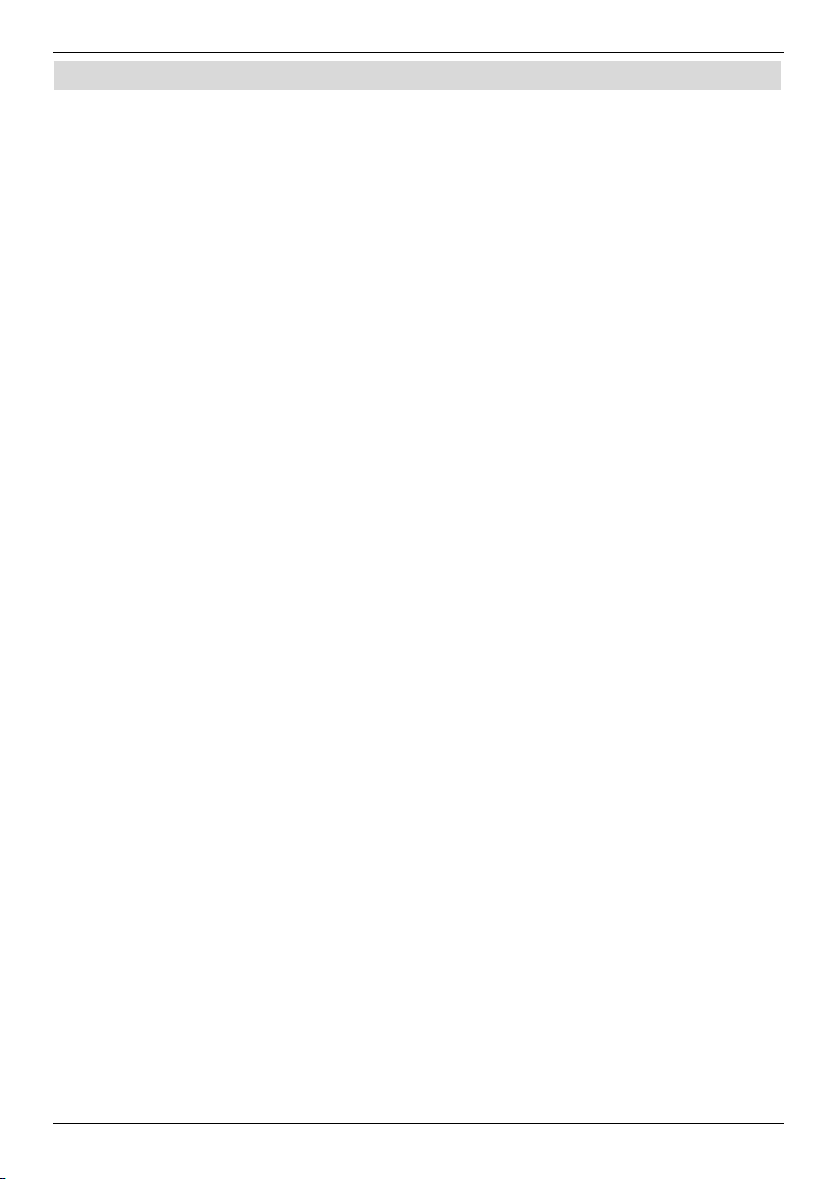
1 Inhaltsverzeichnis
1 Inhaltsverzeichnis . . . . . . . . . . . . . . . . . . . . . . . . . . . . . . . . . . .2
2 Abbildungen . . . . . . . . . . . . . . . . . . . . . . . . . . . . . . . . . . . . . . .4
3 Bitte zuerst lesen . . . . . . . . . . . . . . . . . . . . . . . . . . . . . . . . . .11
3.1 Sicherheitshinweise . . . . . . . . . . . . . . . . . . . . . . . . . . . . . . . . . . . . . . . . . . . . . . . . .11
3.2 Betriebspausen . . . . . . . . . . . . . . . . . . . . . . . . . . . . . . . . . . . . . . . . . . . . . . . . . . . .12
3.3 Wichtige Hinweise zur Bedienung . . . . . . . . . . . . . . . . . . . . . . . . . . . . . . . . . . . . .12
3.4 Wichtiger Hinweis zur Datensicherung . . . . . . . . . . . . . . . . . . . . . . . . . . . . . . . . . .12
3.5 Fernbedienung / Batteriewechsel . . . . . . . . . . . . . . . . . . . . . . . . . . . . . . . . . . . . . .13
3.6 Entsorgungshinweis . . . . . . . . . . . . . . . . . . . . . . . . . . . . . . . . . . . . . . . . . . . . . . . .13
4 Anschluss des DVB-Receivers . . . . . . . . . . . . . . . . . . . . . . . .14
4.1 Netzanschluss . . . . . . . . . . . . . . . . . . . . . . . . . . . . . . . . . . . . . . . . . . . . . . . . . . . . .15
4.2 Außeneinheit . . . . . . . . . . . . . . . . . . . . . . . . . . . . . . . . . . . . . . . . . . . . . . . . . . . . . .15
4.3 Anschluss an ein Fernsehgerät . . . . . . . . . . . . . . . . . . . . . . . . . . . . . . . . . . . . . . .15
4.4 HiFi- / Surround-Verstärker . . . . . . . . . . . . . . . . . . . . . . . . . . . . . . . . . . . . . . . . . .157
4.5 USB-Buchse . . . . . . . . . . . . . . . . . . . . . . . . . . . . . . . . . . . . . . . . . . . . . . . . . . . . . .15
5 Erstinstallation . . . . . . . . . . . . . . . . . . . . . . . . . . . . . . . . . . . .16
6 Einstellungen . . . . . . . . . . . . . . . . . . . . . . . . . . . . . . . . . . . . .20
6.1 Bediensprache . . . . . . . . . . . . . . . . . . . . . . . . . . . . . . . . . . . . . . . . . . . . . . . . . . . .20
6.2 Grundeinstellungen . . . . . . . . . . . . . . . . . . . . . . . . . . . . . . . . . . . . . . . . . . . . . . . . .21
6.2.1 Land . . . . . . . . . . . . . . . . . . . . . . . . . . . . . . . . . . . . . . . . . . . . . . . . . . . . . . . . . . . .21
6.2.2 Zeitzone . . . . . . . . . . . . . . . . . . . . . . . . . . . . . . . . . . . . . . . . . . . . . . . . . . . . . . . . .21
6.2.3 Datum/Uhrzeit . . . . . . . . . . . . . . . . . . . . . . . . . . . . . . . . . . . . . . . . . . . . . . . . . . . . .22
6.2.4 Fernbediencode . . . . . . . . . . . . . . . . . . . . . . . . . . . . . . . . . . . . . . . . . . . . . . . . . . .22
6.2.5 Schnellstart . . . . . . . . . . . . . . . . . . . . . . . . . . . . . . . . . . . . . . . . . . . . . . . . . . . . . . .22
6.2.6 Auto Standby . . . . . . . . . . . . . . . . . . . . . . . . . . . . . . . . . . . . . . . . . . . . . . . . . . . . . .22
6.3 Bildeinstellungen . . . . . . . . . . . . . . . . . . . . . . . . . . . . . . . . . . . . . . . . . . . . . . . . . . .23
6.3.1 Bildformat . . . . . . . . . . . . . . . . . . . . . . . . . . . . . . . . . . . . . . . . . . . . . . . . . . . . . . . .24
6.3.2 Bilddarstellung/Zoom . . . . . . . . . . . . . . . . . . . . . . . . . . . . . . . . . . . . . . . . . . . . . . .24
6.3.3 HDMI-Auflösung . . . . . . . . . . . . . . . . . . . . . . . . . . . . . . . . . . . . . . . . . . . . . . . . . . .26
6.3.4 TV SCART-Modus . . . . . . . . . . . . . . . . . . . . . . . . . . . . . . . . . . . . . . . . . . . . . . . . .27
6.4 Toneinstellungen . . . . . . . . . . . . . . . . . . . . . . . . . . . . . . . . . . . . . . . . . . . . . . . . . . .27
6.4.1 Audiosprache . . . . . . . . . . . . . . . . . . . . . . . . . . . . . . . . . . . . . . . . . . . . . . . . . . . . .28
6.4.2 Untertitelsprache . . . . . . . . . . . . . . . . . . . . . . . . . . . . . . . . . . . . . . . . . . . . . . . . . . .28
6.4.3 Dolby Digital . . . . . . . . . . . . . . . . . . . . . . . . . . . . . . . . . . . . . . . . . . . . . . . . . . . . . .28
6.4.4 AV-Synchronität . . . . . . . . . . . . . . . . . . . . . . . . . . . . . . . . . . . . . . . . . . . . . . . . . . . .29
6.4.5 HDMI-Tonformat . . . . . . . . . . . . . . . . . . . . . . . . . . . . . . . . . . . . . . . . . . . . . . . . . . .29
6.5 Sonderfunktionen . . . . . . . . . . . . . . . . . . . . . . . . . . . . . . . . . . . . . . . . . . . . . . . . . .29
6.5.1 OSD-Einstellungen . . . . . . . . . . . . . . . . . . . . . . . . . . . . . . . . . . . . . . . . . . . . . . . . .30
6.5.2 Medienwiedergabe . . . . . . . . . . . . . . . . . . . . . . . . . . . . . . . . . . . . . . . . . . . . . . . . .31
6.5.3 HDMI TechniLink . . . . . . . . . . . . . . . . . . . . . . . . . . . . . . . . . . . . . . . . . . . . . . . . . . .33
Bitte ausklappen2
Page 3
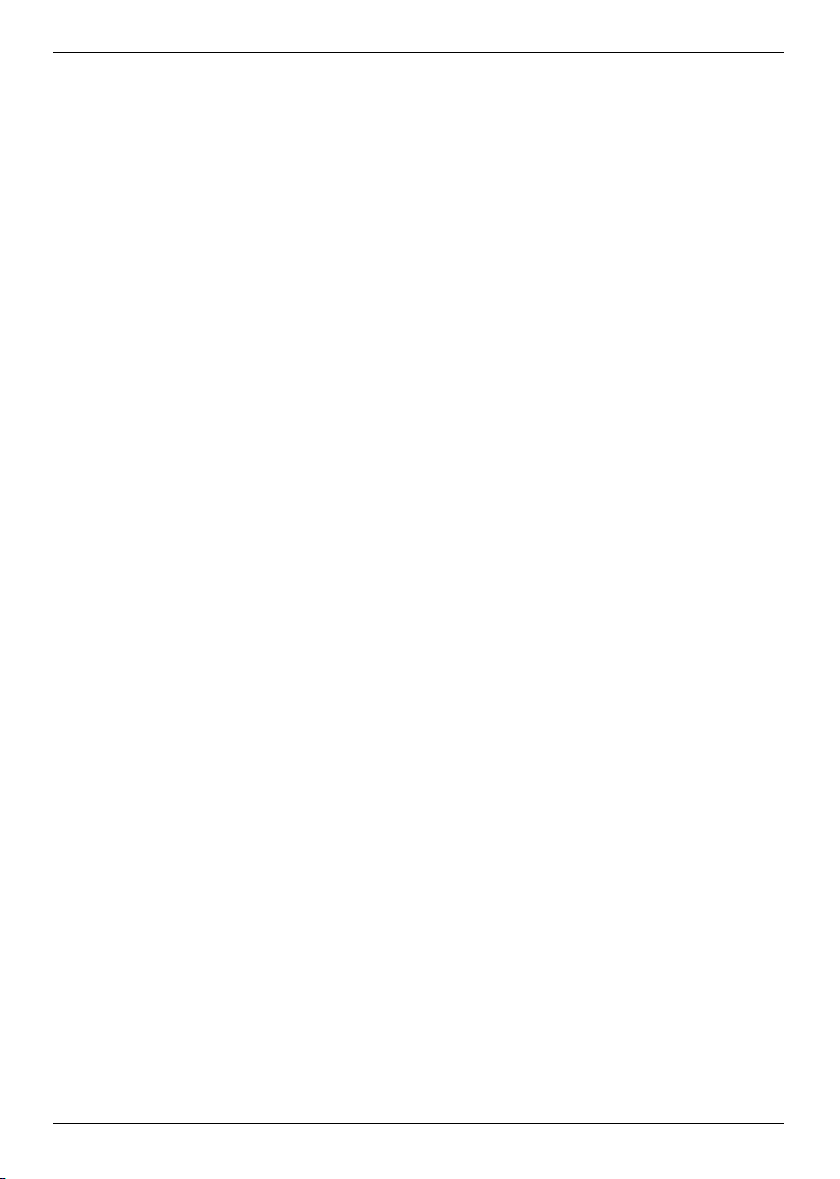
7 Bedienung . . . . . . . . . . . . . . . . . . . . . . . . . . . . . . . . . . . . . . . .36
7.1 Einschalten . . . . . . . . . . . . . . . . . . . . . . . . . . . . . . . . . . . . . . . . . . . . . . . . . . . . . . .36
7.2 Nutzerauswahl . . . . . . . . . . . . . . . . . . . . . . . . . . . . . . . . . . . . . . . . . . . . . . . . . . . .36
7.3 Auschalten . . . . . . . . . . . . . . . . . . . . . . . . . . . . . . . . . . . . . . . . . . . . . . . . . . . . . . .36
7.4 Programmwahl . . . . . . . . . . . . . . . . . . . . . . . . . . . . . . . . . . . . . . . . . . . . . . . . . . . .36
7.4.1 Mit Hilfe der Programm auf/ab-Tasten . . . . . . . . . . . . . . . . . . . . . . . . . . . . . . . . . .36
7.4.2 Mit Hilfe der Zehnertastatur . . . . . . . . . . . . . . . . . . . . . . . . . . . . . . . . . . . . . . . . . .37
7.4.3 Mit Hilfe des Navigators (Programmliste) . . . . . . . . . . . . . . . . . . . . . . . . . . . . . . . .37
7.4.3.1 Liste auswählen . . . . . . . . . . . . . . . . . . . . . . . . . . . . . . . . . . . . . . . . . . . . . . . . . . .38
7.4.4 Aufrufen gesperrter Programme . . . . . . . . . . . . . . . . . . . . . . . . . . . . . . . . . . . . . . .39
7.4.5 Rückkehr zum zuletzt eingestellten Programm . . . . . . . . . . . . . . . . . . . . . . . . . . .40
7.4.6 Infobox . . . . . . . . . . . . . . . . . . . . . . . . . . . . . . . . . . . . . . . . . . . . . . . . . . . . . . . . . .40
7.4.7 Uhr und Programminfo anzeigen . . . . . . . . . . . . . . . . . . . . . . . . . . . . . . . . . . . . . .40
7.4.8 Weitere Programminformationen . . . . . . . . . . . . . . . . . . . . . . . . . . . . . . . . . . . . . .41
7.5 Empfang von verschlüsselten Programmen . . . . . . . . . . . . . . . . . . . . . . . . . . . . . .41
7.5.1 Optionskanäle . . . . . . . . . . . . . . . . . . . . . . . . . . . . . . . . . . . . . . . . . . . . . . . . . . . . .42
7.5.2 Startzeitauswahl . . . . . . . . . . . . . . . . . . . . . . . . . . . . . . . . . . . . . . . . . . . . . . . . . . .42
7.6 Lautstärkeregelung . . . . . . . . . . . . . . . . . . . . . . . . . . . . . . . . . . . . . . . . . . . . . . . . .43
7.7 Auswahl einer anderen Sprache . . . . . . . . . . . . . . . . . . . . . . . . . . . . . . . . . . . . . . .43
7.7.1 Dolby Digital . . . . . . . . . . . . . . . . . . . . . . . . . . . . . . . . . . . . . . . . . . . . . . . . . . . . . .43
7.8 TV/Radioumschaltung . . . . . . . . . . . . . . . . . . . . . . . . . . . . . . . . . . . . . . . . . . . . . . .44
7.9 Kanal-Info . . . . . . . . . . . . . . . . . . . . . . . . . . . . . . . . . . . . . . . . . . . . . . . . . . . . . . . .44
7.10 Standbild . . . . . . . . . . . . . . . . . . . . . . . . . . . . . . . . . . . . . . . . . . . . . . . . . . . . . . . . .44
7.11 Videotext . . . . . . . . . . . . . . . . . . . . . . . . . . . . . . . . . . . . . . . . . . . . . . . . . . . . . . . . .45
7.11.1 Unterseitendarstellung . . . . . . . . . . . . . . . . . . . . . . . . . . . . . . . . . . . . . . . . . . . . . .45
7.11.2 Stoppbetrieb . . . . . . . . . . . . . . . . . . . . . . . . . . . . . . . . . . . . . . . . . . . . . . . . . . . . . .46
7.11.3 Mixbetrieb . . . . . . . . . . . . . . . . . . . . . . . . . . . . . . . . . . . . . . . . . . . . . . . . . . . . . . . .46
7.11.4 Videotext verlassen . . . . . . . . . . . . . . . . . . . . . . . . . . . . . . . . . . . . . . . . . . . . . . . . .46
7.12 Untertitel . . . . . . . . . . . . . . . . . . . . . . . . . . . . . . . . . . . . . . . . . . . . . . . . . . . . . . . . .46
7.13 Bild zoomen . . . . . . . . . . . . . . . . . . . . . . . . . . . . . . . . . . . . . . . . . . . . . . . . . . . . . .46
7.14 Elektronische Programmzeitschrift SFI (SiehFern Info) . . . .47
7.14.1 Einlesen der SFI-Daten . . . . . . . . . . . . . . . . . . . . . . . . . . . . . . . . . . . . . . . . . . . . .47
7.14.2 Einlesevorgang unterbrechen . . . . . . . . . . . . . . . . . . . . . . . . . . . . . . . . . . . . . . . . .47
7.14.3 Elektronische Programmzeitschrift aufrufen . . . . . . . . . . . . . . . . . . . . . . . . . . . . . .48
7.14.4 Jetzt (Tafel mit aktuellen Programminhalten) . . . . . . . . . . . . . . . . . . . . . . . . . . . . .48
7.14.5 Danach . . . . . . . . . . . . . . . . . . . . . . . . . . . . . . . . . . . . . . . . . . . . . . . . . . . . . . . . . .49
7.14.6 Mehr . . . . . . . . . . . . . . . . . . . . . . . . . . . . . . . . . . . . . . . . . . . . . . . . . . . . . . . . . . . .49
7.14.7 SFI - Funktionen . . . . . . . . . . . . . . . . . . . . . . . . . . . . . . . . . . . . . . . . . . . . . . . . . . .50
7.14.7.1 SFI-Info . . . . . . . . . . . . . . . . . . . . . . . . . . . . . . . . . . . . . . . . . . . . . . . . . . . . . . . . . .50
7.14.7.2 SFI-Timerprogrammierung . . . . . . . . . . . . . . . . . . . . . . . . . . . . . . . . . . . . . . . . . . .50
7.14.7.2.1 Senderwechsel- und Weck-Timer . . . . . . . . . . . . . . . . . . . . . . . . . . . . . . . . . . . .51
7.14.7.2.3 Timer-Menü . . . . . . . . . . . . . . . . . . . . . . . . . . . . . . . . . . . . . . . . . . . . . . . . . . . . . .51
7.14.7.2.3 Löschen eines SFI-Timer-Ereignisses . . . . . . . . . . . . . . . . . . . . . . . . . . . . . . . . .51
5
Page 4
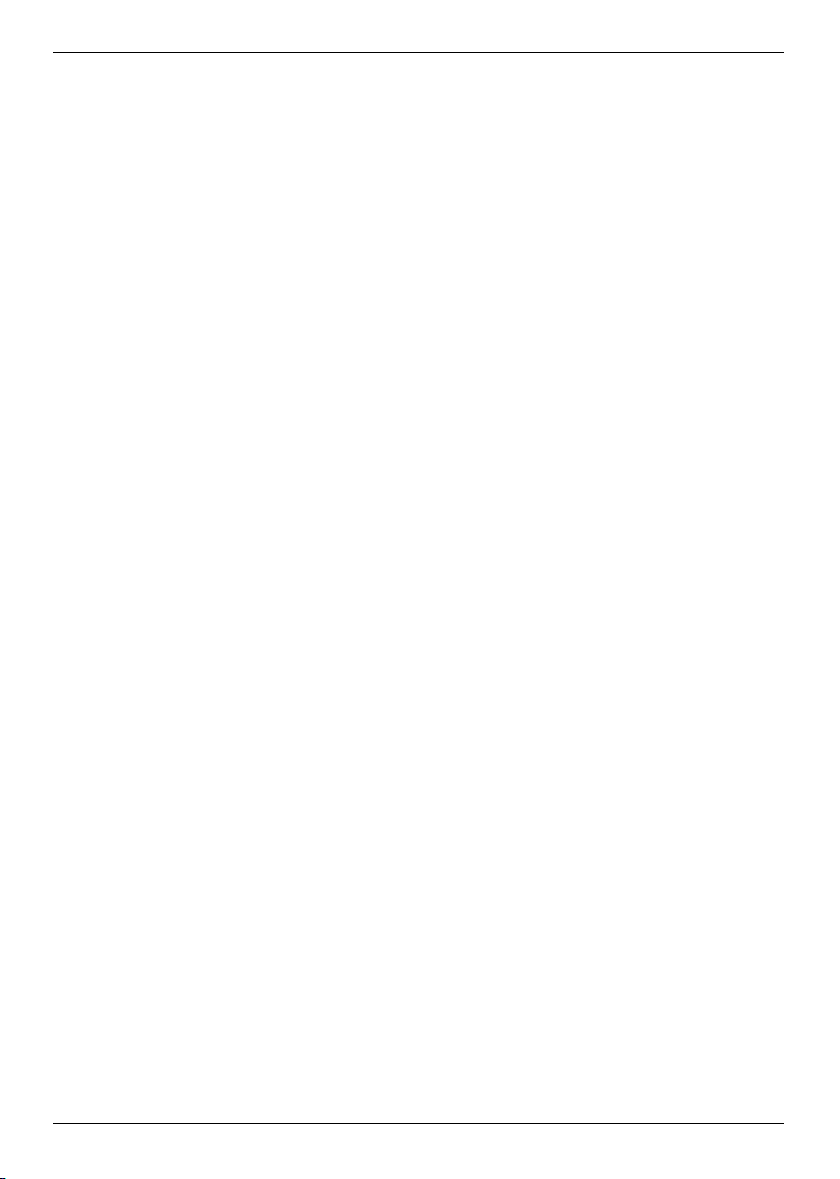
7.14.7.3 SFI-Programmübersicht . . . . . . . . . . . . . . . . . . . . . . . . . . . . . . . . . . . . . . . . . . . . .51
7.14.7.4 SFI-Übersicht nach Programmart (Genre) . . . . . . . . . . . . . . . . . . . . . . . . . . . . . . .52
7.14.7.5 SFI-Suche . . . . . . . . . . . . . . . . . . . . . . . . . . . . . . . . . . . . . . . . . . . . . . . . . . . . . . . .53
7.14.7.5.1 Kein Suchbegriff gespeichert . . . . . . . . . . . . . . . . . . . . . . . . . . . . . . . . . . . . . . . .53
7.14.7.5.2 Suchbegriff gespeichert . . . . . . . . . . . . . . . . . . . . . . . . . . . . . . . . . . . . . . . . . . . .54
7.14.7.5.3 Manuelle Eingabe des Suchbegriffs . . . . . . . . . . . . . . . . . . . . . . . . . . . . . . . . . . .55
7.14.7.5.4 Suchbegriff bearbeiten . . . . . . . . . . . . . . . . . . . . . . . . . . . . . . . . . . . . . . . . . . . . .56
7.14.7.5.5 Suchbegriff löschen . . . . . . . . . . . . . . . . . . . . . . . . . . . . . . . . . . . . . . . . . . . . . . .56
7.14.8 SFI beenden . . . . . . . . . . . . . . . . . . . . . . . . . . . . . . . . . . . . . . . . . . . . . . . . . . . . . .57
7.15 Sleep-Timer . . . . . . . . . . . . . . . . . . . . . . . . . . . . . . . . . . . . . . . . . . . . . . . . . . . . . . .57
7.16 Timer-Aufnahmen . . . . . . . . . . . . . . . . . . . . . . . . . . . . . . . . . .57
7.16.1 Timer manuell programmieren . . . . . . . . . . . . . . . . . . . . . . . . . . . . . . . . . . . . . . . .57
7.16.2 Timerübersicht . . . . . . . . . . . . . . . . . . . . . . . . . . . . . . . . . . . . . . . . . . . . . . . . . . . .59
7.16.3 Timerprogrammierung ändern . . . . . . . . . . . . . . . . . . . . . . . . . . . . . . . . . . . . . . . .60
7.16.4 Timerprogrammierung löschen . . . . . . . . . . . . . . . . . . . . . . . . . . . . . . . . . . . . . . . .60
7.16.5 Neues Timer-Ereignis programmieren . . . . . . . . . . . . . . . . . . . . . . . . . . . . . . . . . .60
7.16.7 Timerverwaltung verlassen . . . . . . . . . . . . . . . . . . . . . . . . . . . . . . . . . . . . . . . . . . .61
7.17 Funktionswahl . . . . . . . . . . . . . . . . . . . . . . . . . . . . . . . . . . . . .61
7.18 MP3-Wiedergabe . . . . . . . . . . . . . . . . . . . . . . . . . . . . . . . . . . .61
7.18.1 Titelinformationen . . . . . . . . . . . . . . . . . . . . . . . . . . . . . . . . . . . . . . . . . . . . . . . . . .63
7.18.2 Titelsprung . . . . . . . . . . . . . . . . . . . . . . . . . . . . . . . . . . . . . . . . . . . . . . . . . . . . . . .63
7.18.3 Pause . . . . . . . . . . . . . . . . . . . . . . . . . . . . . . . . . . . . . . . . . . . . . . . . . . . . . . . . . . .63
7.18.4 Schnelles Vor- und Zurückspulen . . . . . . . . . . . . . . . . . . . . . . . . . . . . . . . . . . . . . .63
7.18.5 Ordnerebene zurückschalten . . . . . . . . . . . . . . . . . . . . . . . . . . . . . . . . . . . . . . . . .63
7.18.6 Stopp/Wiedergabe beenden . . . . . . . . . . . . . . . . . . . . . . . . . . . . . . . . . . . . . . . . . .63
7.18.7 MP3-Wiedergabemodi . . . . . . . . . . . . . . . . . . . . . . . . . . . . . . . . . . . . . . . . . . . . . .63
7.18.8 Playlist . . . . . . . . . . . . . . . . . . . . . . . . . . . . . . . . . . . . . . . . . . . . . . . . . . . . . . . . . . .64
7.18.8.1 Playlist erstellen . . . . . . . . . . . . . . . . . . . . . . . . . . . . . . . . . . . . . . . . . . . . . . . . . . .64
7.18.8.2 MP3-Wiedergabeliste extern erstellen . . . . . . . . . . . . . . . . . . . . . . . . . . . . . . . . . .65
7.18.8.3 Playlist wiedergeben . . . . . . . . . . . . . . . . . . . . . . . . . . . . . . . . . . . . . . . . . . . . . . . .65
7.18.8.4 Titel aus der Playlist löschen . . . . . . . . . . . . . . . . . . . . . . . . . . . . . . . . . . . . . . . . .66
7.18.8.5 Playlist löschen . . . . . . . . . . . . . . . . . . . . . . . . . . . . . . . . . . . . . . . . . . . . . . . . . . . .66
7.19 Bilderwiedergabe . . . . . . . . . . . . . . . . . . . . . . . . . . . . . . . . . .67
7.19.1 Nächstes/vorheriges Bild anzeigen . . . . . . . . . . . . . . . . . . . . . . . . . . . . . . . . . . . .68
7.19.2 Bild drehen . . . . . . . . . . . . . . . . . . . . . . . . . . . . . . . . . . . . . . . . . . . . . . . . . . . . . . .68
7.19.3 Ordnerebene zurückschalten . . . . . . . . . . . . . . . . . . . . . . . . . . . . . . . . . . . . . . . . .68
7.19.4 Stopp/Wiedergabe beenden . . . . . . . . . . . . . . . . . . . . . . . . . . . . . . . . . . . . . . . . . .68
7.19.5 Diashow . . . . . . . . . . . . . . . . . . . . . . . . . . . . . . . . . . . . . . . . . . . . . . . . . . . . . . . . .68
7.19.5.1 Diashow starten . . . . . . . . . . . . . . . . . . . . . . . . . . . . . . . . . . . . . . . . . . . . . . . . . . .69
7.19.5.2 Pause . . . . . . . . . . . . . . . . . . . . . . . . . . . . . . . . . . . . . . . . . . . . . . . . . . . . . . . . . . .69
3
Page 5
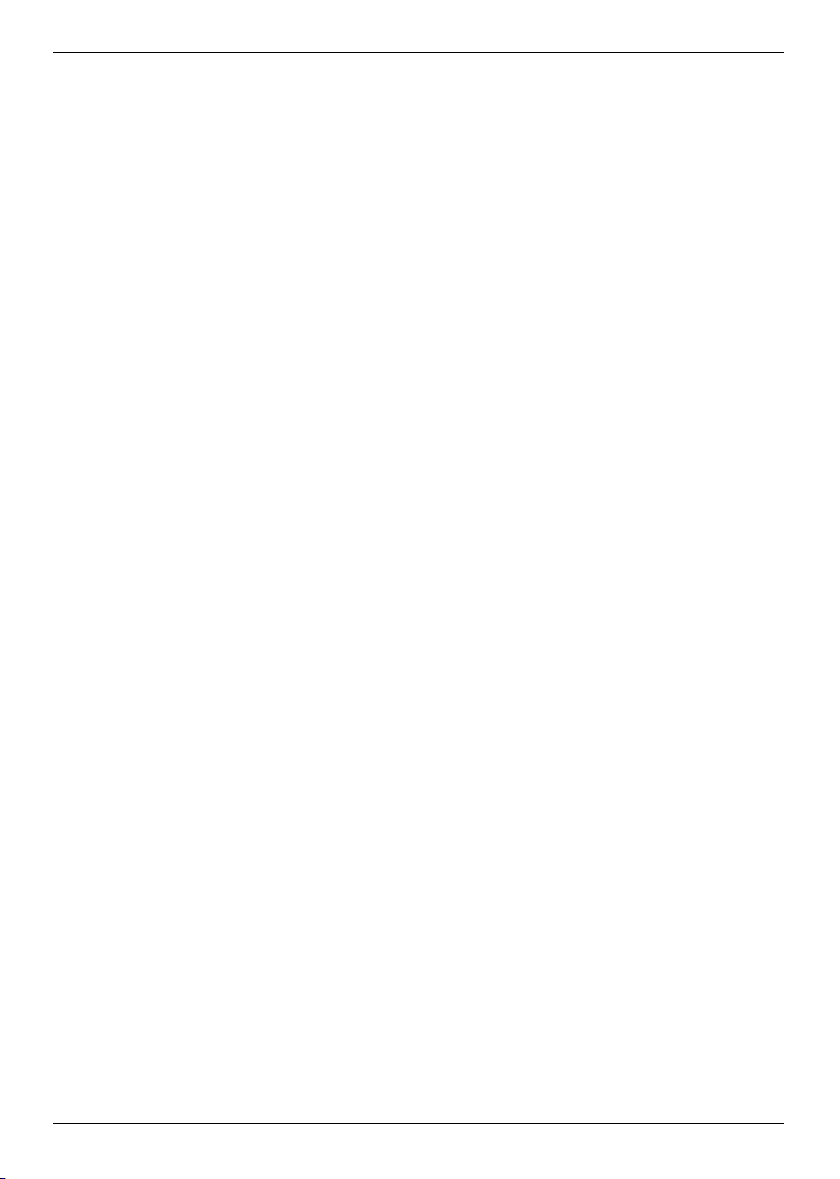
7.19.5.3 Nächstes/vorheriges Bild anzeigen . . . . . . . . . . . . . . . . . . . . . . . . . . . . . . . . . . . .69
7.19.5.4 Bildwechselgeschwindigkeit einstellen . . . . . . . . . . . . . . . . . . . . . . . . . . . . . . . . . .69
7.19.5.5 Bild drehen . . . . . . . . . . . . . . . . . . . . . . . . . . . . . . . . . . . . . . . . . . . . . . . . . . . . . . .69
7.19.5.6 Diashow beenden . . . . . . . . . . . . . . . . . . . . . . . . . . . . . . . . . . . . . . . . . . . . . . . . . .69
7.19.6 Playlist . . . . . . . . . . . . . . . . . . . . . . . . . . . . . . . . . . . . . . . . . . . . . . . . . . . . . . . . . . .69
7.19.6.1 Playlist erstellen . . . . . . . . . . . . . . . . . . . . . . . . . . . . . . . . . . . . . . . . . . . . . . . . . . .69
7.19.6.2 Playlist wiedergeben . . . . . . . . . . . . . . . . . . . . . . . . . . . . . . . . . . . . . . . . . . . . . . . .70
7.19.6.3 Bilder aus der Playlist löschen . . . . . . . . . . . . . . . . . . . . . . . . . . . . . . . . . . . . . . . .71
7.19.6.4 Playlist löschen . . . . . . . . . . . . . . . . . . . . . . . . . . . . . . . . . . . . . . . . . . . . . . . . . . . .72
7.20 Filmwiedergabe . . . . . . . . . . . . . . . . . . . . . . . . . . . . . . . . . . .72
7.20.1 Pause/Standbild . . . . . . . . . . . . . . . . . . . . . . . . . . . . . . . . . . . . . . . . . . . . . . . . . . .72
7.20.2 Schnelles Vor- und Zurückspulen . . . . . . . . . . . . . . . . . . . . . . . . . . . . . . . . . . . . . .73
7.20.3 Zoom . . . . . . . . . . . . . . . . . . . . . . . . . . . . . . . . . . . . . . . . . . . . . . . . . . . . . . . . . . . .73
7.20.4 Wiedergabe beenden . . . . . . . . . . . . . . . . . . . . . . . . . . . . . . . . . . . . . . . . . . . . . . .73
8 Grundprogrammierung ändern . . . . . . . . . . . . . . . . . . . . . . . .74
8.1 TV-/Radio-Listen konfigurieren . . . . . . . . . . . . . . . . . . . . . . . . . . . . . . . . . . . . . . . .74
8.1.1 Programmlistenverwaltung aufrufen . . . . . . . . . . . . . . . . . . . . . . . . . . . . . . . . . . . .74
8.1.2 TV-Liste/Radio-Liste auswählen . . . . . . . . . . . . . . . . . . . . . . . . . . . . . . . . . . . . . . .74
8.1.3 Gesamtliste auswählen . . . . . . . . . . . . . . . . . . . . . . . . . . . . . . . . . . . . . . . . . . . . . .75
8.1.4 Programme zur TV-Liste/Radio-Liste hinzufügen . . . . . . . . . . . . . . . . . . . . . . . . . .76
8.1.5 Programme löschen . . . . . . . . . . . . . . . . . . . . . . . . . . . . . . . . . . . . . . . . . . . . . . . .77
8.1.5.1 Entfernen (löschen) aus der TV-Liste/Radio-Liste . . . . . . . . . . . . . . . . . . . . . . . . .77
8.1.5.2 Löschen aus der Gesamtliste . . . . . . . . . . . . . . . . . . . . . . . . . . . . . . . . . . . . . . . . .77
8.1.6 Programme sortieren . . . . . . . . . . . . . . . . . . . . . . . . . . . . . . . . . . . . . . . . . . . . . . .78
8.1.7 Jugendschutz . . . . . . . . . . . . . . . . . . . . . . . . . . . . . . . . . . . . . . . . . . . . . . . . . . . . .79
8.1.8 SFI . . . . . . . . . . . . . . . . . . . . . . . . . . . . . . . . . . . . . . . . . . . . . . . . . . . . . . . . . . . . .81
8.1.9 Programmlistenverwaltung verlassen . . . . . . . . . . . . . . . . . . . . . . . . . . . . . . . . . . .80
8.2 Programmierung der elektronischen Programmzeitschrift .81
8.2.1 Aktualisierung . . . . . . . . . . . . . . . . . . . . . . . . . . . . . . . . . . . . . . . . . . . . . . . . . . . . .81
8.2.2 Aktualisierungszeit . . . . . . . . . . . . . . . . . . . . . . . . . . . . . . . . . . . . . . . . . . . . . . . . .81
8.2.3 SFI-Kanal . . . . . . . . . . . . . . . . . . . . . . . . . . . . . . . . . . . . . . . . . . . . . . . . . . . . . . . .82
8.2.4 TV-Sender auswählen . . . . . . . . . . . . . . . . . . . . . . . . . . . . . . . . . . . . . . . . . . . . . . .82
8.2.5 Radiosender auswählen . . . . . . . . . . . . . . . . . . . . . . . . . . . . . . . . . . . . . . . . . . . . .83
8.2.6 Startkategorie . . . . . . . . . . . . . . . . . . . . . . . . . . . . . . . . . . . . . . . . . . . . . . . . . . . . .83
8.2.7 Aktualisierung manuell starten . . . . . . . . . . . . . . . . . . . . . . . . . . . . . . . . . . . . . . . .84
8.2.8 Aktualisierung unterbrechen . . . . . . . . . . . . . . . . . . . . . . . . . . . . . . . . . . . . . . . . . .84
8.3 Jugendschutz / Kinderzeitkonto . . . . . . . . . . . . . . . . . . . . . . .86
8.3.1 Globale Kindersicherung . . . . . . . . . . . . . . . . . . . . . . . . . . . . . . . . . . . . . . . . . . . . .86
8.3.1.1 PIN-Abfrage-Modus . . . . . . . . . . . . . . . . . . . . . . . . . . . . . . . . . . . . . . . . . . . . . . . .87
8.3.1.2 PIN ändern . . . . . . . . . . . . . . . . . . . . . . . . . . . . . . . . . . . . . . . . . . . . . . . . . . . . . . .87
4
Page 6
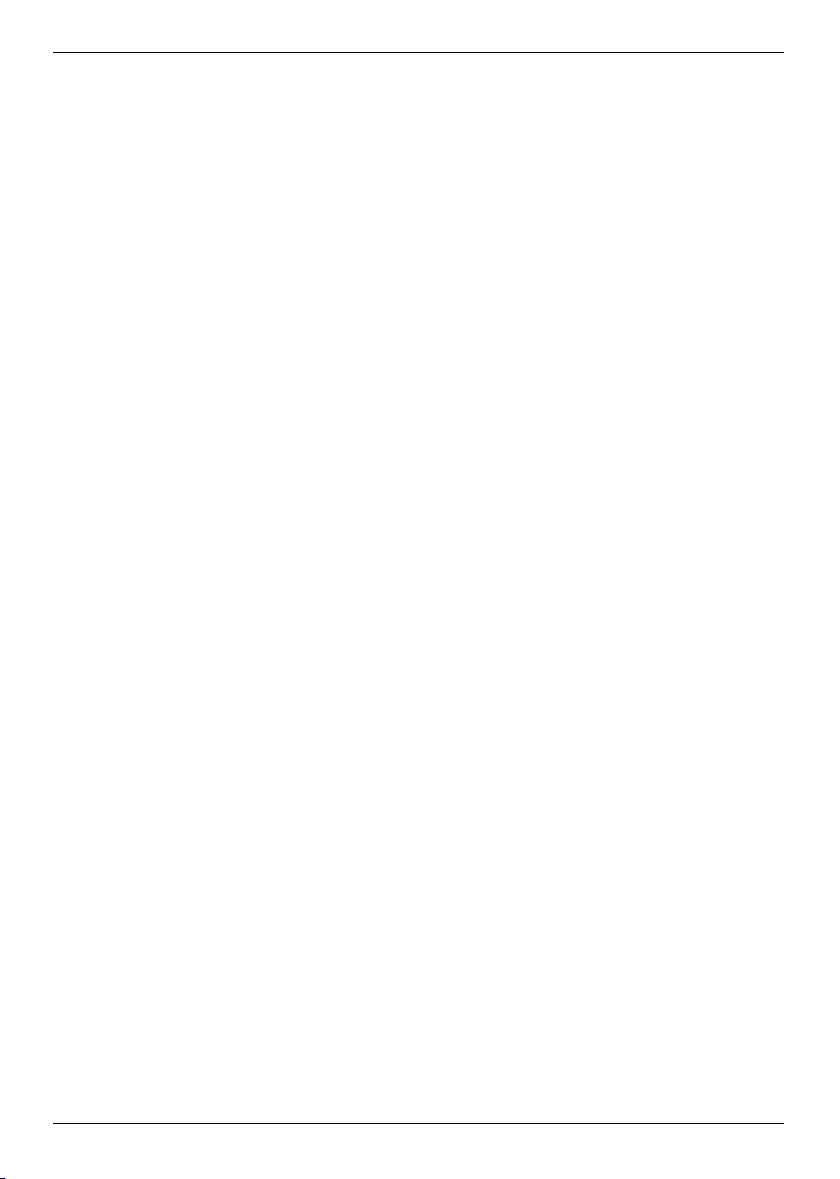
8.3.1.3 Zugriffsbeschränkungen . . . . . . . . . . . . . . . . . . . . . . . . . . . . . . . . . . . . . . . . . . . . .87
8.3.1.3.1 TV-Sender / Radiosender sperren . . . . . . . . . . . . . . . . . . . . . . . . . . . . . . . . . . . . .88
8.3.1.3.1.1 Programmliste auswählen . . . . . . . . . . . . . . . . . . . . . . . . . . . . . . . . . . . . . . . . . .88
8.3.1.3.1.2 Programm/Quelle auswählen . . . . . . . . . . . . . . . . . . . . . . . . . . . . . . . . . . . . . . .89
8.3.1.3.1.3 Programm-/Quellenauswahl verlassen . . . . . . . . . . . . . . . . . . . . . . . . . . . . . . . .89
8.3.1.3.2 Funktion Filme . . . . . . . . . . . . . . . . . . . . . . . . . . . . . . . . . . . . . . . . . . . . . . . . . . . .89
8.3.1.3.3 Funktion Musik sperren . . . . . . . . . . . . . . . . . . . . . . . . . . . . . . . . . . . . . . . . . . . . .90
8.3.1.3.4 Funktion Bilder sperren . . . . . . . . . . . . . . . . . . . . . . . . . . . . . . . . . . . . . . . . . . . . .90
8.3.1.3.5 Zugriffsbeschränkungen verlassen . . . . . . . . . . . . . . . . . . . . . . . . . . . . . . . . . . . . .90
8.3.2 Nutzerabhängige Kindersicherung (Kinderzeitkonto) . . . . . . . . . . . . . . . . . . . . . . .90
8.3.2.1 Nutzerabhängige Kindersicherung aktivieren . . . . . . . . . . . . . . . . . . . . . . . . . . . . .91
8.3.2.2 Nutzerprofil (Kinderzeitkonto) verwalten . . . . . . . . . . . . . . . . . . . . . . . . . . . . . . . . .92
8.3.2.2.1 Nutzername . . . . . . . . . . . . . . . . . . . . . . . . . . . . . . . . . . . . . . . . . . . . . . . . . . . . . .92
8.3.2.2.2 Kontoaktivierung . . . . . . . . . . . . . . . . . . . . . . . . . . . . . . . . . . . . . . . . . . . . . . . . . . .92
8.3.2.2.3 PIN-Abfrage-Modus . . . . . . . . . . . . . . . . . . . . . . . . . . . . . . . . . . . . . . . . . . . . . . . .93
8.3.2.2.4 PIN ändern . . . . . . . . . . . . . . . . . . . . . . . . . . . . . . . . . . . . . . . . . . . . . . . . . . . . . . .93
8.3.2.2.5 Zugriffsbeschränkungen . . . . . . . . . . . . . . . . . . . . . . . . . . . . . . . . . . . . . . . . . . . . .93
8.3.2.2.5.1 TV-Sender / Radiosender freigeben . . . . . . . . . . . . . . . . . . . . . . . . . . . . . . . . . .94
8.3.2.2.5.1.1 Programmliste auswählen . . . . . . . . . . . . . . . . . . . . . . . . . . . . . . . . . . . . . . . .94
8.3.2.2.5.1.2 Programm/Quelle auswählen . . . . . . . . . . . . . . . . . . . . . . . . . . . . . . . . . . . . . .95
8.3.2.2.5.1.3 Programm-/Quellenauswahl verlassen . . . . . . . . . . . . . . . . . . . . . . . . . . . . . . .95
8.3.2.2.5.2 Funktion Filme freigeben . . . . . . . . . . . . . . . . . . . . . . . . . . . . . . . . . . . . . . . . . . .95
8.3.2.2.5.3 Funktion Musik freigeben . . . . . . . . . . . . . . . . . . . . . . . . . . . . . . . . . . . . . . . . . .96
8.3.2.2.5.4 Funktion Bilder freigeben . . . . . . . . . . . . . . . . . . . . . . . . . . . . . . . . . . . . . . . . . . .96
8.3.2.2.5.5 Zugriffsbeschränkungen verlassen . . . . . . . . . . . . . . . . . . . . . . . . . . . . . . . . . . .96
8.3.2.2.6 Zeitbeschränkung . . . . . . . . . . . . . . . . . . . . . . . . . . . . . . . . . . . . . . . . . . . . . . . . . .96
8.3.2.2.6.1 Nutzungsdauer . . . . . . . . . . . . . . . . . . . . . . . . . . . . . . . . . . . . . . . . . . . . . . . . . .97
8.3.2.2.6.2 Nutzungszeitraum . . . . . . . . . . . . . . . . . . . . . . . . . . . . . . . . . . . . . . . . . . . . . . . .97
8.3.2.2.6.3 Zeitbeschränkung verlassen . . . . . . . . . . . . . . . . . . . . . . . . . . . . . . . . . . . . . . . .97
8.3.2.3 Kinderzeitkonten verlassen . . . . . . . . . . . . . . . . . . . . . . . . . . . . . . . . . . . . . . . . . . .98
8.3.3 Jugendschutzmenü verlassen . . . . . . . . . . . . . . . . . . . . . . . . . . . . . . . . . . . . . . . . . . .98
8.4 Programmsuche . . . . . . . . . . . . . . . . . . . . . . . . . . . . . . . . . . .99
8.4.1 Programmsuche aufrufen . . . . . . . . . . . . . . . . . . . . . . . . . . . . . . . . . . . . . . . . . . . .99
8.4.2 Automatische Suche . . . . . . . . . . . . . . . . . . . . . . . . . . . . . . . . . . . . . . . . . . . . . . . . .9
8.4.3 Erweiterte Suche . . . . . . . . . . . . . . . . . . . . . . . . . . . . . . . . . . . . . . . . . . . . . . . . . .100
8.4.4 Manuelle Suche . . . . . . . . . . . . . . . . . . . . . . . . . . . . . . . . . . . . . . . . . . . . . . . . . .101
8.4.5 Suchlauf starten . . . . . . . . . . . . . . . . . . . . . . . . . . . . . . . . . . . . . . . . . . . . . . . . . .103
8.4.6 Während des Suchlaufs . . . . . . . . . . . . . . . . . . . . . . . . . . . . . . . . . . . . . . . . . . . .103
8.4.8 Nach dem Suchlauf . . . . . . . . . . . . . . . . . . . . . . . . . . . . . . . . . . . . . . . . . . . . . . .103
8.4.9 Programmsuche verlassen . . . . . . . . . . . . . . . . . . . . . . . . . . . . . . . . . . . . . . . . . .104
8.5 Service-Einstellungen . . . . . . . . . . . . . . . . . . . . . . . . . . . . . .105
8.5.1 Werkseinstellung aktivieren . . . . . . . . . . . . . . . . . . . . . . . . . . . . . . . . . . . . . . . . .105
8.5.2 Alle Programme löschen . . . . . . . . . . . . . . . . . . . . . . . . . . . . . . . . . . . . . . . . . . . .106
6
Page 7
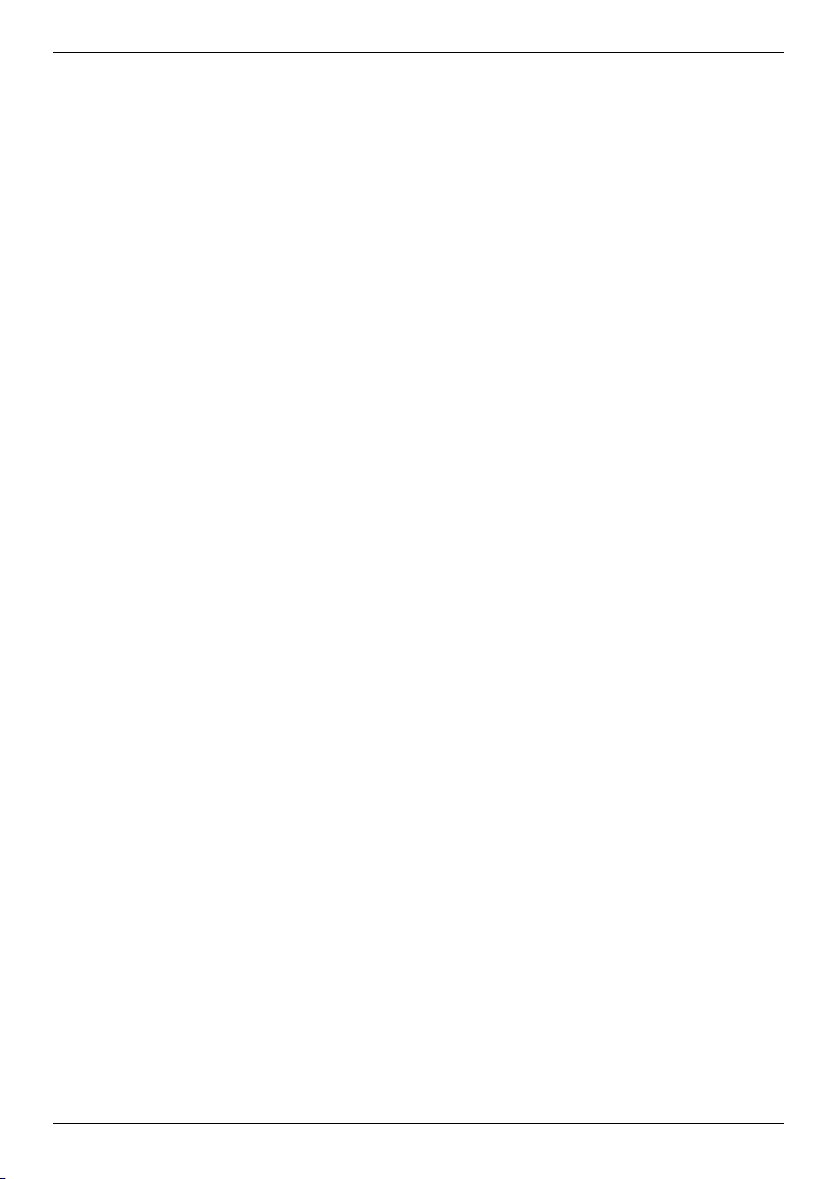
8.5.3 Programmliste aktualisieren (ISIPRO) . . . . . . . . . . . . . . . . . . . . . . . . . . . . . . . . .106
8.5.4 Software aktualisieren . . . . . . . . . . . . . . . . . . . . . . . . . . . . . . . . . . . . . . . . . . . . . .107
8.5.4.1 Neue Software verfügbar . . . . . . . . . . . . . . . . . . . . . . . . . . . . . . . . . . . . . . . . . . .108
8.6 Systemkonfiguration . . . . . . . . . . . . . . . . . . . . . . . . . . . . . . . . . . . . . . . . . . . . . . .109
8.7 Verschlüsselungssystem . . . . . . . . . . . . . . . . . . . . . . . . . . . . . . . . . . . . . . . . . . . .109
9 Software-Update über USB-Schnittstelle . . . . . . . . . . . . . .110
10 Technische Begriffe . . . . . . . . . . . . . . . . . . . . . . . . . . . . . . .111
11 Technische Daten . . . . . . . . . . . . . . . . . . . . . . . . . . . . . . . . .114
12 Fehlersuchhilfen . . . . . . . . . . . . . . . . . . . . . . . . . . . . . . . . . .116
7
Page 8
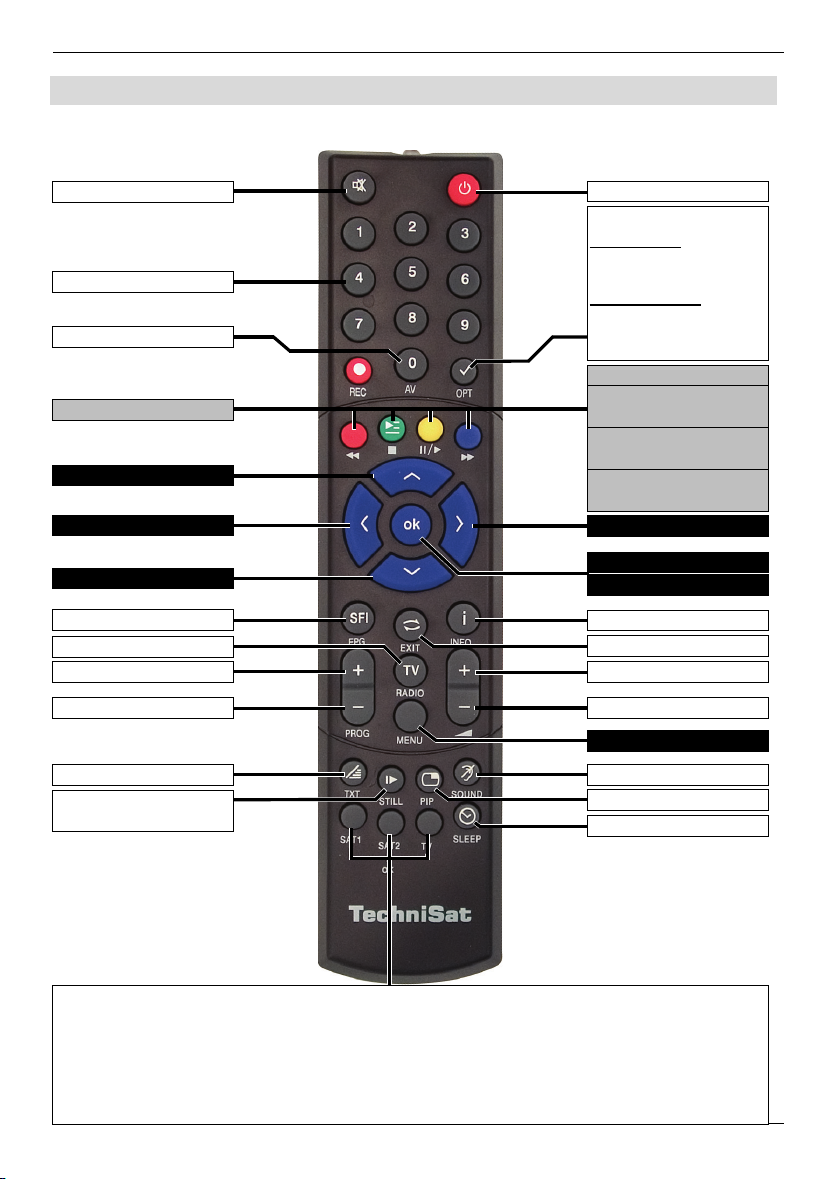
2 Abbildungen
Fernbedienung
Ton ein/aus
Zehnertastatur
0/AV
Multifunktionstasten
Pfeiltaste auf
Pfeiltaste links
Pfeiltaste ab
SFI
TV/Radio - Betrieb
Programm +
Programm -
Ein/Standby
Option*
im
TV-Betrieb:
Ton-/Untertitelauswahl,
Sonderfunktionen
im Radio-Betrieb:
Senderauswahl durch
Umschaltung der
Tonunterträger
rot Rückspulen
grün Stop,
gelb Pause,
Wiedergabe
blau Vorspulen,
Zoom/Format
Pfeiltaste rechts
OK
Programmliste ein/aus
Info
Zurück
Lautstärke +
Lautstärke -
Menü ein/aus
Videotext Ein/Aus*
Standbild
Jogshuttle ein/aus
* Diese Funktion ist nur
dann verfügbar, wenn auf
dem eingestellten
Programmplatz die
entsprechenden Daten
ausgestrahlt werden.
Fernbedienoption:
Durch Umschalten der Fernbedienoption können mit dieser Fernbedienung zwei TechniSat-Receiver und ein
TechniSat-Fernsehgerät mit gleicher Codierung bedient werden.
> Zur Umstellung der Fernbedienoption drücken Sie gleichzeitig die gewünschte Taste (SAT1, SAT2
oder TV) und OK!!!
Beachten Sie:
Zur Bedienung dieses Receivers, müssen die hier gewählte Fernbedienoption der Fernbedienung und der eingestellte Fernbediencode übereinstimmen.
Sprachwahl*
PIP (Bild im Bild)
Sleeptimer
8
Page 9

Gerätevorderseite
LED
rot/grün
Kartenleser:
> Schieben Sie die CONAX-Smartcard (goldener Chip nach unten und in
Einschubrichtung ausgerichtet) bis zum Anschlag in den Kartenleser ein.
Geräterückseite
Kabel-
Eingang
IR-
Erweiterung
Audioausgang
digital
Scart-Buchse
TV
DC-Eingang
USB-
Anschluss
HDMI-
Ausgang
9
Page 10
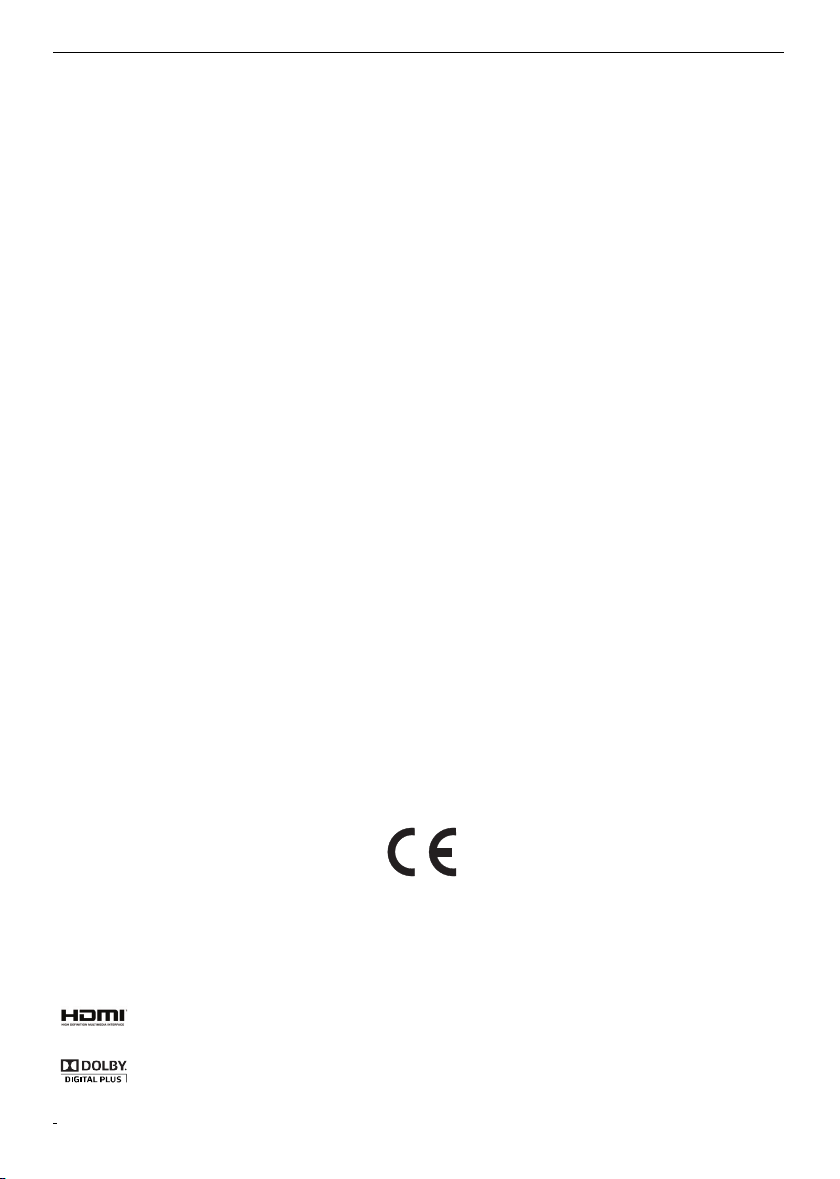
Sehr geehrte Kundin, sehr geehrter Kunde,
herzlichen Glückwunsch, dass Sie sich für den Digital-Receiver TechniBox K1
entschieden haben.
Die vorliegende Betriebsanleitung soll Ihnen helfen, die umfangreichen Funktionen Ihres
neuen Digital-Receivers optimal zu nutzen. Wir haben die Bedienungshinweise so
verständlich wie möglich verfasst und so knapp wie nötig gehalten.
Der Funktionsumfang Ihres Gerätes wird durch Software-Updates stetig erweitert. Dadurch
kommen gegebenenfalls einige Bedienschritte hinzu, die in dieser Bedienungsanleitung
nicht erklärt sind, bzw. es kann sich die Bedienung schon vorhandener Funktionen
verändern. Aus diesem Grund sollten Sie von Zeit zu Zeit die TechniSat Homepage
besuchen, um sich die jeweils aktuelle Bedienungsanleitung herunterzuladen.
Wir wünschen Ihnen viel Freude mit Ihrem TechniSat TechniBox K1!
Ihr
TechniSat Team
HDMI, das HDMI-Logo und High Definition Multimedia Interface sind Marken
oder eingetragene Marken von HDMI Licensing LLC.
Manufactured under license from Dolby Laboratories.
“Dolby” and the double-D symbol are trademarks of Dolby Laboratories.
10
Page 11
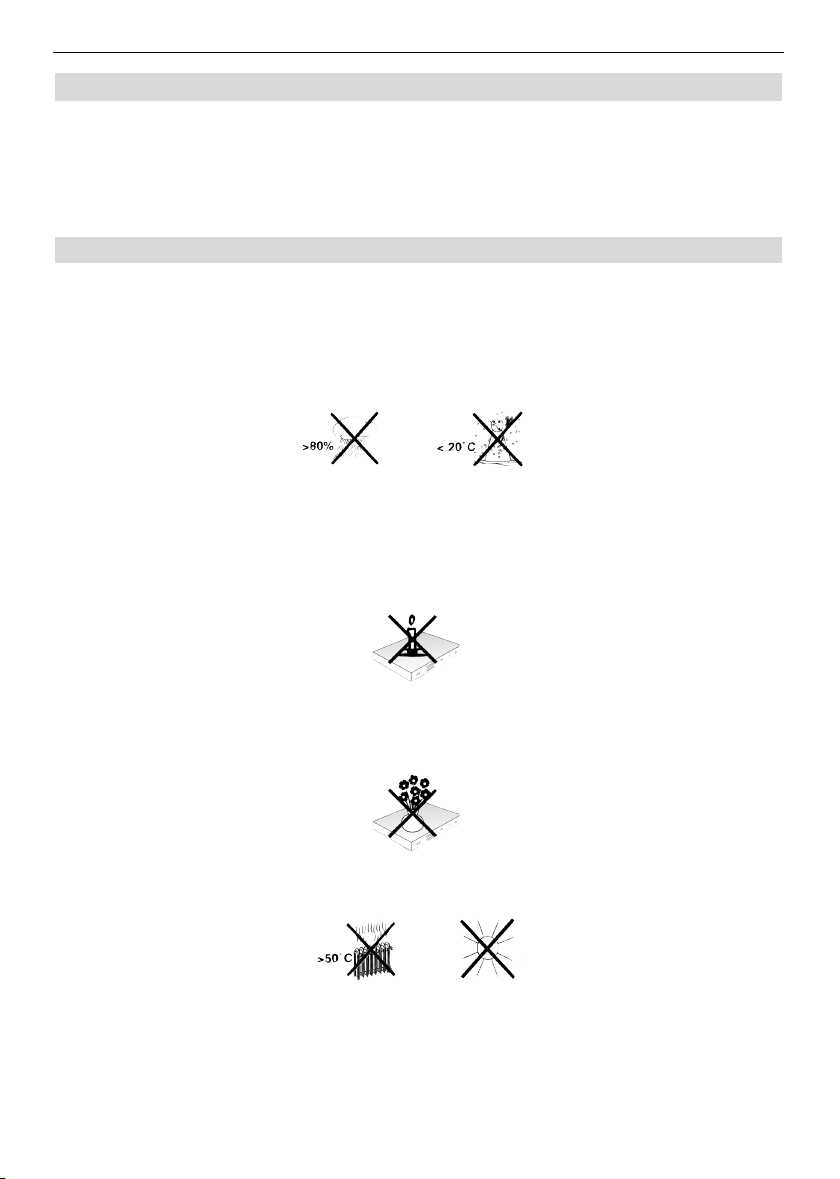
3 Bitte zuerst lesen
Bevor Sie das Gerät anschließen und in Betrieb nehmen, überprüfen Sie zunächst die
Lieferung auf Vollständigkeit und machen Sie sich mit den Sicherheithinweisen vertraut.
Im Lieferumfang sind enthalten:
1 Digital-Receiver, 1 Steckernetzgerät, 1 Fernbedienung, 1 Kurzbedienungsanleitung,
1 CD-Rom, 1 Garantiekarte, 2 Batterien (1,5V Microzelle), 1 HDMI-Kabel
3.1 Sicherheitshinweise
Zu Ihrem Schutz sollten Sie die Sicherheitsvorkehrungen sorgfältig durchlesen, bevor Sie Ihr
neues Gerät in Betrieb nehmen.
Der Hersteller übernimmt keine Haftung für Schäden, die durch unsachgemäße
Handhabung und durch Nichteinhaltung der Sicherheitsvorkehrungen entstanden sind.
- Das Gerät darf nur in gemäßigtem Klima betrieben werden.
- Um eine ausreichende Belüftung zu gewährleisten, stellen Sie das Gerät auf einen
glatten, ebenen Untergrund und legen keine Gegenstände auf den Deckel des
Gerätes. Hier befinden sich Lüftungsschlitze, durch die Wärme aus dem Inneren
entweicht.
- Stellen Sie keine brennenden Gegenstände, z. B. brennende Kerzen, auf das Gerät.
- Setzen Sie das Gerät nicht Tropf- oder Spritzwasser aus und stellen Sie keine mit
Flüssigkeit gefüllten Gegenstände, z. B. Vasen, darauf. Ist Wasser in das Gerät
gelangt, sofort den Netzstecker ziehen und den Service verständigen.
- Keine Heizquellen in der Nähe des Gerätes betreiben, die das Gerät zusätzlich
erwärmen.
- Keine Gegenstände durch die Lüftungsschlitze stecken.
11
Page 12
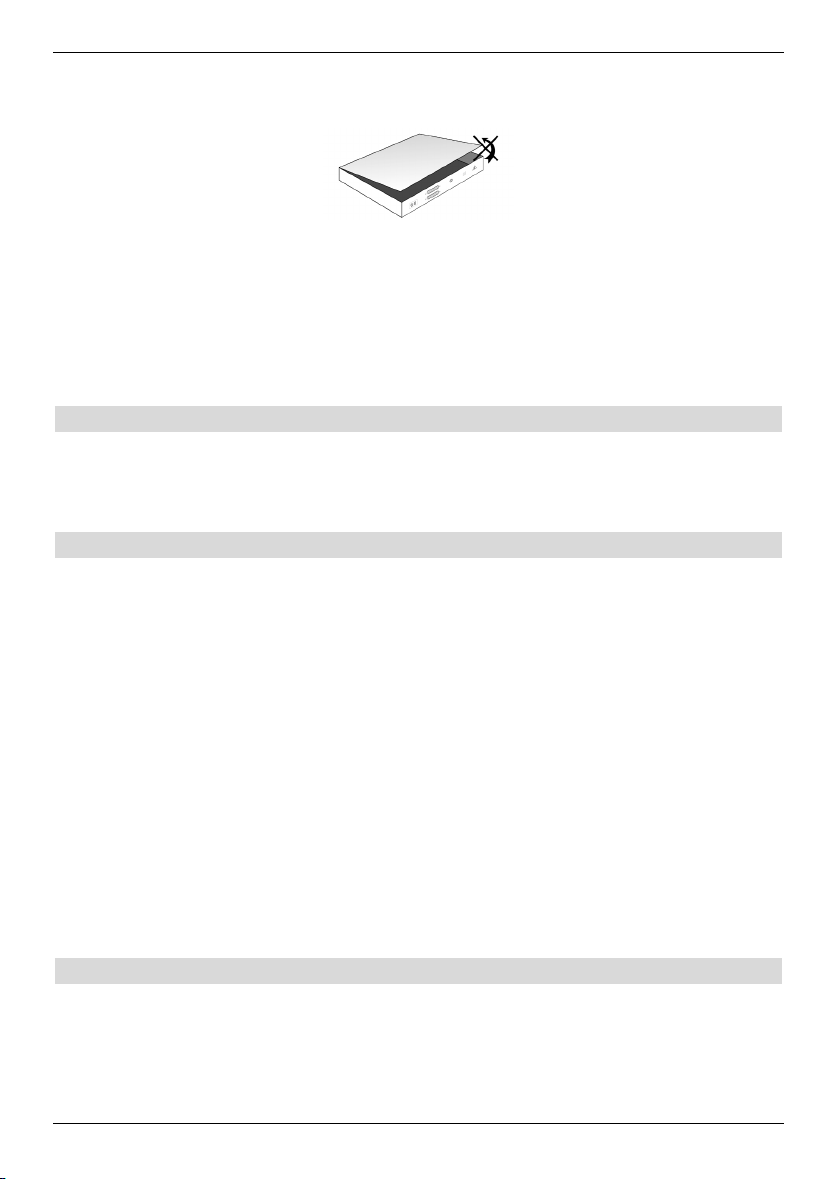
- Öffnen Sie niemals das Gerät! Es besteht die Gefahr eines Elektroschocks. Ein
eventuell notwendiger Eingriff sollte nur von geschultem Personal vorgenommen
werden.
In folgenden Fällen sollten Sie das Gerät vom Netz trennen und einen Fachmann um Hilfe
bitten:
> das Stromkabel bzw. der Netzstecker ist beschädigt
> das Gerät war Feuchtigkeit ausgesetzt bzw. Flüssigkeit ist eingedrungen
> bei erheblichen Fehlfunktionen
> bei starken äußeren Beschädigungen
3.2 Betriebspausen
Während eines Gewitters oder bei längeren Betriebspausen (z. B. Urlaub) sollte das Gerät
vom Netz getrennt werden und das Antennenkabel entfernt werden.
Bevor Sie das Gerät vom Netz trennen, sollten Sie es zunächst in Standby schalten und
warten bis die rote LED leuchtet.
3.3 Wichtige Hinweise zur Bedienung
Durch die Verwendung eines sogenannten "On Screen Display" (Bildschirmeinblendungen)
wird die Bedienung des Digital-Receivers vereinfacht und die Anzahl der
Fernbedienungstasten verringert.
Alle Funktionen werden auf dem Bildschirm angezeigt und können mit wenigen Tasten
gesteuert werden.
Zusammengehörende Funktionen sind als "MENÜ" zusammengefasst. Die angewählte
Funktion wird hervorgehoben.
In der unteren Zeile sind durch Farbbalken die “Funktionstasten” rot, gelb, grün und blau
dargestellt. Diese Farbbalken stellen in den einzelnen Menüs unterschiedliche Funktionen
dar, die durch Drücken der entsprechend gefärbten Taste (“Multifunktionstaste”) auf der
Fernbedienung ausgelöst werden. Die “Funktionstasten” sind nur aktiv, wenn eine
Kurzbezeichnung in dem entsprechenden Feld angegeben ist.
Tastenbezeichnungen und Begriffe, die im OSD-Menü erscheinen, sind in dieser
Bedienungsanleitung fett gedruckt.
Hilfe: Sofern vorhanden, kann in den Menüs durch Drücken der blauen Funktionstaste ein
Hilfetext ein- bzw. ausgeblendet werden.
3.4 Wichtiger Hinweis zur Datensicherung
Wir empfehlen vor Abgabe des Receivers zu Wartungszwecken bei Ihrem Fachhändler alle
Speichermedien bzw. Datenträger zu entfernen.
Die Wiederherstellung von Daten ist nicht Bestandteil der Wartungs- und Reparaturarbeiten.
TechniSat übernimmt keine Gewähr für den Verlust oder die Beschädigung von Daten
während der Reparatur.
12
Page 13
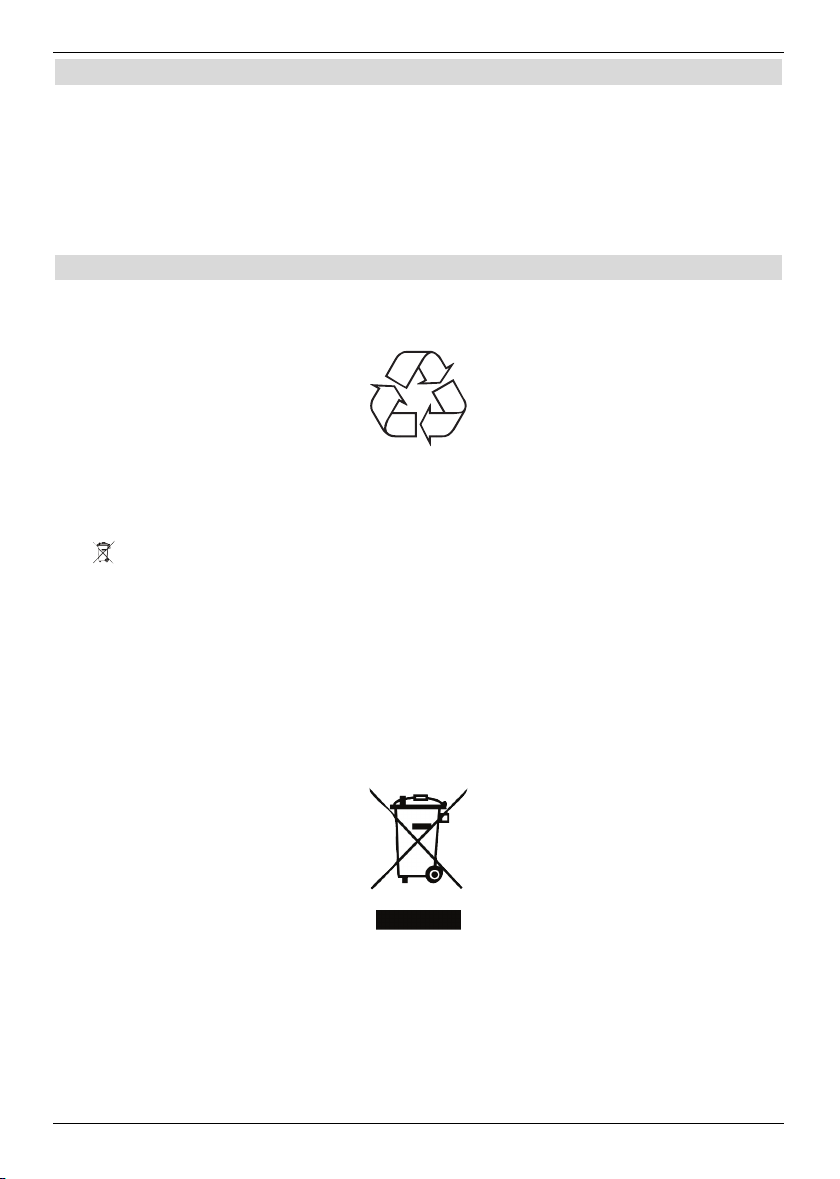
3.5 Fernbedienung / Batteriewechsel
> Öffnen Sie den Deckel des Batteriefaches auf der Rückseite der Fernbedienung durch
leichten Druck auf die markierte Stelle und schieben Sie den Deckel dabei in
Pfeilrichtung.
> Die mitgelieferten Batterien unter Beachtung der richtigen Polung (Kennzeichnung im
Batteriefach sichtbar) einlegen.
> Batteriefach wieder schließen.
3.6 Entsorgungshinweis
Die Verpackung Ihres Gerätes besteht ausschließlich aus wiederverwertbaren Materialien.
Bitte führen Sie diese entsprechend sortiert wieder dem “Dualen System” zu.
Dieses Produkt darf am Ende seiner Lebensdauer nicht über den normalen Haushaltsabfall
entsorgt werden, sondern muss an einem Sammelpunkt für das Recycling von elektrischen
und elektronischen Geräten abgegeben werden.
Das -Symbol auf dem Produkt, der Gebrauchsanleitung oder der Verpackung weist
darauf hin.
Die Werkstoffe sind gemäß ihrer Kennzeichnung wiederverwertbar.
Mit der Wiederverwendung, der stofflichen Verwertung oder anderen Formen der
Verwertung von Altgeräten leisten Sie einen wichtigen Beitrag zum Schutze unserer Umwelt.
Bitte erfragen Sie bei der Gemeindeverwaltung die zuständige Entsorgungsstelle.
Achten Sie darauf, dass die leeren Batterien der Fernbedienung sowie Elektronikschrott
nicht in den Hausmüll gelangen, sondern sachgerecht entsorgt werden (Rücknahme durch
den Fachhandel, Sondermüll).
13
Page 14
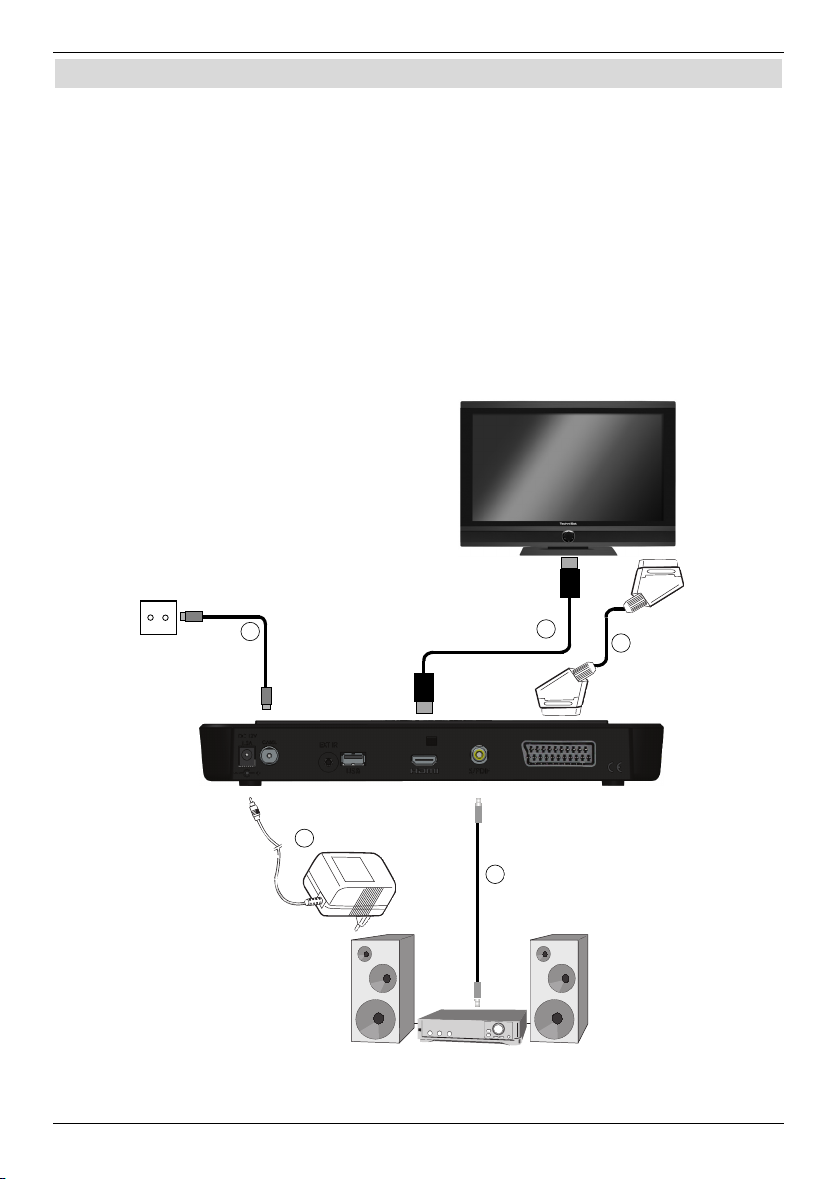
4 Anschluss des DVB-Receivers
a. Netzverbindung
b. Verbindung des Kabel-Eingangs des DVB-Receivers mit der Antennensteckdose
des Kabelnetzes.
c. HDMI-Verbindung des DVB-Receivers mit dem Fernsehgerät.
d. Scartverbindung des DVB-Receivers mit dem Fernsehgerät.
e. Verbindung der Audio-Ausgänge mit einer HiFi-/Surround-Anlage.
b
a
14
c
e
d
Page 15
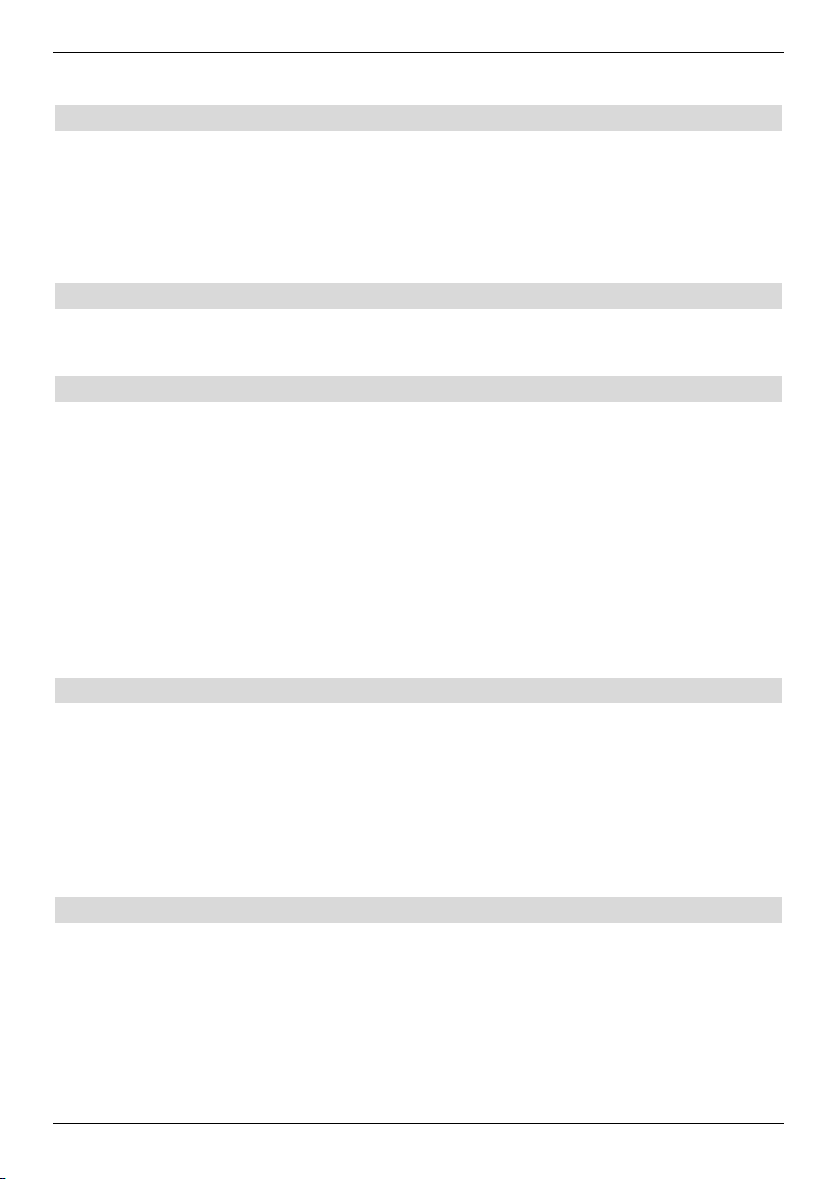
Die im folgenden erscheinenden Verweise a b c usw. beziehen sich auf die Zeichnung auf
Seite 14.
4.1 Netzanschluss
Der Digital-Receiver sollte erst dann an das Stromnetz angeschlossen werden, wenn das
Gerät komplett mit den zugehörigen Komponenten verkabelt ist. Dadurch werden
Beschädigungen des Digital-Receivers oder anderer Komponenten ausgeschlossen.
a Nachdem Sie alle Verbindungen entsprechend der folgenden Punkte hergestellt
haben, verbinden Sie den Receiver durch das beiliegende Steckernetzgerät mit einer
Steckdose 230 V / 50-60 Hz.
4.2 Außeneinheit
b Verbinden Sie den Kabel-Eingang des Receivers durch ein geeignetes
Koaxialkabel mit der Anschlussdose des Kabelanschlusses.
4.3 Anschluss an ein Fernsehgerät
c Verbinden Sie Receiver (HDMI-Ausgang) und Fernsehgerät (HDMI-Eingang) durch
ein HDMI-Kabel.
Sollte Ihr Fernsehgerät entsprechend ausgerüstet sein, schaltet dieses beim
Einschalten des Digital-Receivers automatisch auf den HDMI-Eingang um.
Alternativ:
d Verbinden Sie Receiver (SCART-Buchse TV) und Fernsehgerät (SCART-Buchse)
durch ein SCART-Kabel.
Sollte Ihr Fernsehgerät entsprechend ausgerüstet sein, wird dieses beim Einschalten
des Digital-Receivers automatisch auf AV und somit auf Sat-Betrieb umgeschaltet.
Ggf. ist es erforderlich die Signalart an Ihr Fernsehgerät anzupassen, siehe
Punkt 6.3.4.
4.4 HiFi- / Surround-Verstärker
Um die bestmögliche Tonqualität zu erreichen, können Sie den Digital-Receiver an einen
HiFi-/Surround-Verstärker anschließen.
e Sollte Ihr Verstärker über einen entsprechenden elektrischen oder optischen Eingang
verfügen, so verbinden Sie die Buchse AUDIO OUT DIGITAL elektrisch mit dem
elektrischen Ihres Verstärkers.
Es stehen abhängig vom jeweiligen Sender, die Abtastraten von 32, 44,1 und 48 kHz zur
Verfügung.
Ebenso steht an diesem Ausgang, falls gesendet, das Dolby Digital-Signal zur Verfügung.
4.5 USB-Buchse
Die USB-Buchse dient zum Update der Betriebssoftware und zum Übertragen von Daten.
Außerdem können Sie über die Funktionen MPEG-, MP3- bzw. JPG-Wiedergabe auf
MPEG-, MP3- bzw. JPG-Dateien des USB-Speichermediums zugreifen.
15
Page 16
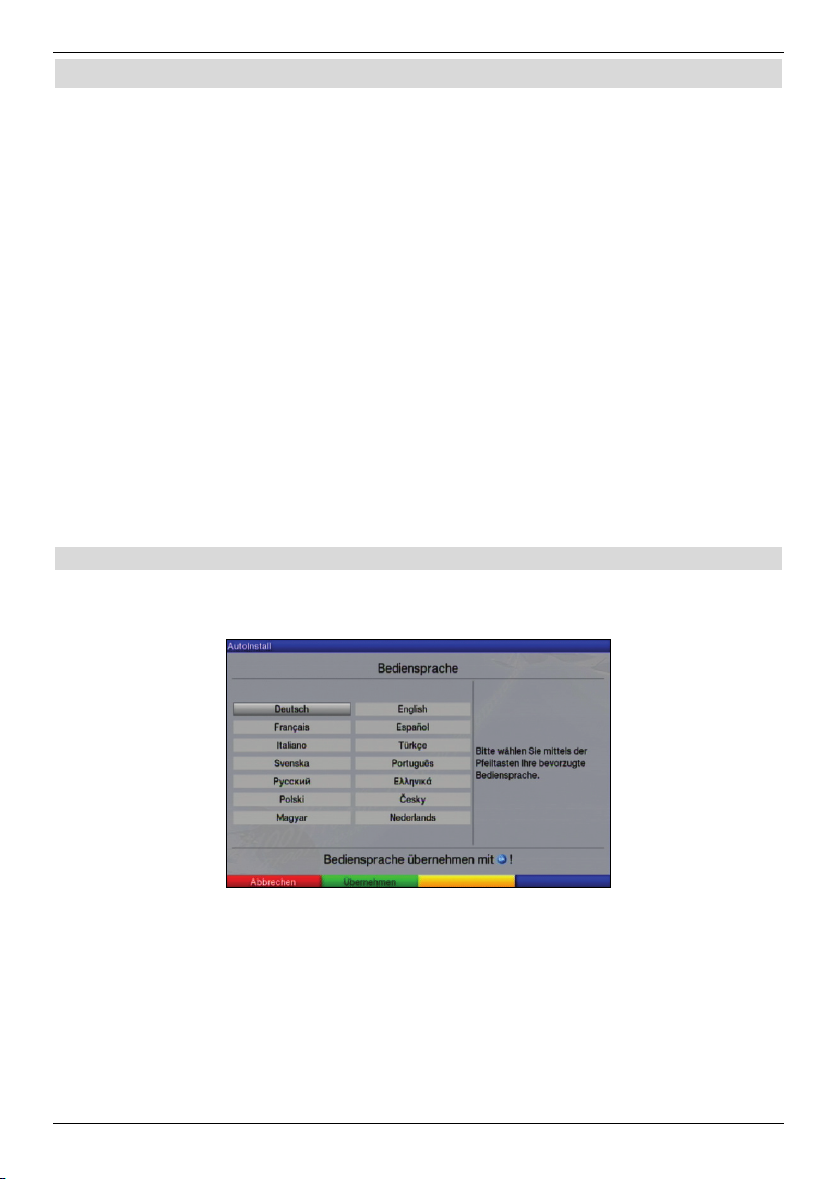
5 Erstinstallation
Nachdem Sie die Sicherheitshinweise durchgelesen und das Gerät wie in Kapitel 4
beschrieben angeschlossen haben, schalten Sie es nun wie in Kapitel 7 beschrieben ein.
Bei der ersten Inbetriebnahme des Gerätes erscheint das Startfenster des
Installationsassistenten AutoInstall. Mit Hilfe des Installationsassistenten können Sie auf
einfache Art und Weise die wichtigsten Einstellungen des Digital-Receivers vornehmen.
Im jeweiligen Installationsschritt wird erläutert, welche Einstellungen vorgenommen werden
können.
Im Startfenster des Installationsassistenten können Sie die Erstinstallation durch Drücken
der roten Funktionstaste abbrechen. Das Gerät startet anschließend mit einer StandardVorprogrammierung.
In den folgenden Installationsschritten können Sie die vorgenommenen Einstellungen mit
Hilfe der grünen Funktionstaste übernehmen und Sie gelangen zum jeweils folgenden
Installationsschritt.
Durch Drücken der roten Funktionstaste gelangen Sie zum jeweils vorhergehenden
Installationsschritt, dadurch können Sie Fehleingaben jederzeit korrigieren.
Der hier gezeigte Ablauf der Erstinstallation dient nur als Beispiel.
Der genaue Ablauf der Erstinstallation hängt von den von Ihnen vorgenommenen
Einstellungen ab. Folgen Sie daher bitte genau den Anweisungen auf dem Bildschirm.
Bediensprache
> Beim Start des Installationsassistenten erscheint zunächst das Auswahlfenster für die
Bediensprache.
> Markieren Sie mit den Pfeiltasten die gewünschte Bediensprache.
> Bestätigen Sie mit der grünen Funktionstaste Übernehmen, um die Auswahl zu
übernehmen und zur zur Ländereinstellung zu gelangen.
16
Page 17
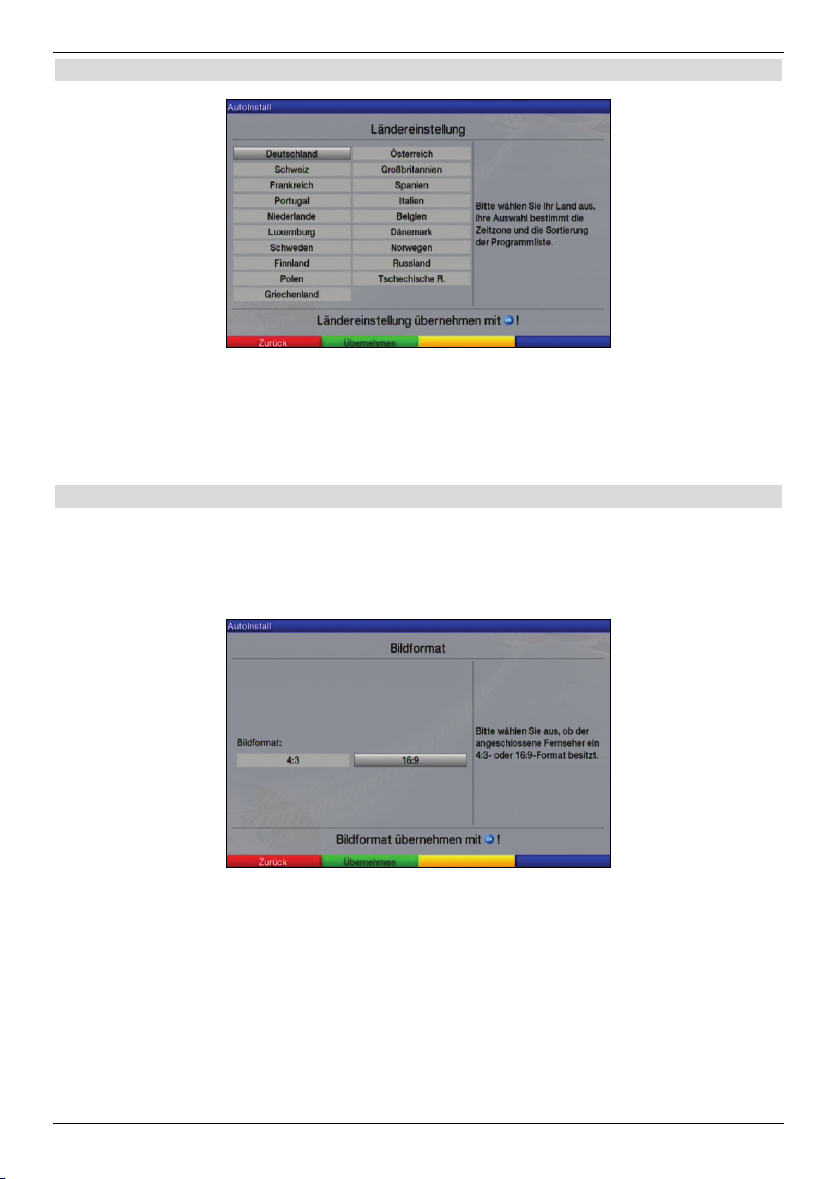
Ländereinstellung
> Wählen Sie mit den Pfeiltasten das Land aus, in dem das Gerät betrieben wird.
Entsprechend dieser Auswahl erfolgt die Einstellung der Zeitzone und die Sortierung
der Programmliste.
> Bestätigen Sie mit der grünen Funktionstaste Übernehmen, um die Auswahl zu
übernehmen und zur Auswahl des Bildformates zu gelangen.
Bildformat
> Stellen Sie mit Hilfe der Pfeiltasten rechts/links das Bildformat des
angeschlossenen Fernsehgerätes ein.
Entsprechend Ihrer Auswahl erfolgt die automatische Anpassung des Bildes an das
Fernsehgerät.
> Bestätigen Sie mit der grünen Funktionstaste Übernehmen, um die Auswahl zu
übernehmen und zur Sendersuche zu gelangen.
17
Page 18
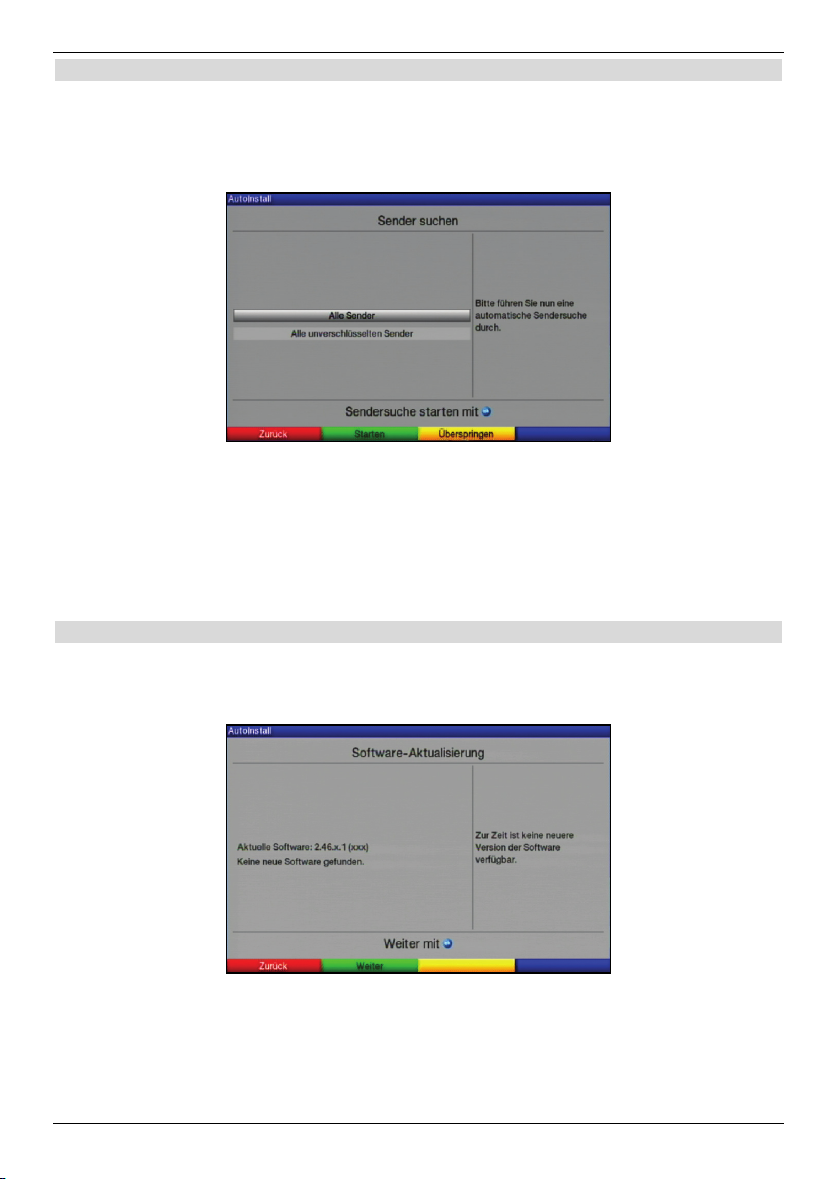
Sendersuche
Bei der Sendersuche Sie auswählen, ob Sie nur frei empfangbare Sender (Alle unverschlüsselten Sender) oder frei empfangbare und verschlüsselte Sender (Alle Sender)
suchen möchten.
> Markieren Sie dazu mit den Pfeiltasten auf/ab das Feld Alle Sender, wenn Sie
frei empfangbare und verschlüsselte Programme suchen möchten, oder Alle
unverschlüsselten Sender, wenn Sie nur freie Programme suchen möchten.
> Indem Sie die Suche mit der grünen Funktionstaste starten, wird ein automatischer
Sendersuchlauf durchgeführt.
Dieser Vorgang kann einige Minuten dauern. Beachten Sie bitte weitere
Bildschirmeinblendungen.
Software-Aktualisierung
Nachdem Sie den Suchlauf durchgeführt haben, überprüft der Digital-Receiver, ob eine neue
Software für das Gerät zur Verfügung steht. Falls eine neue Software verfügbar ist, können
Sie automatisch ein Software-Update durchführen.
> Drücken Sie die grüne Funktionstaste Aktualisieren.
Nun wird die neue Software für Ihr Gerät heruntergeladen. Dieser Vorgang kann einige
Minuten dauern.
> Möchten Sie die neue Software jetzt nicht herunterladen, dann drücken Sie die gelbe
Funktionstaste Überspringen.
18
Page 19
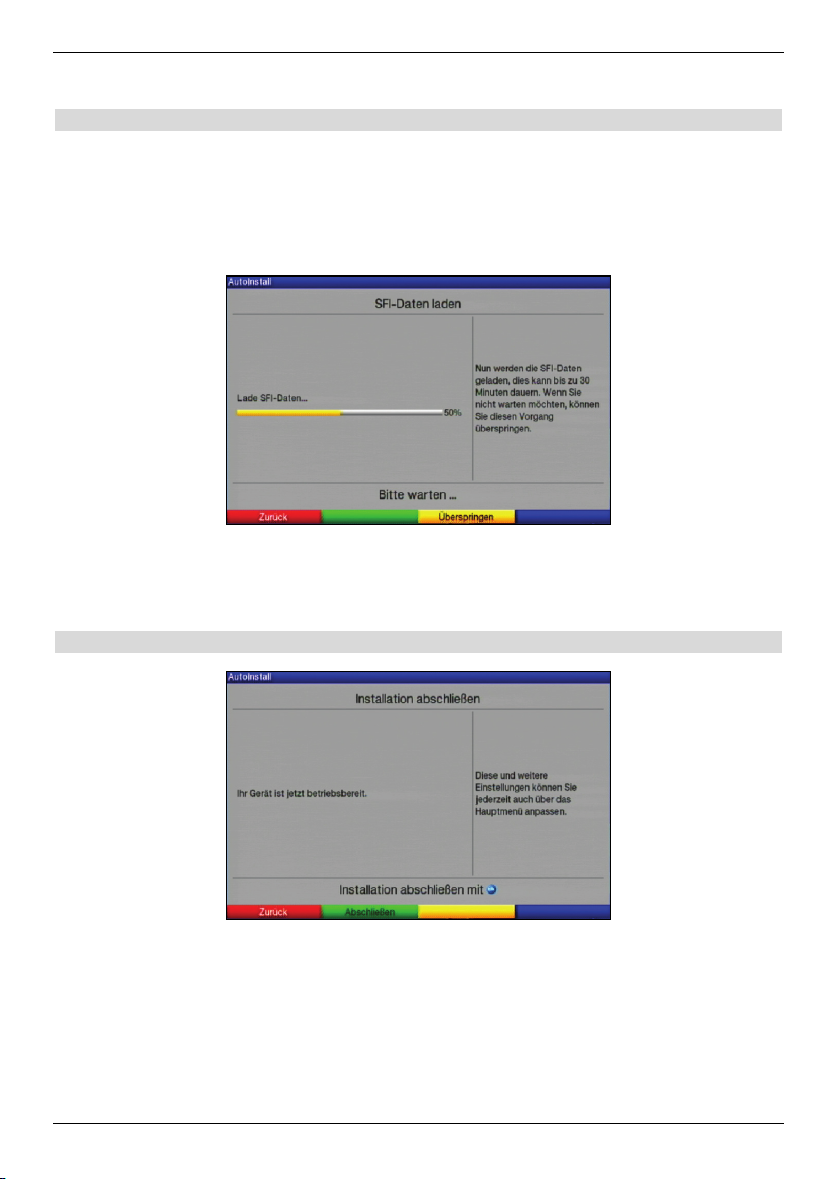
> Ist zur Zeit keine neue Software verfügbar, drücken Sie die grüne Funktionstaste
Weiter.
SFI-Daten laden
Ihr Digital-Receiver verfügt über eine elektronische Programmzeitschrift SFIplus (SiehFern
Info plus). Damit die Daten dieser elektronischen Programmzeitschrift dargestellt werden
können, muss Ihr Receiver zunächst die SFIplus-Daten über Kabel laden.
Dazu startet Ihr Receiver, nachdem die Programmlistenaktualisierung bzw. die Sendersuche
abgeschlossen ist, automatisch mit dem Laden der SFIplus-Daten. Dieser Vorgang dauert
bis zu 30 Minuten.
> Wenn Sie das Laden der SFI-Daten nicht abwarten möchten, können Sie den Vorgang
überspringen. Drücken Sie dazu die gelbe Funktionstaste Überspringen.
Die SFI-Daten werden dann in der folgenden Nacht automatisch aktualisiert bzw. Sie
können diese auch jederzeit manuell aktualisieren (siehe Punkt 7.14.1).
Beenden des Installationsassistenten
> Bestätigen Sie den abschließenden Hinweis des Installationsassistenten mit der
grünen Funktionstaste Abschließen, um zum Normalbetrieb zu gelangen.
19
Page 20
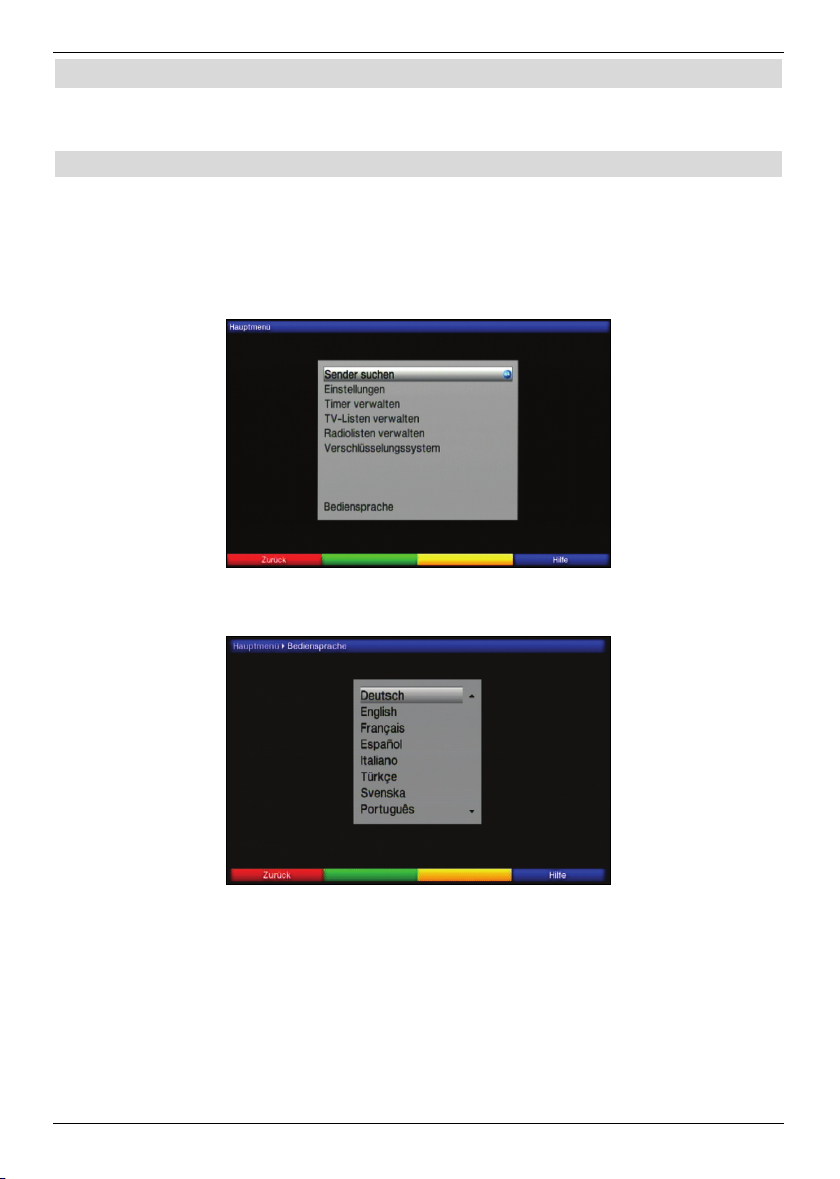
6 Einstellungen
Nachdem Sie nun Ihren Digital-Receiver angeschlossen und in Betrieb genommen haben,
können Sie, falls erforderlich, den Digital-Receiver für Ihre Anwendung optimieren.
6.1 Bediensprache
Unter diesem Menüpunkt haben Sie die Möglichkeit, die Menüsprache entsprechend Ihren
Wünschen einzustellen.
> Rufen Sie mit der Taste Menü das Hauptmenü auf.
> Wählen Sie nun die Menüzeile Bediensprache, indem Sie diese mit Hilfe der
Pfeiltasten auf/ab markieren.
> Bestätigen Sie mit OK.
Es erscheint das Untermenü Bediensprache.
> Markieren Sie mit Hilfe der Pfeiltasten auf/ab die gewünschte Sprache.
> Durch Drücken von OK speichern Sie die Eingabe und kehren zum Hauptmenü
zurück.
> Durch Drücken der roten Funktionstaste Zurück kehren Sie zum Normalbetrieb
zurück, ohne die vorgenommene Einstellung zu speichern.
20
Page 21
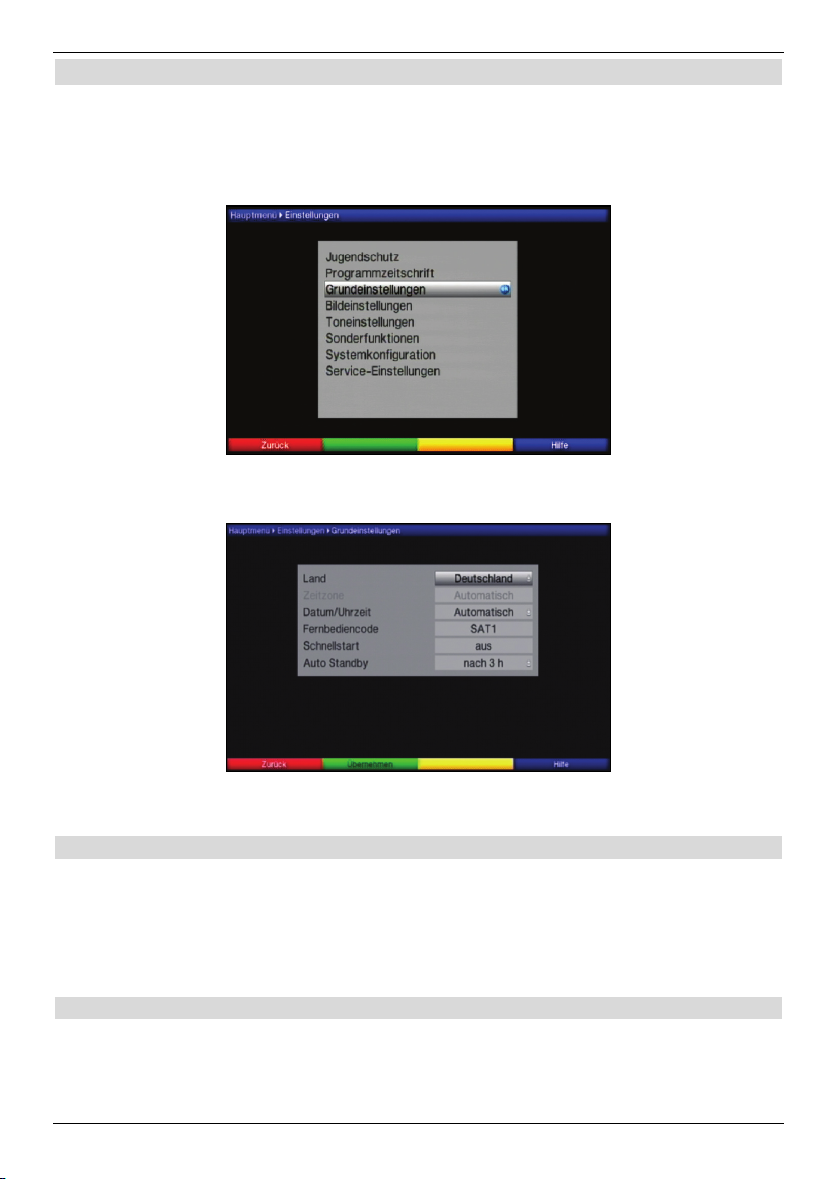
6.2 Grundeinstellungen
Unter diesem Punkt können Sie den Receiver auf Ihre individuelle Anwendung einstellen.
> Rufen Sie mit der Taste Menü das Hauptmenü auf.
> Markieren Sie die Zeile Einstellungen mit Hilfe der Pfeiltasten auf/ab und
bestätigen Sie durch Drücken der Taste OK.
> Markieren Sie nun die Zeile Grundeinstellungen mit Hilfe der Pfeiltasten
auf/ab und bestätigen Sie erneut mit OK.
> Mit den Pfeiltasten auf/ab können Sie die Markierung bewegen und wie
angegeben die einzelnen Positionen verändern.
6.2.1 Land
Durch diese Funktion erfolgt automatisch die Umstellung für die Sommer- und Winterzeit,
sowie die Anpassung der Zeitdifferenz zur Greenwich Mean Time.
> Durch Drücken der Taste OK öffnet sich ein Fenster.
> Wählen Sie in diesem Fenster mit den Pfeiltasten auf/ab das Land aus, indem das
Gerät betrieben wird und bestätigen Sie mit OK.
6.2.2 Zeitzone
> Sofern unter Land (Punkt 6.2.1) die Einstellung benutzerdefiniert gemacht wurde,
müssen Sie lediglich die Uhrzeit mit Hilfe der Pfeiltasten rechts/links
entsprechend Ihrer Ortszeit korrigieren.
Für Deutschland beträgt diese Differenz +1 Stunde, in der Sommerzeit +2 Stunden.
21
Page 22
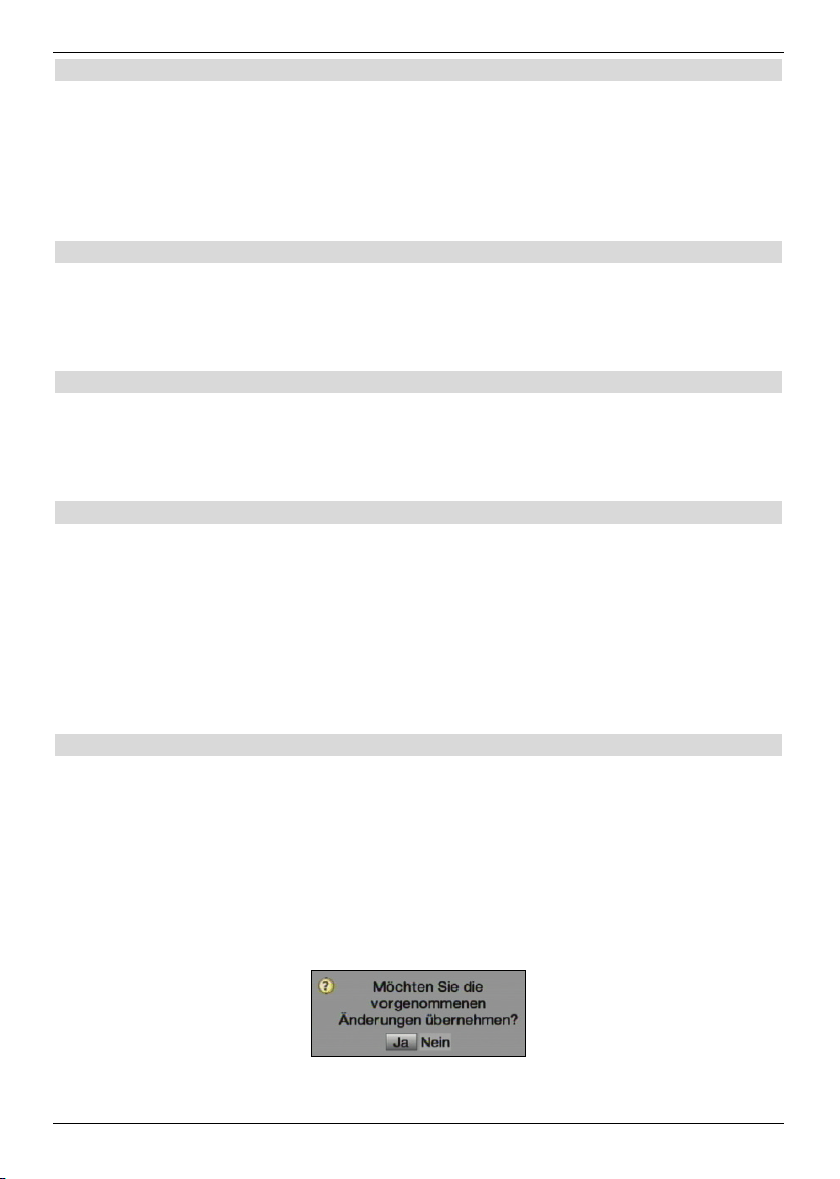
6.2.3 Datum/Uhrzeit
Entscheiden Sie in diesem Menüpunkt, ob die Uhrzeit und das Datum nach dem Einschalten
des Gerätes automatisch oder von einem festgelegten Programm eingelesen werden sollen.
> Durch Drücken der Taste OK öffnet sich ein Fenster.
> Wählen Sie in diesem Fenster mit den Pfeiltasten auf/ab entweder den Eintrag
Automatisch oder das Programm aus, von dem die Uhrzeit und das Datum
eingelesen werden sollen und bestätigen Sie die Auswahl mit OK.
6.2.4 Fernbediencode
Entscheiden Sie in dieser Zeile, ob Ihr Receiver der Fernbedienoption SAT1 oder SAT2
zugeordnet werden soll.
> Halten Sie dazu in dieser Zeile die Taste Fernbediencode gedrückt und drücken
Sie die OK-Taste der Fernbedienung so oft, bis der gewünschte Code angezeigt wird.
6.2.5 Schnellstart
In dieser Zeile schalten Sie den Schnellstart ein oder aus. Wenn der Schnellstart
eingeschaltet ist, startet Ihr Gerät schneller aus dem Standby heraus, dafür erhöht sich
jedoch der Standby-Stromverbrauch.
> Schalten Sie den Schnellstart mit Hilfe der Pfeiltasten rechts/links aus oder an.
6.2.6 Auto Standby
Die automatische Standby-Schaltung schaltet das Gerät nach der voreingestellten Zeit automatisch in Standby, sofern innerhalb dieser Zeit keine Bedienung des Gerätes stattgefunden
hat.
> Durch Drücken der Taste OK öffnet sich ein Fenster.
> Wählen Sie mit den Pfeiltasten auf/ab die Zeit aus, nach der das Gerät automa-
tisch in Standby geschaltet werden soll und bestätigen Sie mit OK.
> Wenn Sie die Auto-Standby Funktion nicht nutzen möchten, dann markieren Sie die
Zeile aus und bestätigen Sie mit OK.
Einstellungen übernehmen
Um die in diesem Menü vorgenommenen Einstellungen zu speichern, gehen Sie bitte wie
folgt vor:
> Durch Drücken der grünen Funktionstaste Übernehmen werden die
vorgenommenen Änderungen gespeichert und Sie kehren zum vorhergehenden Menü
zurück.
alternativ:
> Drücken Sie die rote Funktionstaste Zurück.
Nun erscheint eine Abfrage.
22
Page 23
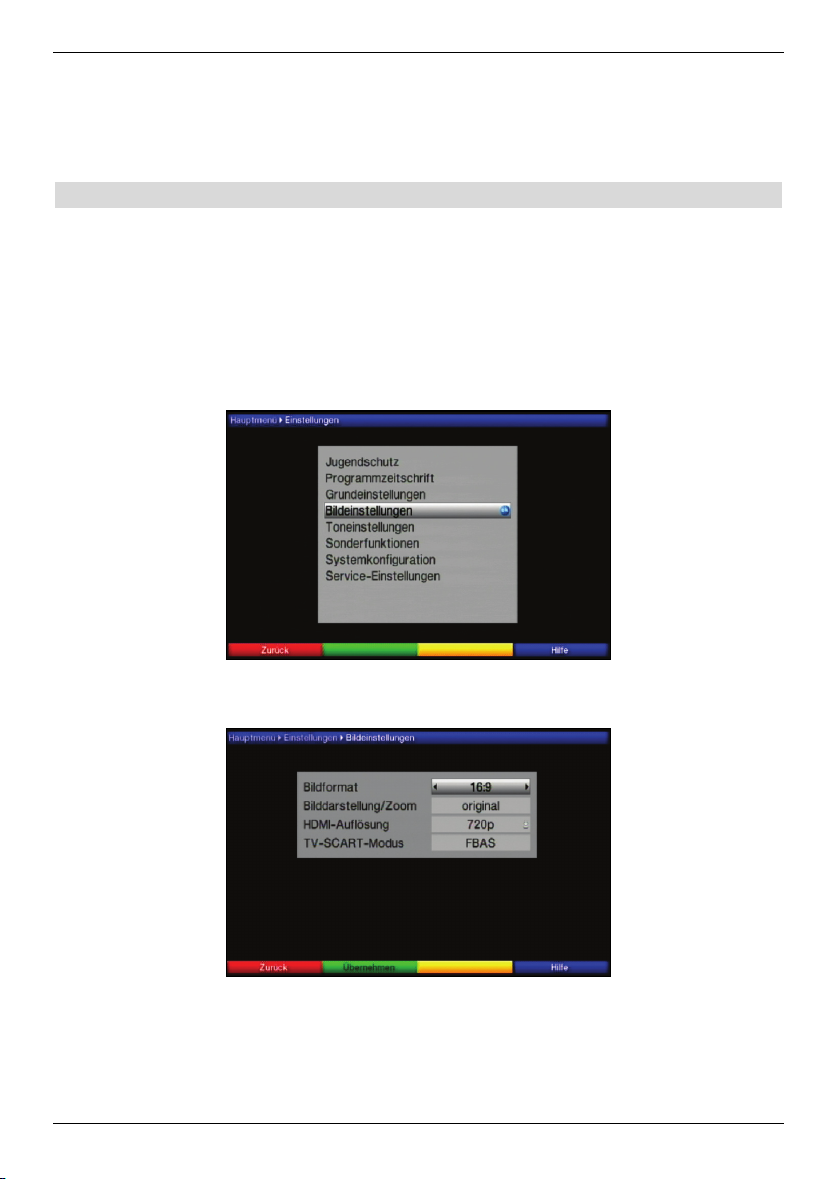
> Markieren Sie mit den Pfeiltasten rechts/links, das Feld Ja, wenn Sie die
Änderungen übernehmen möchten und bestätigen Sie mit OK.
Sie kehren nun zum vorhergehenden Menü zurück.
> Durch Drücken der Taste TV/Radio gelangen Sie in den Normalbetrieb zurück.
Die Einstellungen werden nicht gespeichert.
6.3 Bildeinstellungen
Um Ihren Digital-Receiver auf Ihr Fernsehgerät zu optimieren, können Sie weitere
Einstellungen im Menü Bildeinstellungen vornehmen.
> Rufen Sie mit der Taste Menü das Hauptmenü auf.
> Markieren Sie die Zeile Einstellungen mit Hilfe der Pfeiltasten auf/ab.
> Bestätigen Sie durch Drücken der Taste OK.
Es erscheint das Untermenü Einstellungen.
> Markieren Sie nun die Zeile Bildeinstellungen mit Hilfe der Pfeiltasten auf/ab.
> Bestätigen Sie mit OK.
Es erscheint das Menü Bildeinstellungen.
23
Page 24
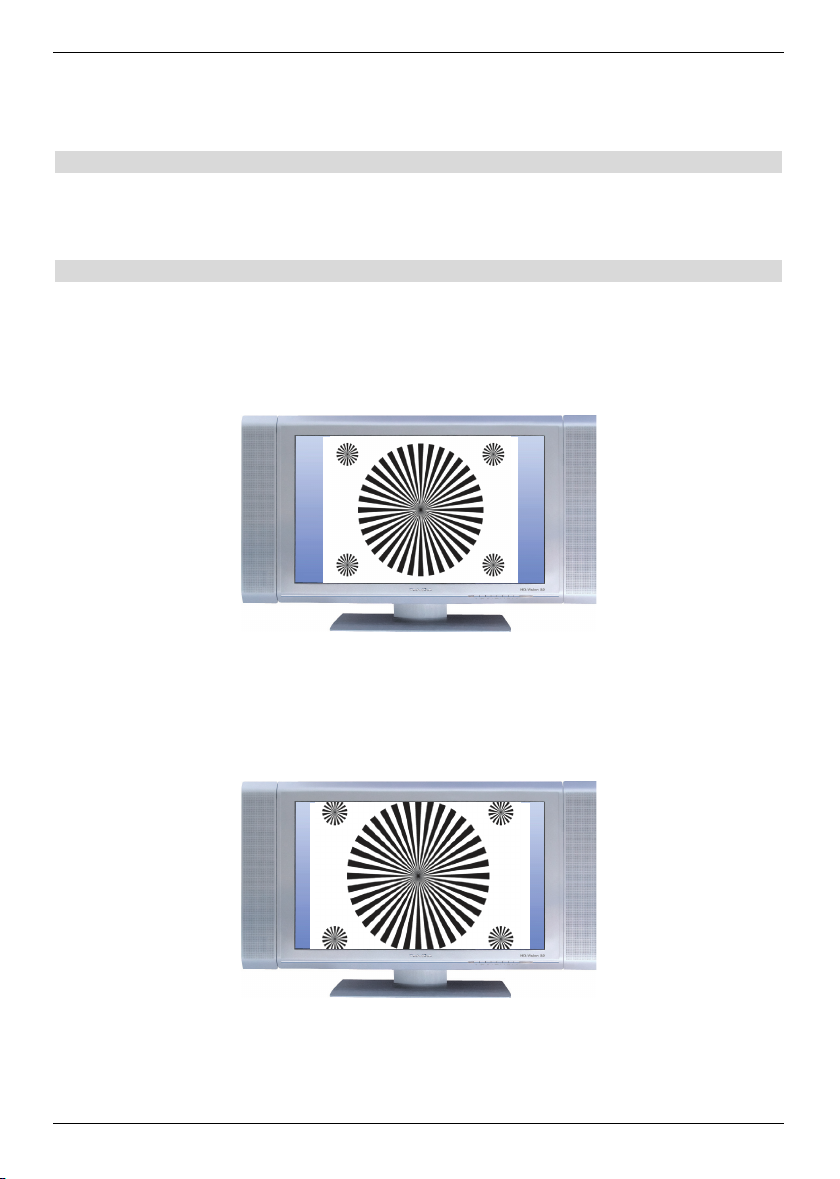
> Mit den Pfeiltasten auf/ab können Sie den Marker innerhalb des Menüs bewegen
und wie angegeben die einzelnen Positionen verändern.
Beachten Sie bei der Auswahl eines Menüpunktes ggf. auch die
Bildschirmeinblendungen. Es können folgende Einstellungen vorgenommen werden:
6.3.1 Bildformat
> Stellen Sie mit Hilfe der Pfeiltasten links/rechts entsprechend des Bildformates
Ihres TV-Gerätes 4:3 oder 16:9 ein.
Durch diese Funktion wird automatisch das Bildformat an Ihr Fernsehgerät angepasst.
6.3.2 Bilddarstellung/Zoom
Mit dieser Einstellung können Sie entscheiden, wie Sendungen die im 4:3 Format gesendet
werden (das ist das herkömmliche Fernsehformat) auf einem 16:9-Breitbildfernseher
wiedergegeben werden.
Mit der Einstellung original erreichen Sie eine unverzerrte und originalgetreue
Wiedergabe. Naturgemäß sehen Sie schwarze Streifen links und rechts im Bild.
Die Einstellung optimal stellt einen Kompromiss dar. Das Bild wird unter beibehalten der
Geometrie etwas vergrößert, wobei oben und unten etwas Bildinformation abgeschnitten
wird. Das stört in der Regel nicht, da die Sendeanstalten in diesem Bereich meist keine
wichtigen Informationen unterbringen, da herkömmliche Röhrengeräte aus technischen
Gründen nie das gesamte Bild anzeigen. Es verbleiben in dieser Einstellung schmale
schwarze Streifen links und rechts im Bild.
In der Einstellung optimal 16:9 wird das schmale 4:3-Bild auf die volle Bildschirmbreite
aufgezoomt. Außerdem wird das Bild, wie auch in der Einstellung Optimal, oben und unten
etwas beschnitten. Dadurch wird das Bild nicht so stark verzerrt, wie in der Einstellung
stretch, aber dennoch die gesamte Breite des Bildschirms ausgenutzt.
24
Page 25
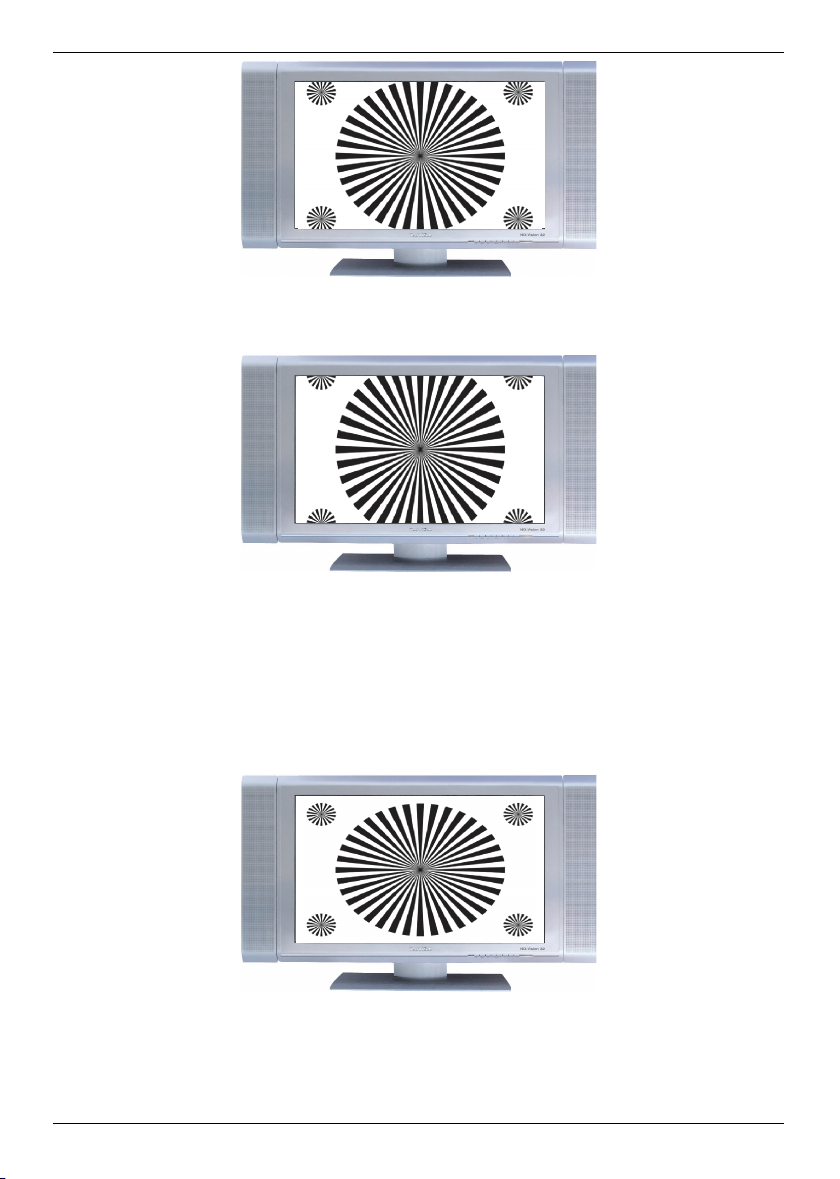
Bei der Einstellung Vollzoom wird das Bild unter beibehalten der Geometrie auf die volle
Bildschirmbreite vergrößert, wobei oben und unten mehr Bildinformation abgeschnitten wird
als bei der Einstellung Optimal.
Die Einstellung stretch wirkt sich je nach angeschlossenem Fernsehgerät
(16:9- oder 4:3-Gerät) unterschiedlich aus.
Bei 16:9-Fernsehgeräten wird der Bildinhalt horizontal gestreckt, dabei wird die
Geometrie verändert. Das ermöglicht das Entfernen von schwarzen Balken am rechten und
linken Bildrand ohne oben und unten Bildinformationen zu verlieren
Bei 4:3-ernsehgeräten und entsprechend gewählter HDMI-Auflösung wird der Bildinhalt
vertikal gestreckt, dabei wird die Geometrie verändert. Das ermöglicht das Entfernen von
schwarzen Balken am oberen und unteren Bildrand ohne links und rechts Bildinformationen
zu verlieren.
25
Page 26
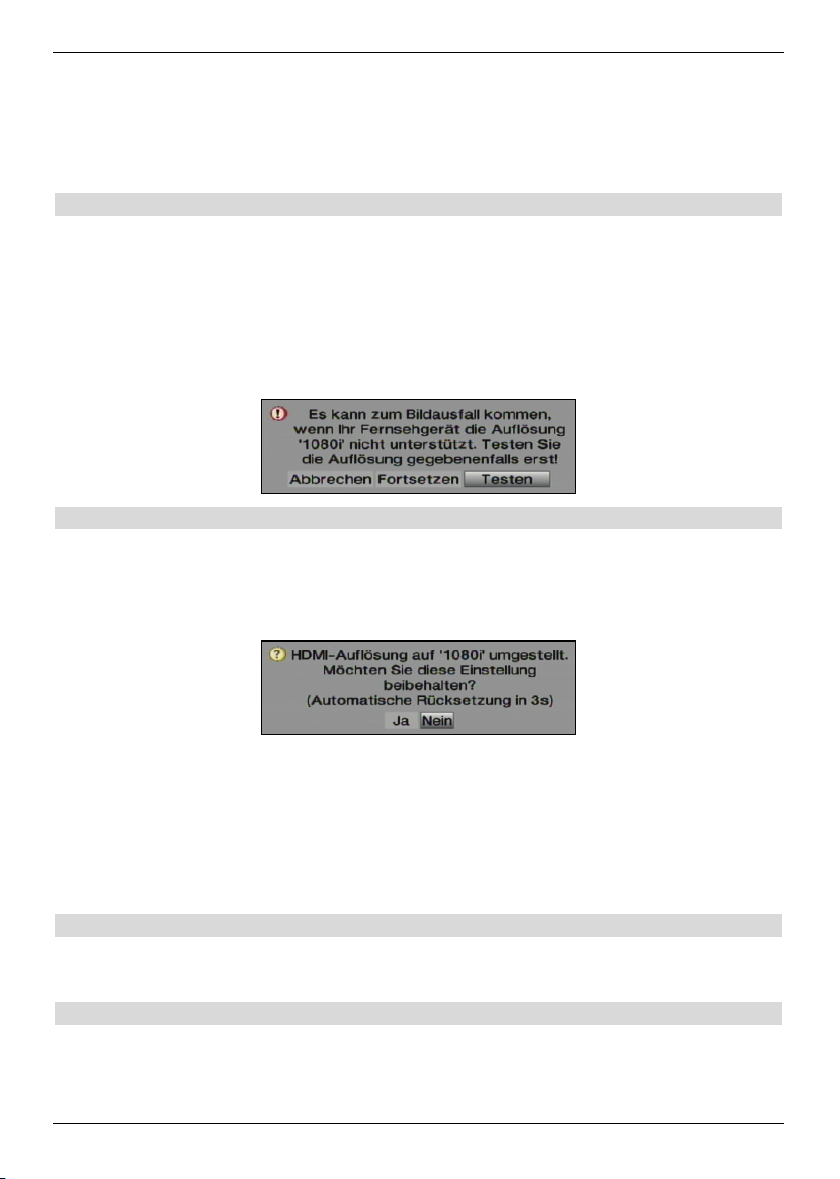
> Wählen Sie mit Hilfe der Pfeiltasten links/rechts die gewünschte Bilddarstellung.
Beachten Sie, dass nach dem Umstellen des Bildformates gemäß Punkt 7.13 für den
Zeitraum der aktuellen Betriebsphase das Bild in diesem Format dargestellt wird. Durch
das Aus- und wieder Einschalten des Gerätes oder durch das Zurückstellen des
Formates nach Punkt 7.13 wird das Bild wieder in dem unter diesem Punkt
eingestellten Bildformat dargestellt.
6.3.3 HDMI-Auflösung
> Durch Drücken der Taste OK öffnet sich ein Fenster mit den verfügbaren Auflösungen.
> Wählen Sie mit den Pfeiltasten auf/ab die Einstellung auto für die automatische
Einstellung der Auflösung in Abhängigkeit vom angeschlossenen TV-Gerät, nativ für
die Wahl der Auflösung in Abhängigkeit des gesendeten Bildmaterials oder wählen Sie
eine der fest vorgegebenen Auflösungen und bestätigen Sie mit OK.
Es erscheint nun eine Abfrage, ob Sie den Vorgang Abbrechen, die gewählte
Einstellung direkt übernehmen (Fortsetzen) oder zunächst Testen möchten.
Testen
> Markieren Sie mit den Pfeiltasten links/rechts das Feld Testen und bestätigen
Sie mit OK, um die gewählte Auflösung zu testen.
Die neue Auflösung wird nun eingestellt und es erscheint eine Abfrage zur Bestätigung
auf dem Bildschirm.
> Wird diese Abfrage korrekt auf dem Bildschirm dargestellt und Sie möchten die
Auflösung nun übernehmen, so markieren Sie mit den Pfeiltasten links/rechts
das Feld Ja und bestätigen Sie mit OK.
Wird diese Abfrage nicht korrekt dargestellt und Sie bestätigen nicht innerhalb von
15 Sekunden, so wird automatisch auf die zuletzt eingestellte Auflösung zurück
gewechselt.
> Bestätigen Sie in diesem Fall die nun erscheinende Abfrage mit OK.
Fortsetzen
> Markieren Sie mit den Pfeiltasten links/rechts das Feld Fortsetzen, wenn Sie
die Auflösung ohne zu testen direkt übernehmen möchten.
Abbrechen
> Möchten Sie die gewählte Auflösung nicht übernhemen, so wählen Sie mit den
Pfeiltasten links/rechts das Feld Abbrechen und bestätigen Sie mit OK.
26
Page 27
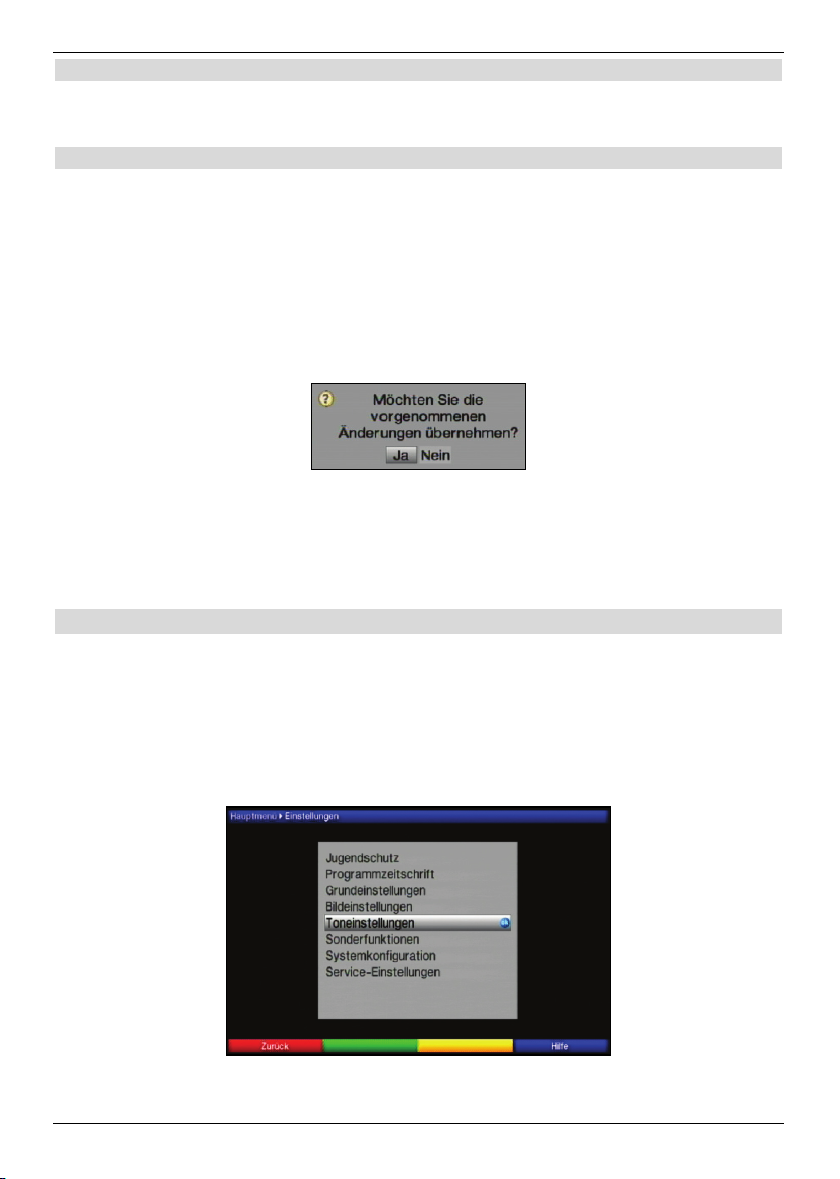
6.3.4 TV SCART-Modus
> Stellen Sie in dieser Zeile mit Hilfe der Pfeiltasten links/rechts entsprechend
Ihres TV-Gerätes S-Video oder FBAS (für Standard-Geräte) ein.
Einstellungen übernehmen
Um die in diesem Menü vorgenommenen Einstellungen zu speichern, gehen Sie bitte wie
folgt vor:
> Durch Drücken der grünen Funktionstaste Übernehmen werden die
vorgenommenen Änderungen gespeichert und Sie kehren zum vorhergehenden Menü
zurück.
alternativ:
> Drücken Sie die rote Funktionstaste Zurück.
Nun erscheint eine Abfrage.
> Markieren Sie mit den Pfeiltasten rechts/links, das Feld Ja, wenn Sie die
Änderungen übernehmen möchten und bestätigen Sie mit OK.
Sie kehren nun zum vorhergehenden Menü zurück.
> Durch Drücken der Taste TV/Radio gelangen Sie in den Normalbetrieb zurück.
Die Einstellungen werden nicht gespeichert.
6.4 Toneinstellungen
Um Ihren Digital-Receiver auf Ihr Fernsehgerät zu optimieren, können Sie weitere
Einstellungen im Menü Toneinstellungen vornehmen.
> Rufen Sie mit der Taste Menü das Hauptmenü auf.
> Markieren Sie die Zeile Einstellungen mit den Pfeiltasten auf/ab und bestätigen
Sie durch Drücken der Taste OK, um in das Untermenü zu gelangen.
> Markieren Sie nun die Zeile Toneinstellungen mit Hilfe der Pfeiltasten auf/ab.
> Indem Sie mit OK bestätigen erscheint das Menü Toneinstellungen.
27
Page 28
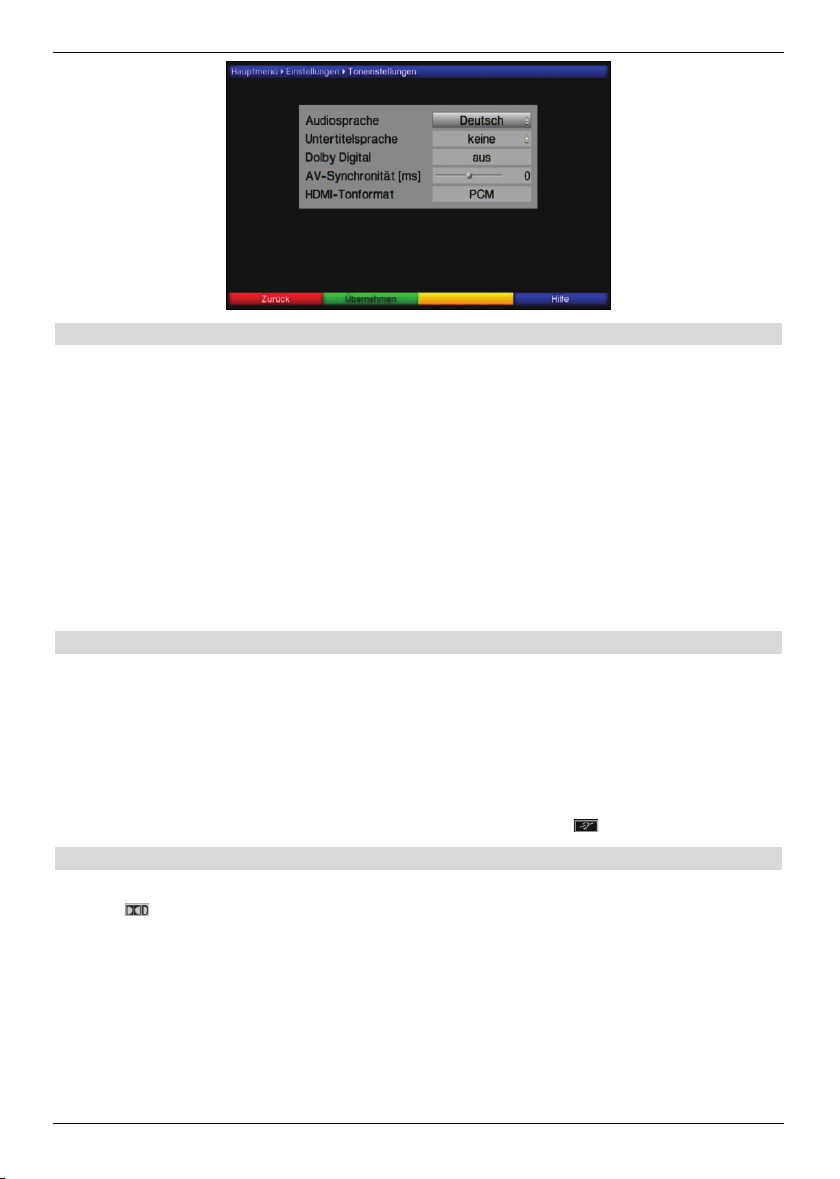
6.4.1 Audiosprache
> Durch Drücken der Taste OK öffnet sich ein Fenster mit den auswählbaren
Audiosprachen.
> Wählen Sie mit den Pfeiltasten auf/ab Ihre Vorzugssprache aus und bestätigen
Sie mit OK.
Durch diese Funktion wird nach dem Einschalten des Receivers automatisch die
gewählte Sprache eingestellt, sofern diese von dem jeweiligen Programm gesendet
wird.
Beachten Sie, dass nach dem Umstellen der Audiosprache gemäß Punkt 7.7 für den
Zeitraum der aktuellen Betriebsphase diese Sprache vorrangig ausgewählt wird. Durch
das Aus- und wieder Einschalten des Gerätes oder durch das Zurückstellen der
Sprache nach Punkt 7.7 wird wieder die unter diesem Punkt eingestellte Audiosprache
automatisch ausgewählt.
6.4.2 Untertitelsprache
Sie können mit Ihrem DVB-Receiver sowohl Videotext- als auch DVB-Untertitel darstellen.
Diese werden, sofern die festgelegte Sprache gesendet wird, automatisch eingeblendet.
> Öffnen Sie durch Drücken der Taste OK das Fenster mit den auswählbaren
Untertitelsprachen, wählen Sie die gewünschte Sprache mit den Pfeiltasten auf/ab
aus und bestätigen Sie mit OK.
Ist keine Untertitelsprache ausgewählt oder es wird nicht die eingestellte Sprache
gesendet, so können die Untertitel manuell nach Punkt 7.12
eingeschaltet werden. Diese werden durch die Einblendung signalisiert.
6.4.3 Dolby Digital
Diverse Filme werden im Dolby Digital Format ausgestrahlt. Dieses wird durch das DolbyZeichen im Infofenster nach dem Einstellen eines Programms angezeigt.
Sollten Sie über einen Dolby Digital 5.1-Kanal-Verstärker verfügen, können Sie, falls
gesendet, entsprechende Filme in 5.1-Kanal-Dolby-Digital-Sound hören.
Voraussetzung hierfür ist lediglich die Verbindung des digitalen Ausgangs
Audio Out Digital (siehe Punkt 4.4.1) Ihres DVB-Receivers mit dem digitalen Eingang
Ihres Dolby Digital 5.1-Kanal-Verstärkers.
> Schalten Sie die Dolby Digital-Funktion mit den Pfeiltasten rechts/links an oder
aus.
28
Page 29
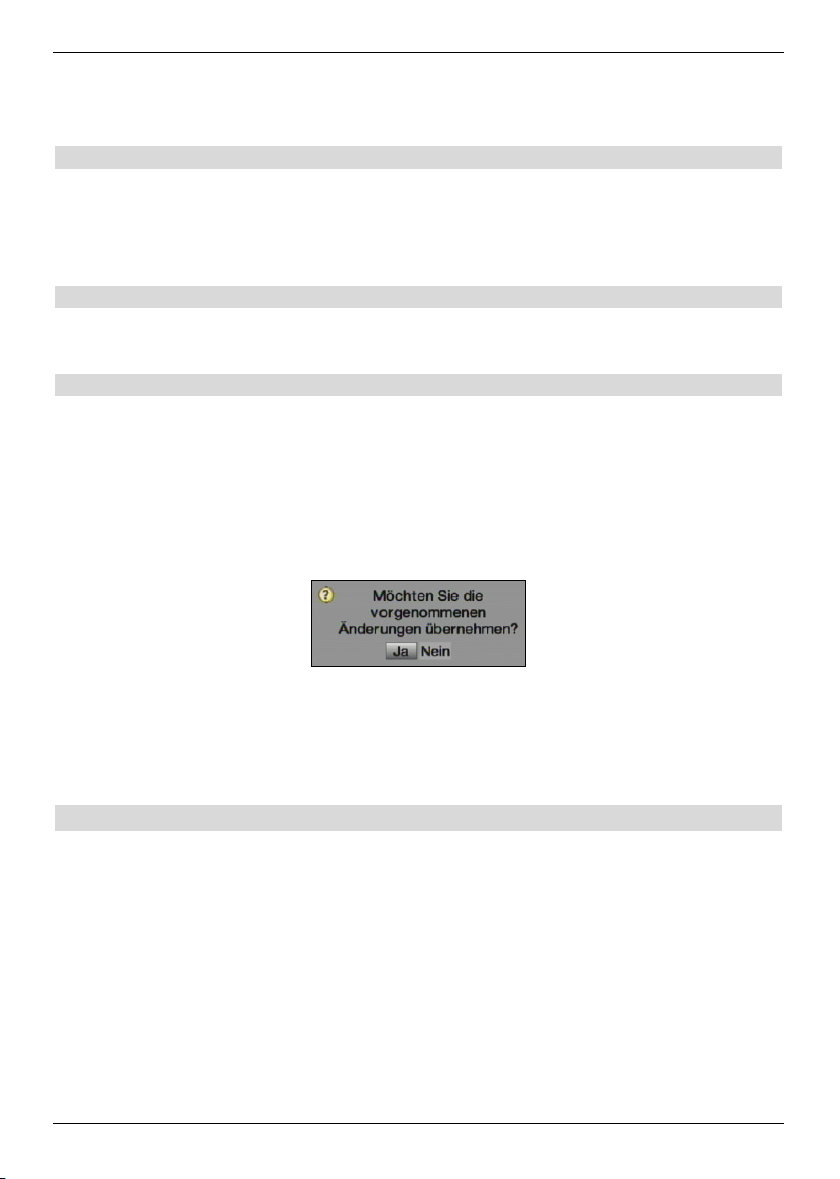
Sofern die Funktion Dolby Digital eingeschaltet (an) ist, werden diese Sendungen
automatisch im Dolby Digital-Format wiedergegeben.
Ist die Funktion nicht eingeschaltet (aus), kann der Dolby Digital Sound manuell
eingeschaltet werden. Beachten Sie dazu auch Punkt 7.7.1 der Bedienungsanleitung.
6.4.4 AV-Synchronität
> Stellen Sie in dieser Zeile mit Hilfe der Pfeiltasten links/rechts die AV-
Synchronität so ein, das Bild und Ton synchron zueinander sind.
> Durch Drücken der Taste 0 wird die Einstellung der AV-Synchrinität wieder auf die
Grundeinstellung zurückgesetzt.
6.4.5 HDMI-Tonformat
> Stellen Sie in dieser Zeile mit Hilfe der Pfeiltasten links/rechts das Tonformat des
HDMI-Ausgangs auf PCM oder Bitstream (keine Lautstärkeregelung möglich)ein.
Einstellungen übernehmen
Um die vorgenommenen Einstellungen zu speichern, gehen Sie bitte wie folgt vor:
> Durch Drücken der grünen Funktionstaste Übernehmen werden die
vorgenommenen Änderungen gespeichert und Sie kehren zum vorhergehenden Menü
zurück.
alternativ:
> Drücken Sie die rote Funktionstaste Zurück.
Nun erscheint eine Abfrage.
> Markieren Sie mit den Pfeiltasten rechts/links, das Feld Ja, wenn Sie die
Änderungen übernehmen möchten und bestätigen Sie mit OK.
Sie kehren nun zum vorhergehenden Menü zurück.
> Durch Drücken der Taste TV/Radio gelangen Sie in den Normalbetrieb zurück.
Die Einstellungen werden nicht gespeichert.
6.5 Sonderfunktionen
In diesem Menü können Sie Einstellungen der Schriftgröße und der Infobox-Einblenddauer
vornehmen. Außerdem können Sie das Radiohintergrundbild an- bzw. ausschalten und
Einstellungen zur Medienwiedergabe vornehmen.
> Drücken Sie die Taste Menü, um das Hauptmenü aufzurufen.
> Markieren Sie mit Hilfe der Pfeiltasten auf/ab die Zeile Einstellungen und
bestätigen Sie mit OK.
> Markieren Sie nun die Zeile Sonderfunktionen mit den Pfeiltasten auf/ab.
> Bestätigen Sie mit OK, um das Menü Sonderfunktionen aufzurufen.
29
Page 30
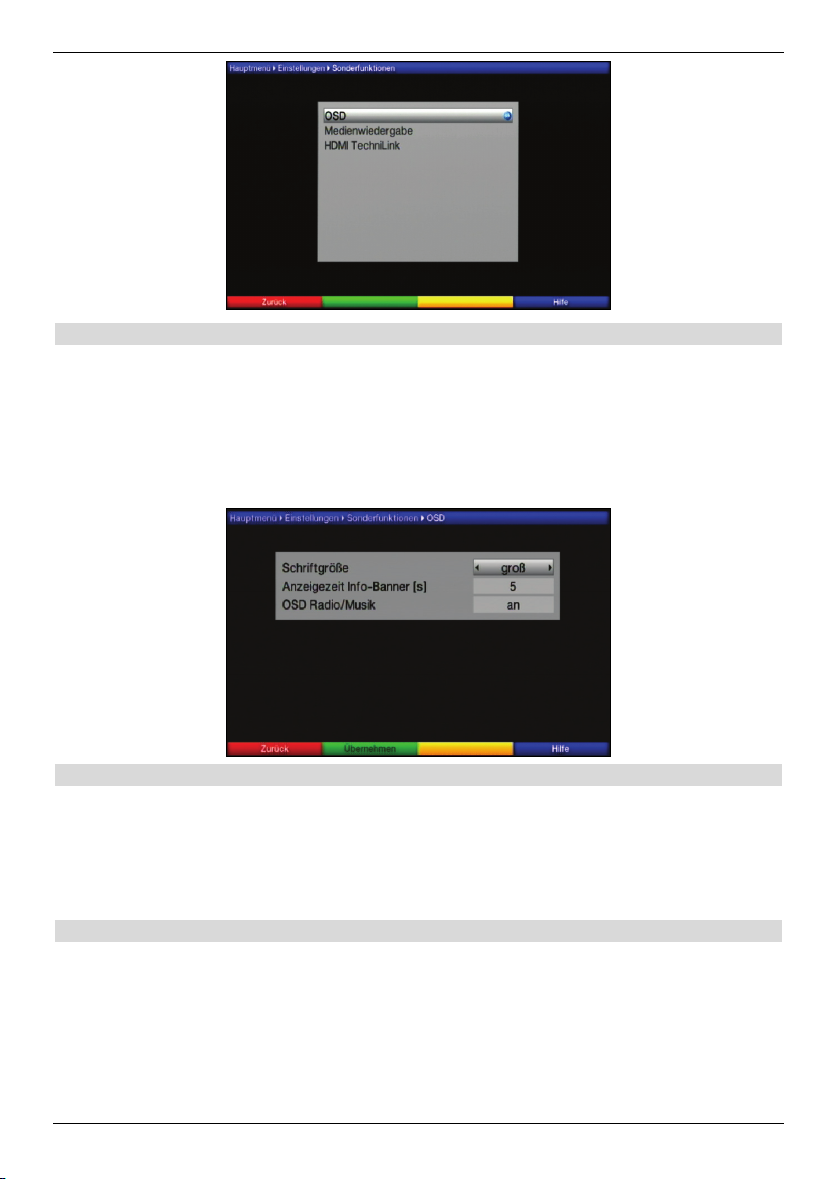
6.5.1 OSD-Einstellungen
In diesem Untermenü können Sie die Schriftgröße z. B. des SFI (Punkt 7.14) oder der
erweiterten Programminformationen (Punkt 7.4.8) einstellen. Sie können auswählen, wie
lange die Infobox nach einem Programmwechsel dargestellt werden soll. Außerdem können
Sie das Radiohintergrundbild ein oder ausschalten.
> Markieren Sie mit den Pfeiltasten auf/ab die Zeile OSD.
> Durch Bestätigen mit OK öffnen Sie die OSD-Einstellungen.
6.5.1.1 Schriftgröße
> Markieren Sie mit den Pfeiltasten auf/ab die Zeile Schriftgröße.
> Wählen Sie mit Hilfe der Pfeiltasten rechts/links zwischen der Einstellung nor-
mal und groß aus.
Diese Auswahl ist z. B. in der erweiterten Programminformationen (Punkt 7.4.8) oder
im SFI (Punkt 7.14) wirksam.
6.5.1.2 Anzeigezeit Info-Banner
> Unter diesem Punkt können Sie auswählen, wie lange nach einem Programmwechsel
die Infobox angezeigt werden soll. Außerdem schaltet sich für diesen Zeitraum auch
das Radiohintergrundbild ein, wenn im Radiobetrieb der Sender oder in der MP3-
Wiedergabe (Punkt 7.18) der Titel gewechselt wird, sofern nach Punkt 6.6.1 das
Radiohintergrundbild auf “auto” eingestellt ist.
> Bewegen Sie die Markierung mit den Pfeiltasten auf/ab auf den Eintrag
Anzeigezeit Info-Banner [s].
30
Page 31

> Stellen Sie mit den Zifferntasten die gewünschte Einblenddauer der Infobox ein.
Diese kann zwischen 1 Sekunde und 15 Sekunden betragen.
6.5.1.3 OSD Radio/Musik
Durch diese Funktion kann das Bild im Radio-/Musik-Modus abgeschaltet werden. Dadurch
wird der Bildschirm weniger stark beansprucht und die Leistungsaufnahme verringert.
Es stehen die folgenden Einstellungen zur Auswahl:
an Das Bild ist auch im Radiomodus eingeschaltet.
aus Das Bild im Radio-Modus wird nach ca. 30 Sekunden ausgeschaltet und bleibt auch
bei einem Programmwechsel ausgeschaltet.
autoDas Bild im Radio-Modus wird nach ca. 30 Sekunden ausgeschaltet und wird bei
einem Programmwechsel automatisch für kurze Zeit wieder eingeschaltet.
> Stellen Sie mit den Pfeiltasten rechts/links an, aus oder auto ein.
6.5.1.4 OSD-Einstellungen verlassen
Um das Menü OSD-Einstellungen zu verlassen gibt es folgende Möglichkeiten:
> Drücken Sie die grüne Funktionstaste Übernehmen.
Die vorgenommenen Änderungen werden nun gespeichert und Sie kehren zum Menü
Sonderfunktionen zurück.
Alternativ
> Drücken Sie die Taste Zurück.
Es erscheint nun eine Abfrage, ob die vorgenommenen Änderungen übernommen
werden sollen.
> Markieren Sie mit den Pfeiltasten rechts/links Ja, wenn Sie die Änderungen
speichern wollen bzw. Nein, wenn Sie diese verwerfen wollen.
> Bestätigen Sie Ihre Auswahl mit OK.
Alternativ
> Um direkt in den Normalbetrieb zurückzukehren ohne die Änderungen zu überneh-
men, betätigen Sie die Taste Menü.
6.5.2 Medienwiedergabe
Innerhalb dieses Untermenüs können Sie das Startverzeichnis der Medienwiedergabe
Musik, Bilder und Filme auswählen. Nach dem Aufruf der Medienwiedergabe Musik,
Medienwiedergabe Bilder bzw. Medienwiedergabe Filme startet diese in dem gewählten
Verzeichnis.
> Markieren Sie mit den Pfeiltasten auf/ab den Eintrag Medienwiedergabe.
> Durch Bestätigen mit OK öffnen Sie die Medienwiedergabeeinstellungen.
31
Page 32

6.5.2.1 Startverzeichnis Musik
> Markieren Sie mit den Pfeiltasten auf/ab die Zeile Startverzeichnis Musik.
> Öffnen Sie durch Drücken der Taste OK die Auswahlliste der zur Verfügung stehenden
Optionen.
> Wählen Sie mit den Pfeiltasten auf/ab den gewünschten Eintrag aus und bestäti-
gen Sie mit OK.
Geräteansicht In dieser Einstellung startet der Musiknavigator bei angeschlossenen
externen Geräten (siehe Punkt 4.5 und 4.6) mit der
Laufwerksauswahl
zuletzt genutzt Ist diese Einstellung ausgewählt, so startet der Musiknavigator in
dem Ordner, aus dem die letzte Wiedergabe einer MP3-Datei stattfand.
6.5.2.2 Startverzeichnis Bilder
> Markieren Sie mit den Pfeiltasten auf/ab die Zeile Startverzeichnis Bilder.
> Öffnen Sie durch Drücken der Taste OK die Auswahlliste der zur Verfügung stehenden
Optionen.
> Wählen Sie mit den Pfeiltasten auf/ab den gewünschten Eintrag aus und bestäti-
gen Sie mit OK.
Geräteansicht In dieser Einstellung startet der Bildernavigator bei angeschlossenen
externen Geräten (siehe Punkt 4.5 und 4.6) mit der
Laufwerksauswahl
zuletzt genutzt Ist diese Einstellung ausgewählt, so startet der Bildernavigator in
dem Ordner, aus dem die letzte Wiedergabe einer JPEG-Datei stattfand.
32
Page 33

6.5.2.3 Startverzeichnis Filme
> Markieren Sie mit den Pfeiltasten auf/ab die Zeile Startverzeichnis Filme.
> Öffnen Sie durch Drücken der Taste OK die Auswahlliste der zur Verfügung stehenden
Optionen.
> Wählen Sie mit den Pfeiltasten auf/ab den gewünschten Eintrag aus und bestäti-
gen Sie mit OK.
Geräteansicht In dieser Einstellung startet der Filmenavigator bei angeschlossenen
externen Geräten (siehe Punkt 4.5 und 4.6) mit der
Laufwerksauswahl
zuletzt genutzt Ist diese Einstellung ausgewählt, so startet der Filmenavigator in
dem Ordner, aus dem die letzte Wiedergabe einer MPEG-Datei stattfand.
6.5.3.5 Medienwiedergabe verlassen
Um das Menü OSD-Einstellungen zu verlassen gibt es folgende Möglichkeiten:
> Drücken Sie die grüne Funktionstaste Übernehmen.
Die vorgenommenen Änderungen werden nun gespeichert und Sie kehren zum Menü
Sonderfunktionen zurück.
Alternativ
> Drücken Sie die Taste Zurück.
Es erscheint nun eine Abfrage, ob die vorgenommenen Änderungen übernommen
werden sollen.
> Markieren Sie mit den Pfeiltasten rechts/links Ja, wenn Sie die Änderungen
speichern wollen bzw. Nein, wenn Sie diese verwerfen wollen.
> Bestätigen Sie Ihre Auswahl mit OK.
Alternativ
> Um direkt in den Normalbetrieb zurückzukehren ohne die Änderungen zu überneh-
men, betätigen Sie die Taste Menü.
6.5.3 HDMI TechniLink
Die Funktion HDMI-TechniLink basiert auf dem HDMI-CEC Standard. HDMI-TechniLink
erlaubt den Austausch von Daten zwischen HDMI-CEC kompatiblen Geräten. Dadurch ist es
möglich, die über HDMI verbundenen Geräte automatisch ein- und auszuschalten bzw. die
Lautstärke zu regeln.
> Markieren Sie mit den Pfeiltasten auf/ab die Zeile HDMI TechniLink.
> Durch Bestätigen mit OK öffnen Sie das Menü HDMI TechniLink.
33
Page 34

6.5.3.1 HDMI TechniLink
> Markieren Sie mit den Pfeiltasten auf/ab die Zeile HDMI TechniLink.
> Schalten Sie mit Hilfe der Pfeiltasten rechts/links die Funktion HDMI
TechniLink an oder aus..
Durch die unterschiedliche Implementierung von HDMI-CEC kann es mit einzelnen
Geräten zu Problemen kommen.
> Bestätigen Sie den folgenden Hinweis mit OK.
6.5.3.2 Automatisch einschalten
> Markieren Sie mit den Pfeiltasten auf/ab die Zeile Autom. einschalten.
> Schalten Sie die Funktion zum automatischen Einschalten des angeschlossenen
Gerätes (z.B. TV-Gerät) mit den Pfeiltasten rechts/links an oder aus.
Bei aktivierter Funktion Automatisches Einschalten ist der Receiver in der Lage ein
angeschlossenes Gerät einzuschalten bzw. ist das angeschlossene Gerät in der Lage
den Receiver einzuschalten.
6.5.3.3 Automatisch ausschalten
> Markieren Sie mit den Pfeiltasten auf/ab die Zeile Autom. ausschalten.
> Schalten Sie die Funktion zum automatischen Ausschalten des angeschlossenen
Gerätes (z.B. TV-Gerät) mit den Pfeiltasten rechts/links an oder aus.
Bei aktivierter Funktion Automatisches Ausschalten ist der Receiver in der Lage ein
angeschlossenes Gerät auszuschalten bzw. ist das angeschlossene Gerät in der Lage
den Receiver auszuschalten.
34
Page 35

6.5.3.4 Lautstärkesteuerung
> Markieren Sie mit den Pfeiltasten auf/ab die Zeile Lautstärkesteuerung.
> Durch Drücken der Taste OK öffnet sich ein Fenster mit den zur Verfügung stehenden
Funktionen.
> Wählen Sie die Funktion mit den Pfeiltasten auf/ab aus und bestätigen Sie mit
OK.
aus Die Lautstärkesteuerung ist deaktiviert.
Modus 1 Die Funktion Lautstärkesteuerung muss von allen angeschlossenen Geräten
(AV-Receiver, TV-Gerät usw.) unterstützt werden. Erst wenn alle Geräte bestätigen, dass sie diese Funktion unterstützen, erfolgt die Regelung der Lautstärke.
Modus 2 Die Lautstärke kann auch dann geregelt werden, wenn nicht alle angeschlosse-
nen Geräte die Funktion Lautstärkesteuerung unterstützen. Eventuell können
jedoch nicht alle Features der Lautstärkesteuerung genutzt werden.
35
Page 36

7 Bedienung
7.1 Einschalten
> Schalten Sie den Digital-Receiver durch Drücken der Taste Ein/Standby am Gerät
oder auf der Fernbedienung ein.
7.2 Nutzerauswahl
Ist die nutzerabhängige Kindersicherung (Kinderzeitkonto, siehe Punkt 9.3) aktiviert, so
erscheint nach dem Einschalten die Auswahl des Nutzerprofils.
> Markieren Sie zur Auswahl mit den Pfeiltasten auf/ab ihr Nutzerprofil.
Rechts neben der Profilauswahl wird Ihnen nun bereits der aktuelle Status (z. B. die
verbleibende Nutzungsdauer für den aktuellen Tag) angezeigt.
> Bestätigen Sie durch Drücken der Taste OK.
Ist die PIN-Abfrage für dieses Profil deaktiviert (Punkt 9.3.2.2.3) wird nun das TV-Bild
dargestellt. Ist sie aktiviert, so erscheint nun die PIN-Abfrage.
> Geben Sie nun Ihre Nutzer-PIN mit Hilfe der Zifferntasten ein.
Bei korrekter Eingabe erfolgt nun die TV-Wiedergabe.
> Möchten Sie während des Betriebes das Nutzerprofil wechseln, so müssen Sie das
Gerät zunächst durch Drücken der Taste Ein/Standby ausschalten und anschließend
durch erneutes Drücken dieser Taste wieder einschalten, um die Nutzerauswahl erneut
aufzurufen.
7.3 Auschalten
> Durch Drücken der Taste Ein/Standby am Gerät oder auf der Fernbedienung schal-
ten Sie das Gerät wieder aus.
> Das Gerät ist nun im Bereitschaftsbetrieb (Standby), dabei dabei leuchtet die rote LED.
7.4 Programmwahl
7.4.1 Mit Hilfe der Programm auf/ab-Tasten
> Schalten Sie die Programme mit Hilfe der Pfeiltasten auf/ab am Receiver oder der
Tasten Programm+/- auf der Fernbedienung jeweils um einen Programmplatz auf-
oder abwärts.
36
Page 37

7.4.2 Mit Hilfe der Zehnertastatur
> Geben Sie mit Hilfe der Zehnertastatur die gewünschte Programmnummer ein.
Zum Beispiel:
1 für Programmplatz 1
1, dann 4 für Programmplatz 14
2, dann 3, dann 4 für Programmplatz 234
1, dann 5, dann 6 dann 7 für Programmplatz 1567
Bei der Eingabe von mehrstelligen Programmnummern haben Sie jeweils nach dem
Drücken einer Taste ca. 3 Sekunden Zeit, um die Eingabe zu vervollständigen.
Wollen Sie nur eine ein-, zwei- oder dreistellige Zahl eingeben, so können Sie den
Umschaltvorgang durch längeres Gedrückthalten der letzten Ziffer beschleunigen.
7.4.3 Mit Hilfe des Navigators (Programmliste)
> Drücken Sie die Taste OK.
Es erscheint nun der Programmlisten-Navigator. Im TV-Betrieb erscheinen nur TV- und
im Radiobetrieb nur Radioprogramme.
Das momentan eingestellte Programm ist markiert.
> Nun können Sie mit den Pfeiltasten das gewünschte Programm markieren.
Mit den Pfeiltasten auf/ab bewegen Sie den Marker jeweils um eine Zeile und mit
den Pfeiltasten links/rechts um eine Seite aufwärts bzw. abwärts.
> Zusätzliche Informationen zur laufenden Sendung erhalten Sie durch Drücken der
Taste INFO.
> Durch Drücken der Taste OK wird das markierte Programm eingestellt.
37
Page 38

7.4.3.1 Liste auswählen
Um das Auffinden von Programmen zu erleichtern, verfügt Ihr Gerät über verschiedene
Programmlisten. Sie können Ihre Programmlisten (siehe Punkt 9.1)
auswählen oder sich die Programme in der alphabetisch sortierten Gesamtliste oder nach
Anbietern oder nach Genres sortiert anzeigen lassen.
> Drücken Sie die Taste OK.
Es erscheint die aktive Programmliste.
> Nun können Sie mit Hilfe der Taste Option ein Fenster mit den Programmlistentypen
(TV-Listen, TV-Anbieterlisten und TV-Gesamtliste) öffnen.
Der aktive Progammlistentyp ist markiert.
TV-Listen
> Wählen Sie mit Hilfe der Pfeiltasten auf/ab z.B. den Programmlistentyp
TV-Liste 2 aus.
> Bestätigen Sie mit OK.
Es erscheinen die Programme, die in der TV-Liste 2 enthalten sind.
Gesamtliste
> Wählen Sie mit Hilfe der Pfeiltasten auf/ab den Programmlistentyp Gesamtliste
aus und bestätigen Sie mit OK.
Es erscheint die alphabetisch sortierte Gesamtliste, in der alle Programme enthalten
sind.
38
Page 39

Anbieterlisten
Anhand der Anbieterlisten können Sie sich Programme eines bestimmten Anbieters anzeigen lassen.
> Wählen Sie mit Hilfe der Pfeiltasten auf/ab den Programmlistentyp TV-
Anbieterlisten aus.
> Bestätigen Sie mit OK.
Es erscheint ein weiteres Fenster zur Auswahl des gewünschten Anbieters.
7.4.4 Aufrufen gesperrter Programme
Wird ein Programm eingestellt, das durch die Kindersicherung gesperrt ist, erscheint die
Meldung Geräte PIN auf dem Bildschirm.
> Geben Sie mit Hilfe der Zehnertastatur Ihren PIN-Code ein.
Das gewünschte Programm wird eingestellt.
oder
> Schalten Sie wie in Punkt 7.4.1 beschrieben auf ein nicht gesperrtes Programm.
Ist die globale Kindersicherung aktiv, wird der Geräte-PIN-Code beim Einschalten eines
gesperrten Programms einmal abgefragt. Um den Bedienkomfort zu erhöhen, müssen Sie
den Geräte-PIN-Code in einer Betriebsphase nur einmal eingeben.
Beachten Sie hierzu unbedingt auch die Hinweise und Einstellungen zur globalen und
nutzerabhängigen Kindersicherung unter Punkt 9.3.
39
Page 40

7.4.5 Rückkehr zum zuletzt eingestellten Programm
> Durch Drücken der Taste Zurück auf der Fernbedienung wird das zuletzt eingestellte
Programm wieder eingestellt.
> Drücken Sie die Taste erneut, wird wieder das zuvor gesehene Programm eingestellt.
7.4.6 Infobox
Nach jedem Programmwechsel erscheint, für die nach Punkt 6.6.1 eingestellte Dauer eine
Infobox auf dem Bildschirm.
In dieser Infobox werden der Programmplatz und der Programmname des eingestellten
Programms, der Titel der gerade laufenden Sendung sowie die momentan aktive
Programmliste angezeigt.
Außerdem werden weitere Programmeigenschaften angezeigt:
Zum Beispiel:
für Videotext
für 16:9 Sendungen
für verschlüsselte Programme
für Dolby Digital Ausstrahlungen
für Untertitel
für Mono-Sendungen
Zusätzlich wird ein Fortschrittsbalken (gelb) eingeblendet, der die vergangene Sendezeit der
laufenden Sendung anzeigt. Wird das Ende des Fortschrittbalkens rot eingefärbt, so ist die
laufende Sendung überzogen.
Außerdem wird, sofern gesendet, das SFI-Genres und die FSK-Altersangabe
(Freiwillige Selbstkontrolle der Filmwirtschaft) angezeigt.
7.4.7 Uhr und Programminfo anzeigen
Mit dieser Funktion können Sie sich Programminformationen des eingeschalteten
Programms ansehen.
> Drücken Sie die Taste Info, um die Informationen des eingestellten Programms
anzuzeigen.
Nun erscheint in der unteren Bildhälfte eine Einblendung mit der aktuellen Uhrzeit, dem
Namen des eingestellten Programms und der aktuellen Sendung mit der Anfangs- und
Stoppzeit, sofern die erforderlichen Daten von der Sendeanstalt gesendet werden.
40
Page 41

7.4.8 Weitere Programminformationen
Sofern gesendet, können Sie durch die Funktion Programminfo weitere
Programminformationen zu dem eingeschalteten Programm erhalten.
> Durch zweimaliges Drücken der Taste Info wird das Infofenster vergrößert und
erweiterte Informationen für das derzeitig eingestellte Programm dargestellt.
> Längere Infotexte können mit den Pfeiltasten auf/ab zeilenweise verschoben bzw.
mit den Pfeiltasten rechts/links seitenweise geblättert werden.
> Sofern gesendet, wird durch erneutes Drücken der Taste Info die nachfolgende
Sendung angezeigt.
> Durch erneutes Drücken der Taste Info wird die Einblendung wieder abgeschaltet.
7.5 Empfang von verschlüsselten Programmen
Ihr Gerät ist mit einem integrierten CONAX Entschlüsselungssystem (Smartcardleser) sowie
einem “Common Interface” für die Aufnahme eines CI / CI+ -Modules ausgestattet. Damit
können Sie verschlüsselte Programme empfangen. Dazu müssen Sie zunächst entweder
eine CONAX Smartcard in den integrierten Kartenleser einstecken oder ein CI / CI+ -Modul
mit einer gültigen Smartcard den dafür vorgesehenen Steckplätze einschieben.
> Stecken Sie die CONAX Smartcard in den Kartenschlitz des integrierten Kartenlesers.
(goldener Chip nach unten und in Einschubrichtung ausgerichtet)
oder
> Stecken Sie ein CI / CI+ -Modul in den Steckplatz ein.
> Stecken Sie die Smartcard in den Kartenschlitz des CI / CI+ -Moduls. Achten Sie dar-
auf, dass sich der goldfarbene Chip der Smartcard auf der Oberseite in
Einschubrichtung befindet.
Wird nun ein verschlüsseltes Programm eingestellt, überprüft Ihr Digital-Receiver
automatisch den Kartenleser sowie den CI / CI+ -Steckplatz und stellt das Programm
unverschlüsselt dar, sofern für dieses Programm eine gültige Smartcard bzw. ein
entsprechendes CI / CI+ -Modul mit einer gültigen Smartcard enthalten ist.
Sonderfunktionen
Auf einigen Programmplätzen z. B. sky (nur mit gültigem Abo zu empfangen !) werden Ihnen
bestimmte Sonderfunktionen angeboten. Auf Multifeed-Kanälen können Sie
beispielsweise bei einigen Sportübertragungen unterschiedliche Spielbegegnungen
(z. B. Fußball-Bundesliga) auswählen, Tonkanäle verändern (z. B. Stadion/Kommentar) oder
Kameraperspektiven auswählen (Formel 1).
Außerdem können Sie auf einzelnen Kanälen die gewünschte Startzeit für Ihre
Filmbestellung auswählen.
Beachten Sie hierzu auch den Punkt 7.14.7.2.
41
Page 42

7.5.1 Optionskanäle
Einige Programme bieten die Möglichkeit der Optionskanäle. Diese Funktion erlaubt es
Ihnen, z. B. bei einer Sportübertragung aus verschiedenen Kameraperspektiven frei zu
wählen (Formel 1) oder zu unterschiedlichen Sportaustragungsorten zu wechseln
(Fußball-Bundesliga).
Verfügt ein Programm über Optionskanäle, so wird dies durch einen Hinweis angezeigt.
> Um eine der möglichen Optionen auszuwählen, betätigen Sie die Taste Option.
Es erscheint ein Auswahlfenster mit den zur Verfügung stehenden Optionen.
> Wählen Sie mit den Pfeiltasten auf/ab die gewünschte Option aus und bestätigen
Sie mit OK.
7.5.2 Startzeitauswahl
Auf einigen Kanälen haben Sie die Möglichkeit einzelne Filme zu unterschiedlichen
Startzeiten auszuwählen. Damit sind diese Filme rund um die Uhr zu unterschiedlichen
Anfangszeiten abrufbar.
Verfügt ein Kanal über die Startzeitauswahl, wird dies durch einen Hinweis angezeigt.
> Um eine der möglichen Startzeiten auszuwählen, betätigen Sie die Taste Option.
Es erscheint ein Auswahlfenster mit den angebotenen Startzeiten.
> Wählen Sie mit den Pfeiltasten auf/ab die gewünschte Startzeit aus.
> Bestätigen Sie mit OK.
Sofern die Sendung für die eingestellte Startzeit freigeschaltet ist, können Sie diese
zur gewünschten Zeit sehen.
42
Page 43

7.6 Lautstärkeregelung
Sie haben die Möglichkeit, die Lautstärke Ihres Digital-Receivers zu regeln. Dies erleichtert
den Umgang mit dem Receiver, da Sie somit alle wichtigen Funktionen auf einer
Fernbedienung haben und selten auf die Fernbedienung Ihres Fernsehgerätes zurückgreifen
müssen. Nach dem Einschalten des Digital-Receivers wird der Ton mit der zuletzt
eingestellten Lautstärke wiedergegeben.
> Regeln Sie die Lautstärke Ihres Digital-Receivers mit Hilfe der Pfeiltaste rechts am
Gerät oder der Taste Lautstärke + auf der Fernbedienung lauter und mit Hilfe der
Pfeiltaste links am Gerät oder der Taste Lautstärke - leiser.
> Durch Drücken der Taste Ton ein/aus wird der Ton aus- bzw. durch erneutes
Drücken dieser Taste wieder eingeschaltet.
Beachten Sie, dass die Lautstärkeregelung und die Tonstummschaltung auch die digitalen
Audioausgänge regelt (nicht bei der Einstellung Bitstream) bzw. stumm schaltet.
7.7 Auswahl einer anderen Sprache
Wird eine Sendung in mehreren Sprachen oder mit mehreren Tonkanälen ausgestrahlt, wird
dies durch eine Einblendung angezeigt.
Dann können Sie wie folgt eine andere Sprache oder einen anderen Tonkanal einstellen:
> Drücken Sie die Taste Sprachwahl.
Es erscheint nun eine Liste der zur Zeit ausgestrahlten Sprachen auf dem Bildschirm.
> Markieren Sie mit Hilfe der Pfeiltasten auf/ab die gewünschte Sprache und
bestätigen Sie mit OK.
Nun können Sie den Beitrag in der eingestellten Sprache hören.
Mit Ihrem Digital-Receiver ist auch der Empfang von Monosendungen möglich.
> Mit den Pfeiltasten rechts/links können Sie, während die Tonauswahl aufgerufen
und die gewünschte Sprache markiert ist, zwischen Mono-Kanal 1 ( ),
Mono-Kanal 2 ( ) und Stereo ( ) wählen.
7.7.1 Dolby Digital
Wird eine Sendung im Dolby Digital Sound ausgestrahlt, wird dieses beim Einschalten der
Sendung durch das Dolby-Zeichen in der Infobox angezeigt.
Sofern Sie die Funktion Dolby Digital nach Punkt 6.4.3 eingeschaltet haben, wird diese
Sendung automatisch in diesem Format wiedergegeben.
Haben Sie die Funktion Dolby Digital nicht eingeschaltet, stellen Sie Ihr Gerät wie folgt
manuell auf Dolby Digital-Betrieb um:
> Drücken Sie die Taste Sprachwahl.
Sofern ausgestrahlt, erscheint nun eine Liste der zur Zeit verfügbaren Sprachen und
Dolby Digital (AC 3) auf dem Bildschirm.
43
Page 44

> Markieren Sie mit Hilfe der Pfeiltasten auf/ab die Zeile Dolby Digital.
> Bestätigen Sie mit OK.
Nun können Sie den Beitrag in Dolby-Digital-Sound hören.
Möchten Sie, dass Ihr Gerät Sendungen automatisch in Dolby Digital wiedergibt, so stellen
Sie Ihr Gerät wie in Punkt 6.4.3 beschrieben auf automatische Dolby Digital-Wiedergabe ein.
7.8 TV/Radioumschaltung
Die Vorprogrammierung des Receivers enthält neben den Fernsehprogrammen auch
Radioprogramme.
> Schalten Sie mit der Taste TV/Radio den Digital-Receiver in den Radiobetrieb.
Der Receiver schaltet nun auf das zuletzt gehörte Radioprogramm um.
> Durch erneutes Drücken der Taste TV/Radio wird wieder das zuletzt gesehene
Fernsehprogramm eingestellt.
7.9 Kanal-Info
> Rufen Sie mit der Taste OK den Navigator auf.
> Markieren Sie mit den Pfeiltasten das Programm, dessen Daten Sie anzeigen
möchten.
> Durch Drücken der gelben Funktionstaste Status, werden die Daten des eingestell-
ten Kanals angezeigt.
> Mit den farbigen Funktionstasten können Sie sich zusätzlich Audio/Video-
Informationen, Programm-informationen und gegebenenfalls Informationen über das
verwendete Verschlüsselungssystem (CA) anzeigen lassen.
> Verlassen Sie die Info mit der Taste Menü.
7.10 Standbild
> Durch Drücken der Taste Standbild wird das aktuelle Fernsehbild als Standbild
wiedergegeben.
> Durch nochmaliges Drücken dieser Taste kehren Sie zum Normalbetrieb zurück.
44
Page 45

7.11 Videotext
Ihr Gerät verfügt über einen integrierten TOP-Videotext-Decoder. Beim TOP-Videotext werden alle Textseiten thematisch in Gruppen und Blöcke unterteilt, wodurch der Videotext
übersichtlicher wird.
7.11.1 Benutzung des Videotextdecoders Ihres Fernsehgerätes
Sofern gesendet, wird der Videotext über die Scartbuchse an Ihr Fernsehgerät
weitergegeben.
7.11.2 Benutzung des internen Videotextdecoders
Alternativ dazu können Sie den integrierten TOP-Videotext-Decoder nutzen, um sich die
Informationen anzeigen zu lassen. Beim TOP-Videotext werden alle Textseiten thematisch in
Gruppen und Blöcke unterteilt, wodurch der Videotext übersichtlicher wird.
> Schalten Sie das Programm ein, von dem Sie sich Videotext-Informationen ansehen
möchten.
> Durch Drücken der Taste Videotext schalten Sie den Videotext ein.
VT-Gruppe
> Geben Sie mit Hilfe der Zehnertastatur die gewünschte Videotextseite ein.
Ihre Eingabe wird in der oberen, linken Bildschirmecke angezeigt.
Nachdem Sie die gewünschte Videotextseite eingegeben haben, sucht Ihr Gerät die
gewünschte Seite. Da die Videotextseiten nicht alle gleichzeitig übertragen werden
können, kann es einige Sekunden dauern, bis Ihr Gerät die Seite gefunden hat und
auf Ihrem Fernsehbildschirm anzeigt.
Für alle Videotextbetreiber stellt die Seite 100 die Startseite dar.
> Benutzen Sie die rote bzw. grüne Taste, um eine Seite vor- bzw. zurückzublättern.
> Durch Drücken der gelben Funktionstaste wird die im gelben Feld angezeigte
Videotext-Gruppe aufgerufen.
> Durch Drücken der blauen Funktionstaste wird der im blauen Feld angezeigte
Videotext-Block aufgerufen.
45
VT-Block
Page 46

7.11.1 Unterseitendarstellung
Sind Videotext-Unterseiten auf einer gewählten Videotextseite vorhanden, so erscheint linkst
neben dem Videotext eine Anzeige der bereits geladenen Unterseiten. Sobald eine neue
Unterseite verfügbar ist, wird diese automatisch dargestellt.
> Um gezielt eine Unterseite darzustellen, betätigen Sie die Taste OK.
Die Spalte am linken Bildschirmrand wird aktiv. Die bereits eingelesenen Unterseiten
werden dargestellt.
> Wählen Sie mit den Pfeiltasten auf/ab die gewünschte Unterseite an.
> Die gezielte Darstellung der Unterseiten verlassen Sie, durch Drücken von OK.
7.11.2 Stoppbetrieb
> Durch Drücken der Taste Standbild erscheint in der oberen linken Ecke des
Videotextfensters der Schriftzug “Stop”.
Dadurch wird das automatische Weiterblättern der Videotextunterseiten verhindert.
> Durch nochmaliges Drücken der Taste Standbild schalten Sie den Stoppbetrieb
wieder aus.
7.11.3 Mixbetrieb
> Durch nochmaliges der Taste Videotext wird der Mixbetrieb eingeschaltet. Dabei
wird der Videotext und das TV-Bild überlagert dargestellt.
7.11.4 Videotext verlassen
> Durch Drücken der Taste Zurück kehren Sie in den Normalbetrieb zurück.
7.12 Untertitel
Werden Untertitel gesendet, wird dieses durch die Einblendung angezeigt.
Sofern Sie die Funktion Untertitel (nach Punkt 6.4.2) eingeschaltet haben, werden diese
automatisch dargestellt, vorausgesetzt, dass diese in der ausgewählten Sprache gesendet
werden.
Werden Untertitel nur in anderen Sprachen gesendet oder über Videotext ausgestrahlt,
können Sie diese wie folgt manuell einschalten.
> Drücken Sie die Taste Option (evtl. mehrmals), bis unter dem Eintrag Untertitel
eine Auswahltafel mit den gesendeten Untertitel-Sprachen erscheint.
> Markieren Sie die gewünschte Sprache/Videotextseite mit den Pfeiltasten auf/ab.
> Bestätigen Sie mit OK.
Nun werden die Untertitel angezeigt.
Beachten Sie, dass diese Funktion nur vorhanden ist, wenn tatsächlich Untertitel gesendet
werden.
7.13 Bild zoomen
Mit Hilfe dieser Funktion können Sie 4:3-Sendungen auf Ihrem 16:9 Fernsehgerät
formatfüllend und formatgetreu darstellen. Gleiches gilt auch für 16:9-Sendungen, welche
nicht als solc
Voraussetzungen für diese Zoomfunktion ist jedoch, dass der Digital Receiver auf 16:9Betrieb eingestellt ist und Ihr Fernsehgerät die 16:9-Signalisierung unterstützt.
he signalisiert gesendet werden (kein 16:9-Symbol in der Infobox. Wichtige
46
Page 47

> Drücken Sie zunächst die Taste Option.
Es erscheint die Tonauswahl am Bildschirm.
> Durch wiederholtes Drücken der blauen Funktionstaste Zoom können die verschie-
denen Zoomfaktoren eingestellt werden.
> Verlassen Sie die Tonauswahl durch Drücken der Taste Zurück.
> Um den Zoom abzuschalten gehen Sie auf die gleiche Weise vor.
Die Zoomfunktion bleibt eingeschaltet, bis Sie diese wieder abschalten oder das Gerät in
Standby schalten.
7.14 Elektronische Programmzeitschrift SFI (SiehFern Info)
Ihr Digital-Receiver verfügt über eine elektronische Programmzeitschrift. Dadurch können
Sie die Programminformationen einzelner oder mehrerer Programme auf dem Bildschirm
darstellen.
Sie können sich sehr schnell einen Überblick über die gerade laufenden Sendungen oder
über die Sendungen des Tages bzw. der folgenden Tage verschaffen.
Die SFI - Funktionen erlauben Ihnen:
- Informationen über Programminhalte auf dem Bildschirm darzustellen
- Das Vormerken von Sendungen, die dann zum Sendebeginn automatisch
eingeschaltet werden
- Das Programmieren von Aufnahmetimern
- Sendungen anhand der Programmart (Genre) zu suchen
- Sendungen anhand eines frei wählbaren Suchbegriffes zu suchen
7.14.1 Einlesen der SFI-Daten
Die Programminformationen werden von Ihrem Gerät zu der in Punkt 9.2.2 eingestellten
Aktualisierungszeit aktualisiert.
Voraussetzung dafür ist, dass sich das Gerät im Standbybetrieb befindet. Ist Ihr Gerät zu
dieser Zeit in Betrieb, wird die Funktion nicht ausgeführt.
Zur eingestellten Aktualisierungszeit schaltet sich das Gerät ein, um die SFI-Daten aus dem
Datenstrom des SFI-Kanals zu laden.
Ebenso können Sie unmittelbar nach dem Ausschalten (während die grüne LED leuchtet
durch Drücken der Taste SFI den Einlesevorgang manuell starten. Während des
Einlesevorgangs leuchten die grüne und die rote LED gemeinsam.
Die Dauer des Einlesevorgangs ist von der Anzahl der einzulesenden Programme abhängig
und kann unter Umständen kurz unterbrochen werden und selbstständig wieder weitergeführt werden.
Es können maximal sieben Tage im Voraus angezeigt werden. Aufgrund der Datenmenge
reduziert sich dieser Zeitraum mit steigender Programmanzahl in der elektronischen
Programmzeitschrift.
Sie selbst können entscheiden, welche Programme in der "elektronischen
Programmzeitschrift" aufgeführt werden. Diese können Sie, wie in Punkt 9.2.4 und 9.2.5
beschrieben, auswählen.
7.14.2 Einlesevorgang unterbrechen
> Der Einlesevorgang kann durch Drücken der Taste Ein/Standby des Digital-
Receivers unterbrochen werden.
Es stehen dann die SFI-Daten der letzten Aktualisierung zur Verfügung.
47
Page 48

7.14.3 Elektronische Programmzeitschrift aufrufen
> Drücken Sie die Taste SFI auf der Fernbedienung des Digital-Receivers.
Es erscheint nun die elektronische Programmzeitschrift auf dem Bildschirm.
Hier werden bei gewählter Startkategorie Überblick (Punkt 9.2.6) die von Ihnen bzw.
die in der Werksprogrammierung festgelegten Programme mit ihren derzeitigen
Sendungen dargestellt (siehe dazu auch Punkt 9.2).
Nun können Sie sich mit Hilfe der SFI-Funktion über die Inhalte diverser Sendungen
informieren. Außerdem stehen Ihnen die SFI-Funktionen zur Verfügung, um die
gewünschte Sendung einzustellen, vorzumerken oder in die Timerprogrammierung
aufzunehmen.
7.14.4 Jetzt (Tafel mit aktuellen Programminhalten)
Zunächst wird die SFI-Tafel “Jetzt” mit den derzeitig ausgestrahlten Sendungen
dargestellt. Der gelbe Balken rechts neben dem Programmnamen zeigt die vergangene
Sendezeit der aktuellen Sendung an. Das momentan eingestellte Programm ist markiert.
> Durch Betätigen der Pfeiltasten auf/ab können Sie die Markierung zeilenweise und
mit Hilfe der Pfeiltasten rechts/links seitenweise verschieben/blättern.
Nun stehen Ihnen die SFI-Funktionen (Punkt 7.14.7) zur Verfügung.
> Durch Drücken der gelben Funktionstaste gelangen Sie zur SFI-Tafel “Danach”
(Siehe Punkt 7.14.5).
> Mit Hilfe der Taste TV/Radio kehren Sie in den Normalbetrieb zurück.
48
Page 49

7.14.5 Danach
> Mit Hilfe der gelben Funktionstaste, bei eingeschalteter SFI-Tafel “Jetzt”,
können Sie die Tafel "Danach" (anschließende Sendungen) aufrufen.
Es stehen die SFI-Funktionen (Punkt 7.14.7) zur Verfügung.
> Durch Drücken der gelben Funktionstaste gelangen Sie zur SFI-Tafel “Mehr” (Punkt
7.14.6).
> Durch Drücken der grünen Funktionstaste bzw. der Taste Zurück gelangen Sie zu
der vorangegangenen SFI-Tafel “Jetzt”.
> Mit Hilfe der Taste TV/Radio kehren Sie in den Normalbetrieb zurück.
7.14.6 Mehr
> Drücken Sie bei eingeschalteter SFI-Tafel “Danach” die gelbe Funktionstaste Mehr,
um die SFI-Tafel “Mehr” aufzurufen.
Auf dieser Tafel erscheint ein zusätzliches Zeitfenster in der Titelzeile. In diesem
Zeitfenster wird die Uhrzeit der angezeigten SFI-Tafel dargestellt.
> Durch Drücken der gelben Funktionstaste wird um die im gelben Farbfeld
angezeigte Zeit weitergeblättert.
> Durch Festhalten der gelben Funktionstaste wird durchgehend weitergeblättert.
Zur besseren Übersicht wird dabei eine Uhr eingeblendet.
> Durch Drücken der grünen Funktionstaste können Sie die Tafeln entsprechend
wieder zurückblättern.
49
Page 50

Am unteren Bildrand sind die einzelnen Wochentage dargestellt. Stehen für die folgenden
Tage Informationen zur Verfügung, sind die entsprechenden Felder markiert.
> Um eine Vorschau über einen gewünschten Tag zu erhalten, drücken Sie die dem
Wochentag entsprechende Zifferntaste der Zehnertastatur.
> Durch Drücken der Taste Zurück kehren Sie wieder zur Tafel “Danach” zurück.
> Mit Hilfe der Taste TV/Radio kehren Sie in den Normalbetrieb zurück.
7.14.7 SFI - Funktionen
Um die folgenden SFI-Funktionen ausführen zu können, rufen Sie wie in Punkt 7.14.3
beschrieben den SFI auf.
7.14.7.1 SFI-Info
Mit Hilfe der SFI-Info können Sie eine detailierte Info über die markierte Sendung sowie ein
Bild zur Sendung anzeigen. Eine vorhandene Detailinfo ist durch neben dem entsprechenden Programm gekennzeichnet. Ein vorhandenes Bild zur Sendung wird mit signalisiert.
> Markieren Sie die gewünschte Sendung mit Hilfe der Pfeiltasten bzw.
Funktionstasten.
> Drücken Sie die Taste SFI, um die Detailinfo und/oder das Bild zur Sendung
anzuzeigen.
> Längere Infotexte können mit Hilfe der Pfeiltasten verschoben bzw. geblättert
werden.
> Durch Drücken der Taste Zurück kehren Sie wieder auf die vorausgegangene Tafel
zurück.
7.14.7.2 SFI-Timerprogrammierung
Mit Hilfe der elektronischen Programmzeitschrift SFI können Sie auf einfache Weise die
Programmierung von Timer-Ereignissen (siehe Punkt 7.16) vornehmen.
Außerdem können Sie mit Hilfe dieser Funktion auch Timer auf Multifeed-Sendungen,
z. B. aus dem Premiere Sport Portal, programmieren. Timer auf Multifeed-Sendungen
können nur in der SFI-Programmübersicht (siehe Punkt 7.14.7.3) programmiert werden.
Beachten Sie zur SFI-Timerprogrammierung auch die nach Punkt 7.16.6 eingestellte Timer
Vor- und Nachlaufzeit.
50
Page 51

7.14.7.2.1 Senderwechsel- und Weck-Timer
> Drücken Sie die Taste Option einmal, um für die markierte Sendung einen
Senderwechsel-Timer (siehe Punkt 7.16) zu programmieren.
> Durch nochmaliges Drücken der Taste Option wird der Timer-Typ in einen
Weck-Timer geändert.
7.14.7.2.3 Timer-Menü
> Drücken Sie die rote Funktionstaste Timer, um ein Auswahlfenster zu öffnen.
> Markieren Sie mit den Pfeiltasten auf/ab den gewünschten Timer-Typ (siehe
Punkt 7.16).
> Bestätigen Sie mit OK.
Zu Kontrollzwecken erscheint eine Maske zum bearbeiten von Timern mit den Daten
der ausgewählten Sendung. In dieser können Sie, falls erforderlich, Änderungen vor-
nehmen (siehe Punkt 7.16.3.1).
> Wählen Sie anschließend mit den Pfeiltasten das Feld Übernehmen und bestäti-
gen Sie mit OK, um den Timer zu speichern.
Ihr Gerät wird nun je nach Timer-Typ zum Beginn der ausgewählten Sendung einge-
schaltet.
7.14.7.2.3 Löschen eines SFI-Timer-Ereignisses
> Wollen Sie ein mittels SFI programmiertes Timerereignis stornieren, verfahren Sie wie
zuvor beschrieben, um die entsprechende Sendung zu markieren.
> Drücken Sie die rote Funktionstaste Timer, um ein Auswahlfenster zu öffnen.
> Markieren Sie mit den Pfeiltasten auf/ab die Zeile Timer löschen.
> Bestätigen Sie mit OK.
oder
> Löschen Sie einen Timer gemäß Punkt 7.16.4.
7.14.7.3 SFI-Programmübersicht
Mit Hilfe der SFI-Programmübersicht können Sie eine Tafel mit dem Tagesprogramm eines
einzelnen Programms darstellen. Gehen Sie dazu wie folgt vor:
> Drücken Sie bei aufgerufener SFI-Tafel “Jetzt” die grüne Funktionstaste, um direkt
zur Programmansicht zu wechseln
oder
> drücken Sie die blaue Funktionstaste SFI Menü, um ein Auswahlfenster zu öffnen.
> Markieren Sie mit den Pfeiltasten auf/ab die Zeile Programm.
> Bestätigen mit OK.
Nun erscheint die Tagesübersicht des eingestellten Programms.
51
Page 52

> Mit Hilfe der Pfeiltasten können Sie den Marker auf die gewünschte Sendung bzw.
Uhrzeit verschieben.
Am unteren Bildrand sind die einzelnen Wochentage dargestellt. Stehen für die folgenden
Tage Informationen zur Verfügung, sind die entsprechenden Felder markiert.
> Um eine Vorschau über einen gewünschten Tag zu erhalten, drücken Sie die dem
Wochentag entsprechende Zifferntaste der Zehnertastatur.
> Durch Drücken der Taste Zurück kehren Sie wieder zur Tafel “Danach” zurück.
> Mit Hilfe der Taste TV/Radio kehren Sie in den Normalbetrieb zurück.
SFI-Übersicht anderer Programme darstellen
> Drücken Sie die gelbe Funktionstaste Programme.
Es erscheint eine Liste mit allen in der aktuell gewählten Programmliste
(siehe Punkt 7.4.3.1 und Punkt 9.1) vorhandenen Programmen.
> Nun können Sie mit Hilfe der Pfeiltasten das gewünschte Programm markieren.
> Durch Drücken der Taste OK wird die SFI-Übersicht des markierten Programms
dargestellt.
Es stehen die SFI-Funktionen (Punkt 7.14.7) zur Verfügung.
> Durch Drücken der grünen Funktionstaste bzw. der Taste Zurück gelangen Sie zu
der vorangegangenen SFI-Tafel “Jetzt”.
> Mit Hilfe der Taste TV/Radio kehren Sie in den Normalbetrieb zurück.
7.14.7.4 SFI-Übersicht nach Programmart (Genre)
Wenn Sie sich für bestimmte Programmarten interessieren, können Sie sich die Programminformationen nach bestimmten Genres z. B. Film, Nachrichten, usw. anzeigen lassen.
> Öffnen Sie durch Drücken der Taste SFI die Tafel “Jetzt”.
> Drücken Sie die blaue Funktionstaste SFI Menü, um ein Auswahlfenster zu öffnen.
> Markieren Sie mit den Pfeiltasten auf/ab die Zeile Genres und bestätigen Sie mit
OK.
> Mit der gelben Funktionstaste Genres öffnen Sie ein Fenster mit den zur Verfügung
stehenden Programmarten.
52
Page 53

> Wählen Sie mit den Pfeiltasten die gewünschte Programmart aus und bestätigen
Sie mit OK.
Nun erscheint eine Tagesübersicht ausschließlich mit Sendungen der gewählten
Programmart.
> Mit Hilfe der Pfeiltasten können Sie den Marker auf die gewünschte Sendung
verschieben.
> Um eine Vorschau über einen gewünschten Tag zu erhalten, drücken Sie die dem
Wochentag entsprechende Zifferntaste der Zehnertastatur.
Es stehen die SFI-Funktionen (Punkt 7.14.7) zur Verfügung.
> Durch Drücken der Taste Zurück gelangen Sie zu der vorherigen SFI-Tafel.
> Mit Hilfe der Taste TV/Radio kehren Sie in den Normalbetrieb zurück.
7.14.7.5 SFI-Suche
Wenn Sie Informationen über eine bestimmte Sendung erhalten möchten, können Sie diese
automatisch suchen lassen. Dazu müssen Sie lediglich den Titel der Sendung oder einen
Teil des Titels eingeben. Der SFI durchsucht dann die Daten nach dieser Sendung.
> Öffnen Sie durch Drücken der Taste SFI den SFI.
> Drücken Sie die blaue Funktionstaste SFI Menü, um ein Auswahlfenster zu öffnen.
> Markieren Sie mit den Pfeiltasten auf/ab die Zeile Suchen.
> Indem Sie mit der Taste OK bestätigen, wird das Menü der SFI Suche geöffnet.
53
Page 54

7.14.7.5.1 Kein Suchbegriff gespeichert
Ist kein Suchbegriff gespeichert, erscheint das Menü der SFI Suche mit der virtuellen
Tastatur. Der Titel der Sendung, die beim Aufruf der SFI Suche markiert war, ist in der
Suchmaske eingetragen.
Titel der aktuellen
Sendung
> Nun können Sie entweder durch Drücken der grünen Funktionstaste Übernehmen
nach Sendungen mit genau diesem Titel suchen (es werden die SFI-Daten nach
Sendungen mit diesem Titel abgesucht und falls vorhanden angezeigt) oder wie unter
Punkt 7.14.7.5.3 beschrieben den Suchbegriff manuell eingeben.
7.14.7.5.2 Suchbegriff gespeichert
Ist ein Suchbegriff gespeichert, erscheint das Menü der SFI Suche nach dem Aufruf in folgender Ansicht.
Neue Suche
“Vorhandener
Suchbegriff”
54
Page 55

> Wenn Sie nach einem schon einmal eingegebenen Suchbegriff suchen möchten,
markieren Sie diesen mit Hilfe der Pfeiltasten auf/ab.
In der rechten Bildhälfte werden nun die verkürzten Suchergebnisse angezeigt.
> Um die ausführlicheren Suchergebnisse zu sehen, drücken Sie die Taste OK.
Hier können Sie nun wie in Punkt 7.14.7.1 beschrieben die SFI-Informationen zu den
Sendungen aufrufen oder wie in Punkt 7.14.7.2 beschrieben die SFI-Timerprogrammierung
vornehmen.
7.14.7.5.3 Manuelle Eingabe des Suchbegriffs
> Rufen Sie das Menü der SFI Suche wie unter Punkt 7.14.7.5 beschrieben auf.
Um einen neuen Suchbegriff manuell einzugeben, wird die virtuelle Tastatur
benötigt.
Sofern kein Suchbegriff in der Suchauswahl gespeichert ist wird die virtuelle Tastatur direkt
nach dem Aufruf des Menüs angezeigt.
Bei einem oder mehreren gespeicherten Suchbegriffen, erscheint das Menü automatisch mit
der Suchauswahl. Wählen Sie in diesem Fall wie unter Punkt 7.14.7.5.1 beschrieben den
Eintrag Neue Suche aus.
55
Page 56

> Nun können Sie den kompletten Titel bzw. einen Teil des Titels einer Sendung als
Suchbegriff manuell eingeben.
> Um einzelne Buchstaben des bereits angezeigten Titels oder den gesamten Titel zu
löschen, betätigen Sie die rote Funktionstaste Löschen evtl. mehrmals.
> Geben Sie nun mit Hilfe der virtuellen Tastatur den Titel oder einen Teil des Titels
als Suchbegriff ein.
Dabei sind die Tasten der Fernbedienung folgenden Funktionen zugeordnet:
Pfeiltasten: Bewegen der Markierung auf der Tastatur.
OK: Das markierte Zeichen wird hinter dem blau markierten Zeichen
angefügt bzw. die auf der Tastatur markierte Funktion ausgeführt.
Zurück: Verlässt die Eingabe ohne die Änderung zu übernehmen.
rote Taste: Löschtaste, das blau markierte Zeichen wird gelöscht.
grüne Taste: Eingabetaste, übernimmt die vorgenommene Eingabe.
gelbe Taste: Umschalttaste, das nächste Zeichen erfolgt in Großschrift.
blaue Taste: Alternative Zeichen, wechselt zu den alternativen Zeichen.
: Bewegt die blaue Markierung im bereits eingegebenen Teil.
7.14.7.5.4 Suchbegriff bearbeiten
> Um einen gespeicherten Suchbegriff abzuändern, rufen Sie zunächst wie unter
Punkt 7.14.7.5 beschrieben die SFI Suche auf.
> Markieren Sie nun mit den Pfeiltasten den Suchbegriff, den Sie abändern möchten.
> Um den Suchbegriff zu bearbeiten, drücken Sie die grüne Funktionstaste
Bearbeiten.
Es erscheint nun die virtuelle Tastatur mit dem ausgewählten Suchbegriff.
> Bearbeiten Sie den Suchbegriff nun wie unter Punkt 7.14.7.5.3 angegeben.
7.14.7.5.5 Suchbegriff löschen
> Um einen gespeicherten Suchbegriff zu löschen, rufen Sie zunächst wie unter
Punkt 7.14.7.5 beschrieben die SFI Suche auf.
> Markieren Sie mit den Pfeiltasten den Suchbegriff, den Sie löschen möchten.
> Drücken Sie nun die rote Funktionstaste Löschen.
Es erscheint folgende Abfrage.
56
Page 57

> Um den Suchbegriff aus der Suchauswahl zu löschen, markieren Sie mit den
Pfeiltasten rechts/links das Feld Ja und bestätigen Sie mit OK.
7.14.8 SFI beenden
> Durch Drücken der Taste Menü bzw. TV/Radio kehren Sie in den Normalbetrieb
zurück.
7.15 Sleep-Timer
> Stellen Sie durch mehrmaliges Drücken der Taste Sleep-Timer die Abschaltzeit des
Receivers von 15 Minuten bis 2 Stunden ein.
Nach Ablauf der eingestellten Zeit schaltet der Receiver automatisch in Standby.
7.16 Timer-Aufnahmen
Ihr Receiver verfügt über einen Senderwechsel-und einen Weck-Timer. Hinsichtlich der
Programmierung unterscheiden sich diese Timer-Arten nur durch die Angabe des entsprechenden Timer-Typs. Sie können die Timer entweder wie in diesem Kapitel beschrieben
manuell oder mit Hilfe der SFI-Funktion programmieren.
1. Senderwechsel-Timer
Befindet sich Ihr Gerät im Normalbetrieb, stellt es beim Erreichen der eingestellten Zeit den
programmierten Programmplatz ein.
Das Gerät bleibt uneingeschränkt bedienbar und wird nach Ablauf der Sendung nicht abgeschaltet.
4. Weck-Timer
Befindet sich Ihr Gerät im Standby-Betrieb, wird das Gerät bei Erreichen der eingestellten
Zeit auf dem programmierten Programmplatz eingeschaltet.
7.16.1 Timer manuell programmieren
> Rufen Sie mit der Taste Menü das Hauptmenü auf.
> Markieren Sie die Zeile Timer verwalten mit Hilfe der Pfeiltasten auf/ab.
> Bestätigen Sie mit der Taste OK, um in das Menü Timer verwalten zu gelangen
> Wählen Sie mit den Pfeiltasten auf/ab den gewünschten Timer-Typ aus.
> Durch Drücken der Taste OK gelangen Sie in das Eingabefenster zur
Programmierung eines neuen Timer-Ereignisses.
57
Page 58

Programmliste
> Markieren Sie mit Hilfe der Pfeiltasten die oberste Zeile des Menüs.
> Drücken Sie die Taste OK.
> Wählen Sie in dem nun geöffneten Auswahlfenster mit den Pfeiltasten auf/ab die
gewünschte Liste (TV-Liste, Radio-Liste) aus und bestätigen Sie mit OK.
Sofern Sie mehrere TV- und Radio-Listen angelegt haben, stehen die Listen TV-Liste 1,
TV-Liste 2, TV-Liste 3, Radio-Liste 1, Radio-Liste 2 bzw. Radio-Liste 3 ebenfalls zur Auswahl.
Programm
> Drücken Sie nun die Pfeiltaste ab, um die Markierung eine Zeile tiefer zu bewegen.
> Durch Drücken der Taste OK werden Ihnen nun die Programme der zuvor gewählten
Liste angezeigt.
> Markieren Sie nun das gewünschte Programm mit Hilfe der Zehnertastatur
(Programmplatzeingabe) und/oder mit Hilfe der Pfeiltasten.
Mit den Pfeiltasten auf/ab bewegen Sie den Marker jeweils um eine Zeile und mit
den Pfeiltasten links/rechts um eine Seite aufwärts bzw. abwärts.
> Durch Drücken der Taste OK wird das Programm in den Timer aufgenommen.
Datum
> Markieren Sie mit Hilfe der Pfeiltasten die Spalte Datum.
> Geben Sie mit der Zehnertastatur das Datum (4-stellig) ein, an dem das Timer-
Ereigniss stattfinden soll.
Start
> Markieren Sie mit Hilfe der Pfeiltaste rechts das Feld Start.
> Geben Sie in dieser Zeile mit der Zehnertastatur die Startzeit für den Timer vier-
stellig ein.
58
Page 59

Wiederholung
> Markieren Sie mit den Pfeiltasten die Spalte Wdh..
> Drücken Sie die Taste OK.
Es erscheint ein Auswahlfenster mit verschieden Wiederholungsmöglichkeiten.
1x Timer einmal ein.
T Tägliche Wiederholung.
1 W Wöchentliche Wiederholung.
1-5 Wiederholung nur an Werktagen.
6-7 Wiederholung nur an Wochenenden.
> Wählen Sie mit Hilfe der Pfeiltasten auf/ab die gewünschte Funktion aus.
> Durch Drücken der Taste OK wird die Einstellung übernommen.
Daten in den Speicher übernehmen
> Nachdem Sie die Programmierung beendet haben, drücken Sie die grüne
Funktionstaste Übernehmen, um die Daten in den Speicher zu übernehmen.
7.16.2 Timerübersicht
Durch die Timerübersicht erhalten Sie einen Überblick über alle bereits programmierten
Timer-Ereignisse.
> Um in die Timer-Übersicht zu gelangen, rufen Sie zunächst das Hauptmenü durch
Drücken der Taste Menü auf.
> Markieren Sie nun mit den Pfeiltasten auf/ab den Eintrag Timer verwalten und
bestätigen Sie mit OK.
> Markieren Sie mit den Pfeiltasten auf/ab die Zeile Timerübersicht und bestätigen
Sie erneut mit OK.
Es erscheint das Untermenü Timer-Übersicht.
Sollte es bei der Programmierung mehrerer Timerereignisse zu Überschneidungen kommen
so dass diese Timer nicht korrekt ausgeführt werden können, sind diese Überschneidungen
rot gekennzeichnet.
59
Page 60

7.16.3 Timerprogrammierung ändern
> Um eine bestehende Timereinstellung zu verändern, rufen Sie wie unter Punkt 7.16.2
beschrieben die Timer-Übersicht auf.
> Markieren Sie anschließend mit Hilfe der Pfeiltasten auf/ab das Timer-Ereignis,
das Sie ändern möchten.
> Durch Drücken der grünen Funktionstaste Ändern gelangen Sie zu den
Einstellungen des markierten Timers.
Bearbeiten Sie diesen nun entsprechend Punkt 7.16.3.
Beachten Sie jedoch, dass es nicht möglich ist nachträglich den Sender oder die
Timerart zu ändern, sondern lediglich Datum, Start-/Stoppzeit und Wiederholungsart
bearbeitet werden können.
> Drücken Sie die grüne Funktionstaste Übernehmen, um die Daten in den Speicher
zu übernehmen.
7.16.4 Timerprogrammierung löschen
> Um eine bestehende Timereinstellung zu löschen, rufen Sie wie unter Punkt 7.16.2
beschrieben die Timer-Übersicht auf.
> Markieren Sie anschließend den zu löschenden Timer mit den Pfeiltasten auf/ab.
> Drücken Sie die gelbe Funktionstaste Löschen.
Es erscheint die Meldung “Diesen Timer wirklich löschen?”
> Markieren Sie mit den Pfeiltasten links/rechts Ja.
> Zum Löschen des Timers bestätigen Sie mit OK.
7.16.5 Neues Timer-Ereignis programmieren
> Um ein neues Timer-Ereignis zu programmieren, markieren Sie mit Hilfe der
Pfeiltasten auf/ab eine freie Zeile im Menü Timer-Übersicht.
> Durch Drücken der grünen Funktionstaste Neu wird nun zunächst eine Abfrage
geöffnet, welcher Timertyp programmiert werden soll.
> Wählen Sie den gewünschten Timertyp mit Hilfe der Pfeiltasten auf/ab aus.
> Durch bestätigen mit OK gelangen Sie in das Eingabefenster zur Programmierung
eines neuen Timer-Ereignisses.
Bearbeiten Sie dieses nun entsprechend Punkt 7.16.3.
> Nachdem Sie die Programmierung beendet haben, drücken Sie die grüne
Funktionstaste Übernehmen, um die Daten in den Speicher zu übernehmen.
60
Page 61

7.16.7 Timerverwaltung verlassen
> Durch Drücken der Taste Zurück kehren Sie zum Hauptmenü zurück.
oder
> Kehren Sie durch Drücken der Taste TV/Radio in den Normalbetrieb zurück.
7.17 Funktionswahl
> Drücken Sie die blaue Funktionstaste, um das Navigationsmenü (NAV Menü) zu
öffnen.
> Markieren Sie mit Hilfe der Pfeiltasten auf/ab die Funktion, die Sie aufrufen möch-
ten.
TV TV-Betrieb: Wiedergabe der TV-Programme.
Radio Radio-Betrieb: Wiedergabe der Radio-Programme.
Filme Filme Navigator: Aufruf der auf einem an der USB-Buchse angeschlos-
senen Gerät oder auf einem freigegebenen Netzlaufwerk gespeicherten
MPEG2-Titel, VOB-, TS- oder TS4-Dateien (Punkt 7.20).
Musik Musiknavigator: Aufruf der auf einem angeschlossenen USB-Gerät oder
auf einem freigegebenen Netzlaufwerk gespeicherten MP3-Titel
(Punkt 7.18).
Bilder Bildernavigator: Aufruf der auf einem angeschlossenen USB-Gerät oder
auf einem freigegebenen Netzlaufwerk gespeicherten JPG-Dateien
(Punkt 7.19).
> Bestätigen Sie mit OK, um die markierte Funktion auszuwählen.
7.18 MP3-Wiedergabe
Sie können mit Ihrem Receiver Dateien, die im MP3-Format auf USB-Geräten oder auf
einem freigegebenen Netzlaufwerk gespeichert sind, wiedergeben. Die USB-Geräte sollten
im Filesystem FAT32 formatiert sein.
> Drücken Sie die blaue Funktionstaste NAV Menü.
> Markieren Sie mit den Pfeiltasten auf/ab die Zeile Musik.
> Durch Bestätigen mit OK wird nun die Auswahl des Quellmediums angezeigt.
61
Page 62

> Wählen Sie mit den Pfeiltasten auf/ab die Quelle aus, von der Sie die
MP3-Dateien wiedergeben möchten.
> Durch Bestätigen mit OK erscheint nun eine Liste mit den auf dem USB-Gerät vorhan-
denen MP3-Dateien.
MP3-Dateien werden durch das Symbol angezeigt. Auf dem USB-Gerät befindliche
Ordner werden durch das Symbol angezeigt.
> Markieren Sie mit den Pfeiltasten gegebenenfalls zunächst den Ordner, der die
gewünschte MP3-Datei enthält, und bestätigen Sie mit OK.
> Wählen Sie mit den Pfeiltasten aus der Liste die MP3-Datei aus, die Sie zuerst
wiedergeben möchten und bestätigen mit OK.
Die ausgewählte Datei wird nun wiedergegeben. Anschließend erfolgt automatisch die
Wiedergabe der übrigen, sich auf dem Quellmedium bzw. in dem gewählten Ordner
befindlichen, Dateien.
Wird die Taste Pause / Wiedergabe gedrückt, wenn ein Ordner oder Laufwerk mar-
kiert ist, so startet die Wiedergabe direkt mit dem ersten MP3-Titel. Anschließend wer-
den der Reihe nach alle anderen Titel in diesem Laufwerk/Ordner sowie in allen darin
enthaltenen Unterordnern wiedergegeben.
62
Page 63

7.18.1 Titelinformationen
> Durch Drücken der Taste Info werden weitere Informationen zu dem ausgewählten
Titel dargestellt, sofern diese in dem ID3-Tag des Titels vorhanden sind.
> Drücken Sie diese Taste erneut, um diese Informationen wieder auszublenden.
7.18.2 Titelsprung
> Durch Drücken der Pfeiltaste auf/ab springen Sie einen Titel vor bzw. zurück.
7.18.3 Pause
> Durch Drücken der Taste Pause / Wiedergabe wird die Wiedergabe angehalten
(Pause).
> Durch erneutes Drücken der Taste wird die Wiedergabe an dieser Stelle fortgesetzt.
7.18.4 Schnelles Vor- und Zurückspulen
> Betätigen Sie während der Wiedergabe die Taste Vorspulen bzw. die Taste
Rückspulen ggf mehrmals, um den Titel in 4-facher, 16-facher bzw. 64-facher
Geschwindigkeit vorwärts bzw. rückwärts zu spulen.
> Drücken Sie die Taste Vorspulen bzw. die Taste Rückspulen während der
64-fachen Geschwindigkeit, um in 10 Minuten-Schritten vor- bzw.
zurückzuspringen.
> Ist die gesuchte Stelle erreicht, gelangen Sie durch Drücken der Taste
Pause / Wiedergabe in den normalen Wiedergabebetrieb.
7.18.5 Ordnerebene zurückschalten
> Drücken Sie während des Wiedergabebetriebes zunächst die Taste Stop, um den
Navigator wieder zu aktivieren.
> Um aus einem Ordner eine Ebene höher zu gelangen, markieren Sie mit den
Pfeiltasten die oberste Zeile, die durch Zurück gekennzeichnet ist, und bestätigen
Sie mit OK
oder
> Drücken Sie die Taste Zurück.
7.18.6 Stopp/Wiedergabe beenden
> Um die Wiedergabe zu stoppen und in den Normalbetrieb zurückzukehren, betätigen
Sie die Taste TV/Radio.
7.18.7 MP3-Wiedergabemodi
Zusätzlich zum normalen Wiedergabebetrieb stehen folgende Funktionen zur Verfügung:
- Zufallswiedergabe aller Titel des gewählten Ordners
- Wiederholen eines Titels
- Wiederholen der Titel des gewählten Ordners
> Die verschiedenen Wiedergabemodi können wie folgt aufgerufen werden:
> Drücken Sie die Taste Option um den Wiedergabemodus auszuwählen.
Drücken Sie ggf. mehrmals, bis der gewünschte Wiedergabemodus angezeigt wird.
63
Page 64

Die verschiedenen Wiedergabemodi werden auf dem Bildschirm wie folgt angezeigt:
Funktion Bildschirm
Normale Wiedergabe aller Titel des gewählten Ordners
Wiederholen aller Titel des gewählten Ordners
Zufallswiedergabe aller Titel des gewählten Ordners
Wiederholen des aktuellen Titels
7.18.8 Playlist
7.18.8.1 Playlist erstellen
Sie haben die Möglichkeit eine Wiedergabeliste (Playlist) zu erstellen, um die Wiedergabe
von MP3-Dateien oder Radioaufahmen komfortabler zu gestallten.
> Durch Drücken der blauen Funktionstaste öffnet sich das NAV Menü.
> Markieren Sie mit den Pfeiltasten auf/ab die Zeile Musik und bestätigen Sie mit
OK.
> Wählen Sie mit den Pfeiltasten auf/ab die Quelle aus, von der Sie die
MP3-Dateien in eine Playlist übernehmen möchten und bestätigen Sie mit OK.
Es erscheint eine Liste mit den auf den Karten bzw. dem USB-Gerät vorhandenen
MP3-Dateien. Diese werden durch das Symbol angezeigt. Auf den Karten bzw.
dem USB-Gerät befindliche Ordner werden durch das Symbol angezeigt.
> Markieren Sie mit den Pfeiltasten auf/ab gegebenenfalls zunächst den Ordner, der
die MP3-Datei enthält, die Sie zu einer Playlist hinzufügen möchten, und bestätigen
Sie mit OK.
> Wählen Sie mit den Pfeiltasten auf/ab aus der Liste die MP3-Datei aus, die Sie in
die Playlist aufnehmen möchten.
64
Page 65

> Drücken Sie die grüne Funktionstaste PLS +, um den Titel zur Playlist hinzuzufügen.
oder
> Markieren Sie mit den Pfeiltasten auf/ab einen Ordner, der MP3-Dateien enthält,
und dücken Sie die grüne Funktionstaste PLS +, um den kompletten Inhalt des
Ordners in die Playlist aufzunehmen.
Stellen Sie auf diese Weise Ihren Wünschen entsprechend eine Playlist zusammen.
7.18.8.2 MP3-Wiedergabeliste extern erstellen
Es ist auch möglich Wiedergabelisten z. B. am PC zu erstellen und auf den entsprechendem
USB-Gerät abzulegen. Wichtige Voraussetzungen hierfür sind:
- Die Playlisten müssen mit relativen Einträgen des Arbeitsverzeichnisses erstellt werden. Das heißt, dass in den Einträgen nur der MP3-Titel sowie der Ordner, indem sich
der MP3-Titel befindet, angegeben ist. (Keine Laufwerksbuchstaben)
- Die Playlisten müssen im Format “pls” oder “m3u” gespeichert werden.
7.18.8.3 Playlist wiedergeben
> Durch Drücken der blauen Funktionstaste öffnet sich das NAV Menü.
> Markieren Sie mit den Pfeiltasten auf/ab die Zeile Musik und bestätigen Sie mit
OK.
> Wählen Sie mit den Pfeiltasten auf/ab die Quelle aus, von der Sie die
MP3-Dateien wiedergeben möchten und bestätigen Sie mit OK.
Es erscheint eine Liste mit den auf den Karten bzw. dem USB-Gerät vorhandenen
MP3-Dateien. Diese werden durch das Symbol angezeigt. Auf dem USB-Gerät
befindliche Ordner werden durch das Symbol angezeigt.
Sie befinden Sich in der Ordner-Ansicht.
> Um zur Wiedergabelisten-Ansicht zu wechseln, drücken Sie die Taste Option und
markieren mit den Pfeiltasten auf/ab die Zeile Wiedergabelisten.
> Bestätigen Sie mit OK.
Nun werden alle auf dem Speichermedium enthaltenen Playlisten angezeigt.
65
65
Page 66

> Markieren Sie nun mit den Pfeiltasten auf/ab die Playlist, die Sie wiedergeben
möchten, und bestätigen Sie mit OK.
7.18.8.4 Titel aus der Playlist löschen
> Durch Drücken der blauen Funktionstaste öffnet sich das NAV Menü.
> Markieren Sie mit den Pfeiltasten auf/ab die Zeile Musik und bestätigen Sie mit
OK.
> Wählen Sie mit den Pfeiltasten auf/ab die Quelle aus, auf der sich die betreffende
Playlist befindet und bestätigen Sie mit OK.
Sie befinden Sich in der Ordner-Ansicht.
> Um zur Wiedergabelisten-Ansicht zu wechseln, drücken Sie die Taste Option.
> Markieren Sie mit Hilfe der Pfeiltasten auf/ab die Zeile Wiedergabelisten und
bestätigen Sie mit OK.
> Markieren Sie nun mit den Pfeiltasten auf/ab die Playlist, die Sie editieren
möchten und bestätigen Sie mit OK..
> Um einen Titel aus der Playlist zu löschen, markieren Sie diesen mit den Pfeiltasten
und drücken Sie die grüne Funktionstaste PLS -.
7.18.8.5 Playlist löschen
> Durch Drücken der blauen Funktionstaste öffnet sich das NAV Menü.
> Markieren Sie mit den Pfeiltasten auf/ab die Zeile Musik und bestätigen Sie mit
OK.
> Wählen Sie mit den Pfeiltasten auf/ab die Quelle aus, auf der sich die betreffende
Playlist befindet und bestätigen Sie mit OK.
Sie befinden Sich in der Ordner-Ansicht.
> Markieren Sie die Playlist mit den Pfeiltasten auf/ab.
> Durch Drücken der grünen Funktionstaste PLS Löschen wird die komplette Playlist
gelöscht.
66
Page 67

7.19 Bilderwiedergabe
Sie können mit Ihrem Receiver Dateien, die im JPG-Format auf einem an den USB-Buchsen
angeschlossenen Gerät, auf in den Kartenlesern eingesteckten Karten oder auf einem freigegebenen Netzlaufwerk gespeichert sind, wiedergeben. Das USB-Gerät sollte im
Filesystem FAT32 formatiert sein.
> Durch Drücken der blauen Funktionstaste öffnet sich das NAV Menü.
> Markieren Sie mit den Pfeiltasten auf/ab die Zeile Bilder und bestätigen Sie mit
OK.
Es erscheint nun der Bildnavigator in der nach Punkt 6.4.2 eingestellten Startansicht.
Hierbei werden USB-Geräte durch , Netzlaufwerke durch und UPnP-Geräte
durch gekennzeichnet. Befinden sich mehrere Partitionen auf einem USB-Gerät,
so werden diese jeweils als einzelnes USB-Gerät dargestellt. Vorhandene Ordner sind
an dem Symbol , MP3-Dateien an und Playlisten an erkennbar.
> Wählen Sie mit den Pfeiltasten auf/ab die Quelle aus, von der Sie die
JPG-Dateien wiedergeben möchten.
> Durch Bestätigen mit OK erscheint nun eine Liste mit den auf dem USB-Gerät vorhan-
denen JPG-Dateien, Ordnern und Playlisten.
67
Page 68

> Markieren Sie mit den Pfeiltasten auf/ab gegebenenfalls zunächst den Ordner, der
die gewünschte JPG-Datei enthält, und bestätigen Sie mit OK.
> Wählen Sie mit den Pfeiltasten auf/ab aus der Liste die JPG-Datei aus, die Sie
sich ansehen möchten und bestätigen mit OK.
Das ausgewählte Bild wird nun groß dargestellt.
7.19.1 Nächstes/vorheriges Bild anzeigen
> Drücken Sie die Pfeiltaste auf/ab, um zum nächsten bzw. vorherigen Bild zu
springen.
7.19.2 Bild drehen
> Durch Drücken der blauen bzw. roten Funktionstaste kann das Bild im
Uhrzeigersinn bzw. gegen den Uhrzeigersinn gedreht werden.
7.19.3 Ordnerebene zurückschalten
> Drücken Sie während ein Bild dargestellt wird zunächst die Taste Stop, um den
Navigator wieder zu aktivieren.
> Um aus einem Ordner eine Ebene höher zu gelangen, markieren Sie mit den
Pfeiltasten die oberste Zeile, die durch das Symbol gekennzeichnet ist, und
bestätigen Sie mit OK
oder
> drücken Sie die Taste Zurück.
7.19.4 Stopp/Wiedergabe beenden
> Um die Wiedergabe zu stoppen und in den Normalbetrieb zurückzukehren, betätigen
Sie die Taste TV/Radio.
7.19.5 Diashow
Sie haben die Möglichkeit Bilder in einer Diashow wiederzugeben. Durch diese Funktion
werden die Bilder automatisch nacheinander auf dem Bildschirm wiedergegeben.
68
Page 69

7.19.5.1 Diashow starten
> Rufen Sie wie unter Punkt 7.19 beschrieben den Bilder-Navigator auf.
> Wählen Sie mit den Pfeiltasten auf/ab aus der Liste die JPG-Datei aus, mit der die
Diashow starten soll.
> Durch Drücken der gelben Funktionstaste Diashow werden alle Bilder eines
Ordners oder einer Playlist automatisch nacheinander beim markierten Bild beginnend
wiedergegeben.
7.19.5.2 Pause
> Durch Drücken der Taste Pause / Wiedergabe wird die Wiedergabe angehalten
(Pause).
Auf dem Bildschirm wird dies durch Pause angezeigt.
> Durch erneutes Drücken der Taste wird die Wiedergabe fortgesetzt.
7.19.5.3 Nächstes/vorheriges Bild anzeigen
> Drücken Sie die Pfeiltaste auf/ab, um schneller zum nächsten bzw. zurück zum
vorherigen Bild zu springen.
7.19.5.4 Bildwechselgeschwindigkeit einstellen
> Durch Drücken der Pfeiltaste rechts/links können Sie die
Bildwechselgeschwindigkeit von 5 bis auf 100 Sekunden einstellen.
Bitte beachten Sie, dass bei großen Dateien und kurz eingestellter Bildwechselzeit das Bild
unter Umständen nicht in der eingestellten Bildwechselzeit dargestellt werden kann. Ist die
gewünschte Bildwechselzeit für die Dateigröße zu kurz, so wird das Bild dargestellt nachdem dies fertig eingelesen wurde.
7.19.5.5 Bild drehen
> Durch Drücken der blauen bzw. roten Funktionstaste kann das Bild im
Uhrzeigersinn bzw. gegen den Uhrzeigersinn gedreht werden.
7.19.5.6 Diashow beenden
> Um die Diashow zu beenden, drücken Sie die Taste Stop,.um den Navigator wieder
zu aktivieren.
oder
> um in den Normalbetrieb zurückzukehren, betätigen Sie die Taste TV/Radio.
7.19.6 Playlist
7.19.6.1 Playlist erstellen
Sie haben die Möglichkeit eine Playlist zu erstellen, um die Wiedergabe von Bild-Dateien
komfortabler zu gestallten.
> Durch Drücken der blauen Funktionstaste öffnet sich das NAV Menü.
> Markieren Sie mit den Pfeiltasten auf/ab die Zeile Bilder und bestätigen Sie mit
OK.
69
Page 70

> Wählen Sie mit den Pfeiltasten auf/ab die Quelle aus, von der Sie die
Bild-Dateien in eine Playlist übernehmen möchten und bestätigen Sie mit OK.
Es erscheint eine Liste mit den auf den Karten bzw. dem USB-Gerät vorhandenen
Bild-Dateien. Diese werden durch das Symbol angezeigt. Auf den Karten bzw. dem
USB-Gerät befindliche Ordner werden durch das Symbol angezeigt.
> Markieren Sie mit den Pfeiltasten auf/ab gegebenenfalls zunächst den Ordner, der
die Bild-Datei enthält, die Sie zu einer Playlist hinzufügen möchten, und bestätigen Sie
mit OK.
> Wählen Sie mit den Pfeiltasten auf/ab aus der Liste die Bild-Datei aus, die Sie in
die Playlist aufnehmen möchten.
> Drücken Sie die grüne Funktionstaste PLS +, um die Bild-Datei zur Playlist
hinzuzufügen.
oder
> Markieren Sie mit den Pfeiltasten auf/ab einen Ordner, der Bild-Dateien enthält,
und dücken Sie die grüne Funktionstaste PLS +, um den kompletten Inhalt des
Ordners in die Playlist aufzunehmen.
Stellen Sie auf diese Weise Ihren Wünschen entsprechend eine Playlist zusammen.
7.19.6.2 Playlist wiedergeben
> Durch Drücken der blauen Funktionstaste öffnet sich das NAV Menü.
> Markieren Sie mit den Pfeiltasten auf/ab die Zeile Bilder und bestätigen Sie mit
OK.
> Um zur Wiedergabelisten-Ansicht zu wechseln, drücken Sie die Taste Option und
markieren mit den Pfeiltasten auf/ab die Zeile Wiedergabelisten und drücken
Sie die Taste OK.
70
Page 71

> Wählen Sie mit den Pfeiltasten auf/ab die Quelle aus, von der Sie die
Bild-Dateien wiedergeben möchten und bestätigen Sie mit OK.
Nun werden alle auf dem Speichermedium enthaltenen Playlisten angezeigt.
> Markieren Sie nun mit den Pfeiltasten auf/ab die Playlist, die Sie wiedergeben
möchten, und bestätigen Sie mit OK.
7.19.6.3 Bilder aus der Playlist löschen
> Durch Drücken der blauen Funktionstaste öffnet sich das NAV Menü.
> Markieren Sie mit den Pfeiltasten auf/ab die Zeile Bilder und bestätigen Sie mit
OK.
> Um zur Wiedergabelisten-Ansicht zu wechseln, drücken Sie die Taste Option und
markieren mit den Pfeiltasten auf/ab die Zeile Wiedergabelisten und drücken
Sie die Taste OK.
> Wählen Sie mit den Pfeiltasten auf/ab die Quelle aus, auf der sich die betreffende
Playlist befindet und bestätigen Sie mit OK.
> Markieren Sie nun mit den Pfeiltasten auf/ab die Playlist, die Sie editieren
möchten und bestätigen Sie mit OK.
> Um ein Bild aus der Playlist zu löschen, markieren Sie dieses mit den Pfeiltasten
und drücken Sie die grüne Funktionstaste PLS -.
71
Page 72

7.19.6.4 Playlist löschen
> Durch Drücken der blauen Funktionstaste öffnet sich das NAV Menü.
> Markieren Sie mit den Pfeiltasten auf/ab die Zeile Bilder und bestätigen Sie mit
OK.
> Wählen Sie mit den Pfeiltasten auf/ab die Quelle aus, auf der sich die betreffende
Playlist befindet und bestätigen Sie mit OK.
Sie befinden Sich in der Ordner-Ansicht.
> Markieren Sie die Playlist mit den Pfeiltasten auf/ab.
> Durch Drücken der grünen Funktionstaste PLS Löschen wird die komplette Playlist
gelöscht.
7.20 Filmwiedergabe
Sie können mit Ihrem Receiver Dateien, die im MPEG-Format auf einem an den USBBuchsen angeschlossenen Gerät oder auf in den Kartenlesern eingesteckten Karten gespeichert sind, wiedergeben. Das USB-Gerät sollte im Filesystem FAT32 formatiert sein.
> Durch Drücken der blauen Funktionstaste öffnet sich das NAV Menü.
> Markieren Sie mit den Pfeiltasten auf/ab die Zeile Filme und bestätigen Sie mit
OK.
> Wählen Sie mit den Pfeiltasten auf/ab die Quelle aus, von der Sie die
Film-Dateien wiedergeben möchten und bestätigen Sie mit OK.
Es erscheint eine Liste mit den auf den Karten bzw. dem USB-Gerät oder den eingelegten Karten vorhandenen Film-Dateien. Diese werden durch das Symbol angezeigt. Auf den Karten bzw. dem USB-Gerät befindliche Ordner werden durch das
Symbol angezeigt.
> Markieren Sie mit den Pfeiltasten auf/ab gegebenenfalls zunächst den Ordner, der
die gewünschte Film-Datei enthält, und bestätigen Sie mit OK.
> Wählen Sie mit den Pfeiltasten auf/ab aus der Liste die MPEG-Datei aus, die Sie
sich ansehen möchten und bestätigen mit OK.
Der ausgewählte Film wird nun wiedergegeben. Es erscheint die Einblendung
“Wiedergabe ”.
7.20.1 Pause/Standbild
> Um die Wiedergabe einer Aufnahme anzuhalten (Standbild), drücken Sie während der
Wiedergabe die Taste Pause / Wiedergabe bzw. die Taste Standbild.
Es erscheint die Einblendung “Pause II”.
> Drücken Sie die jeweilige Taste erneut um die Wiedergabe von der gleichen Stelle an
fortzusetzen.
72
Page 73

7.20.2 Schnelles Vor- und Zurückspulen
Um zu einer bestimmten Stelle eines Filmes zu gelangen, verfügt Ihr Gerät über die
Funktionen schnelles Spulen vor und zurück.
> Betätigen Sie während der Wiedergabe die Taste Vorspulen bzw. die Taste
Rückspulen.
Es erscheint die Einblendung “Vorspulen ” bzw. “Rückspulen ”.
Die Aufnahme wird nun mit 4-facher Geschwindigkeit in die gewählten Richtung
wiedergegeben.
> Drücken Sie die Taste Vorspulen bzw. Rückspulen erneut, steigert sich die
Geschwindigkeit auf 16-fach.
Es erscheint die Einblendung “Vorspulen ” bzw. “Rückspulen ”.
> Drücken Sie die Taste Vorspulen bzw. Rückspulen noch einmal, steigert sich die
Suchlaufgeschwindigkeit auf 64-fach.
Es erscheint die Einblendung “Vorspulen ” bzw. “Rückspulen ”.
Anzeige Wiedergabemodus
> Ist die gesuchte Stelle der Aufnahme erreicht, gelangen Sie durch Drücken der Taste
Pause / Wiedergabe in den normalen Wiedergabebetrieb.
Wiedergabe
Vorspulen ca. 4-fach
Vorspulen ca. 16-fach
Vorspulen ca. 64-fach
Rückspulen ca. 4-fach
Rückspulen ca. 16-fach
Rückspulen ca. 64-fach
7.20.3 Zoom
> Drücken Sie zunächst die Taste Option.
Es erscheint die Tonauswahl am Bildschirm.
> Durch wiederholtes Drücken der blauen Funktionstaste Zoom können die verschie-
denen Zoomfaktoren eingestellt werden.
> Verlassen Sie die Tonauswahl durch Drücken der Taste Zurück.
> Um den Zoom abzuschalten gehen Sie auf die gleiche Weise vor.
Die Zoomfunktion bleibt eingeschaltet, bis Sie diese wieder abschalten oder das Gerät
in Standby schalten.
7.20.4 Wiedergabe beenden
> Drücken Sie die Taste Stop, um die Wiedergabe zu beenden.
Die Wiedergabe wird beendet und Ihr Receiver kehrt in den Filmenavigator zurück.
73
Page 74

8 Grundprogrammierung ändern
8.1 TV-/Radio-Listen konfigurieren
Dieses Kapitel beschreibt, wie Sie die Vorprogrammierung Ihres Digital-Receivers und die
Favoritenprogrammlisten entsprechend Ihren Wünschen ändern können.
Ebenso wird diese Funktion benötigt, um nach einem Suchlauf neu gefundene Programme
in die Liste einzusortieren, sofern nicht die automatische Übernahme gewählt wurde.
Hierzu sollten Sie folgendes wissen: Ihr Gerät verfügt über die Gesamtliste und drei TV-
Listen/Radio-Listen. Die TV-Listen/Radio-Listen enthalten alle Programme, die Sie wie im
folgenden beschrieben aufgenommen haben. In der Gesamtliste befinden sich alle
Programme.
Ebenso beschreibt dieses Kapitel, wie Sie Programme löschen, durch eine Kindersicherung
verriegeln oder in den EPG aufnehmen können. Beim Aufrufen der Programmliste durch die
Taste OK wird die jeweils aktive Favoritenprogrammliste angezeigt.
8.1.1 Programmlistenverwaltung aufrufen
Um die TV-Liste/Radio-Liste zu bearbeiten, gehen Sie folgendermaßen vor:
> Rufen Sie mit der Taste Menü das Hauptmenü auf.
> Markieren Sie mit Hilfe der Pfeiltasten auf/ab die Zeile TV-Listen verwalten,
um die TV-Liste zu bearbeiten oder Radiolisten verwalten, um die Radioliste zu
bearbeiten.
> Bestätigen Sie mit OK.
Es erscheint die Programmlistenverwaltung zum Bearbeiten der jeweiligen
Programmiste (TV- oder Radioliste).
In der rechten Bildhälfte wird die TV-Liste 1/Radio-Liste 1 dargestellt. Diese ist nun
aktiv, da das zuletzt eingestellte Programm der TV-Liste 1/Radio-Liste 1 markiert ist.
In der linken Bildhälfte sehen Sie die alphabetisch sortierte Gesamtliste. In dieser
befinden sich alle verfügbaren Programme.
8.1.2 TV-Liste/Radio-Liste auswählen
> Durch Drücken der grünen Funktionstaste TV-Liste/Radio-Liste können Sie von
der Gesamt- oder Anbieterliste zur TV-Liste/Radio-Liste wechseln.
74
Page 75

> Um eine andere TV-Liste/Radio-Liste auszuwählen, drücken Sie erneut die grüne
Funktionstaste TV-Liste/Radio-Liste.
Es öffnet sich nun ein Fenster mit den zur Verfügung stehenden Listen.
> Markieren Sie mit den Pfeiltasten auf/ab die TV-Liste/Radio-Liste, welche bearbei-
tet
werden soll.
> Durch Drücken der Taste OK bestätigen Sie und es wird die gewählte TV-Liste/Radio-
Liste angezeigt.
8.1.3 Gesamtliste auswählen
> Durch Drücken der roten Funktionstaste wechselt die Markierung zur Gesamtliste.
Diese ist nun aktiv.
> Durch erneutes Drücken der roten Funktionstaste Gesamtliste erscheint ein
Auswahlfenster. Sie haben hier die Möglichkeit, die Gesamtliste nach verschiedenen
Auswahlkriterien (z. B. alle Sender, alle freien, alle neuen, alle gefundenen, usw.) sortiert oder nach Anbietern oder Sprachen sortiert anzuzeigen.
> Wählen Sie mit den Pfeiltasten auf/ab die gewünschte Programmliste, z. B.
Sprachen, aus.
> Bestätigen Sie mit OK.
Nun erscheint ein weiteres Auswahlfenster.
75
Page 76

> Markieren Sie nun mit Hilfe der Pfeiltasten auf/ab, das Auswahlkriterium, nach
dem die Gesamtliste sortiert werden soll.
Wählen Sie z. B. Alle deutschen, um nur die deutschsprachigen Sender
anzuzeigen.
Beachten Sie, dass die Anzeige aller Sender einer einzelnen Sprache nur Sender
anzeigt, welche zuvor einmal in einem Suchlauf (siehe Punkt 8.4) gefunden wurden.
> Bestätigen Sie mit OK.
Nun wird die Programmliste entsprechend der zuvor getroffenen Auswahl angezeigt.
Programme, die sich bereits in der TV-Liste/Radio-Liste befinden, sind mit dem
entsprechenden Favoritenprogrammplatz gekennzeichnet.
8.1.4 Programme zur TV-Liste/Radio-Liste hinzufügen
Um Programme aus der Gesamtliste in eine TV-Liste/Radio-Liste aufzunehmen, rufen Sie
wie in Punkt 8.1.1 beschrieben die Programmlistenverwaltung auf, wählen ggf. die
gewünschte TV-Liste/Radio-Liste aus und wechseln zur Gesamtliste.
> Rufen Sie wie unter Punkt 8.1.3 beschrieben die Gesamtliste in der gewünschten
Sortierung auf.
> Markieren Sie mit den Pfeiltasten und/oder den Zifferntasten der Zehnertastatur
ein Programm, das Sie in die Liste aufnehmen möchten.
7
> Betätigen Sie die blaue Funktionstaste Funktionen.
Es erscheint ein Auswahlfenster mit den zur Verfügung stehenden Funktionen.
> Markieren Sie mit den Pfeiltasten auf/ab die Zeile Hinzufügen.
> Bestätigen Sie mit OK.
> Durch Drücken der gelben Funktionstaste Hinzufügen wird das markierte
Programm in die TV-Liste/Radio-Liste aufgenommen.
Blockweises Markieren
Um mehrere Programme gleichzeitig zu markieren gehen Sie wie folgt vor:
> Durch Drücken der Taste OK gelangen Sie in den Auswahlmodus.
Das markierte Programm wird mit einem Kreuz auf der linken Seite markiert.
> Mit Hilfe der Pfeiltasten können nun die folgenden/vorhergehenden Programme
ebenfalls markiert werden.
76
Page 77

> Nachdem Sie auf diese Weise die gewünschten Programme markiert haben, drücken
Sie die gelbe Funktionstaste Hinzufügen, um die markierten Programme in die TVListe/Radio-Liste aufzunehmen.
8.1.5 Programme löschen
8.1.5.1 Entfernen (löschen) aus der TV-Liste/Radio-Liste
Um Programme aus der TV-Liste/Radio-Liste zu entfernen, rufen Sie wie in Punkt 8.1.1
beschrieben die Programmlistenverwaltung auf und wählen Sie ggf. die gewünschte TVListe/Radio-Liste aus.
> Betätigen Sie die blaue Funktionstaste Funktionen.
Es erscheint ein Auswahlfenster mit den zur Verfügung stehenden Funktionen.
> Markieren Sie mit den Pfeiltasten auf/ab die Zeile Entfernen.
> Bestätigen Sie mit OK.
> Markieren Sie mit den Pfeiltasten und/oder den Zifferntasten der Zehnertastatur
ein Programm, das Sie aus der Liste entfernen möchten.
> Drücken Sie die gelbe Funktionstaste Entfernen.
> Um mehrere Programme gleichzeitig zu entfernen, markieren Sie diese wie in
Punkt 8.1.4 Blockweises Markieren beschrieben.
> Nachdem Sie auf diese Weise die gewünschten Programme markiert haben, drücken
Sie die gelbe Funktionstaste Entfernen.
Die auf diese Weise gelöschten Programme bleiben jedoch in der Gesamtliste
erhalten und können jederzeit wieder in die TV-Liste/Radio-Listen aufgenommen werden.
8.1.5.2 Löschen aus der Gesamtliste
Um Programme aus der Gesamtliste zu entfernen, verfahren Sie wie in Punkt 8.1.5.1
beschrieben. Wechseln Sie nach dem Aufruf der Programmlistenverwaltung jedoch durch
Betätigen der roten Funktionstaste Gesamtliste erst zur Gesamtliste und wählen
anschließend die Funktion Löschen.
Bevor die Programme gelöscht werden, erscheint jedoch die Meldung “Programm(e)
wirklich löschen?”.
> Markieren Sie mit den Pfeiltasten links/rechts Ja oder Nein.
> Bestätigen Sie die Eingabe mit OK.
77
Page 78

Beachten Sie, dass Programme, die aus der Gesamtliste gelöscht werden, auch aus allen
TV-Listen/Radio-Listen gelöscht werden und erst nach einem erneuten Suchlauf gemäß
Punkt 8.4 wieder zur Verfügung stehen.
8.1.6 Programme sortieren
Um die Programmreihenfolge der TV-Listen/Radio-Listen Ihren Wünschen entsprechend zu
sortieren, rufen Sie wie in Punkt 8.1.1 beschrieben die Programmlistenverwaltung auf und
wählen Sie ggf. die gewünschte TV-Liste/Radio-Liste aus.
> Betätigen Sie die blaue Funktionstaste Funktionen.
Es erscheint ein Fenster mit den zur Verfügung stehenden Funktionen.
> Markieren Sie mit den Pfeiltasten auf/ab die Zeile Sortieren.
> Bestätigen Sie mit OK.
> Markieren Sie nun mit Hilfe der Pfeiltasten und/oder den Zifferntasten der
Zehnertastatur das Programm, das Sie an einer anderen Stelle in der Liste
platzieren möchten.
> Drücken Sie nun die gelbe Funktionstaste Sortieren.
Es erscheint ein Doppelpfeil neben dem angewählten Programm.
> Nun können Sie das markierte Programm mit Hilfe der Pfeiltasten und/oder der
Zehnertastatur an die Stelle in der Programmliste bewegen, an der Sie es
platzieren möchten.
> Durch Drücken der gelben Funktionstaste Sortieren wird das Programm an der
neuen Position gespeichert.
> Um mehrere Programme gleichzeitig zu sortieren, markieren Sie diese wie in
Punkt 8.1.4 Blockweises Markieren beschrieben.
> Drücken Sie nun die gelbe Funktionstaste Sortieren.
Es erscheint ein Doppelpfeil neben dem angewählten Programmblock.
> Nun können Sie den markierten Programmblock mit Hilfe der Pfeiltasten und/oder
der Zehnertastatur an die Stelle in der Programmliste bewegen, an der Sie ihn
platzieren möchten.
> Durch Drücken der gelben Funktionstaste Sortieren wird der Programmblock an
der neuen Position gespeichert.
78
Page 79

8.1.7 Jugendschutz
Sie haben die Möglichkeit die gewünschten Programme wie unter diesem Punkt oder auch
wie in Punkt 8.3.3 und 8.3.4 beschrieben, für die globale Kindersicherung zu markieren
bzw. die Markierung zu entfernen.
> Rufen Sie wie in Punkt 8.1.1 beschrieben die Programmlistenverwaltung auf und wäh-
len Sie ggf. die gewünschte TV-Liste/Radio-Liste aus.
Durch die Jugendschutzfunktion gesperrte Programme sind durch das Schloss
markiert.
> Markieren Sie mit den Pfeiltasten und/oder der Zehnertastatur ein Programm,
das Sie sperren bzw. entsperren möchten.
> Betätigen Sie die blaue Funktionstaste Funktionen.
Es erscheint ein Auswahlfenster mit den zur Verfügung stehenden Funktionen.
> Markieren Sie mit den Pfeiltasten auf/ab die Zeile Jugendschutz.
> Bestätigen Sie mit OK.
> Drücken Sie die gelbe Funktionstaste Jugendschutz.
> Um mehrere Programme gleichzeitig zu entfernen, markieren Sie diese wie in
Punkt 8.1.4 (Blockweises Markieren) beschrieben.
> Nachdem Sie auf diese Weise die gewünschten Programme markiert haben, drücken
Sie die gelbe Funktionstaste Jugendschutz.
8.1.8 SFI
Sie haben die Möglichkeit die gewünschten Programme wie unter diesem Punkt oder auch
wie in Punkt 8.2.4 und 8.2.5 beschrieben, in die elektronische Programmzeitschrift SFI aufzunehmen bzw. daraus zu entfernen.
> Rufen Sie wie in Punkt 8.1.1 beschrieben die Programmlistenverwaltung auf und wäh-
len Sie ggf. die gewünschte TV-Liste/Radio-Liste aus.
In die Programmzeitschrift aufgenommene Sender sind durch das SFI-Logo mar-
kiert.
> Mit Hilfe der Pfeiltasten und/oder der Zehnertastatur können Sie den Sender
markieren, den Sie in die elektronische Programmzeitschrift aufnehmen bzw. daraus
entfernen möchten.
79
Page 80

> Betätigen Sie die blaue Funktionstaste Funktionen.
Es erscheint ein Auswahlfenster mit den zur Verfügung stehenden Funktionen.
> Markieren Sie mit den Pfeiltasten auf/ab die Zeile SFI.
> Bestätigen Sie mit OK.
> Drücken Sie nun die gelbe Funktionstaste SFI.
Neben dem markierten Sender wird nun das SFI Logo angezeigt bzw. entfernt.
> Um mehrere Programme gleichzeitig zu aufzunehmen bzw. zu entfernen, markieren
Sie diese wie in Punkt 8.1.4 (Blockweises Markieren) beschrieben.
> Nachdem Sie auf diese Weise die gewünschten Programme markiert haben, drücken,
Sie die gelbe Funktionstaste SFI.
8.1.9 Programmlistenverwaltung verlassen
> Nachdem Sie auf diese Weise die Programmliste Ihren Wünschen entsprechend
konfiguriert haben, kehren Sie durch Drücken der Taste Menü in den Normalbetrieb
zurück.
80
Page 81

8.2 Programmierung der elektronischen Programmzeitschrift
Ihr Gerät hat die Möglichkeit, über Kabel einen Datenkanal mit zusätzlichen SFI-Daten zu
empfangen. Diese ermöglichen die SFI-Vorschau bis zu einer Woche.
> Rufen Sie mit der Taste Menü das Hauptmenü auf.
> Markieren Sie die Zeile Einstellungen mit Hilfe der Pfeiltasten auf/ab.
> Bestätigen Sie durch Drücken der Taste OK.
Es erscheint das Untermenü Einstellungen.
> Markieren Sie die Zeile Programmzeitschrift mit Hilfe der Pfeiltasten auf/ab.
> Bestätigen Sie durch Drücken der Taste OK.
Es erscheint das Menü Programmzeitschrift.
> Mit den Pfeiltasten auf/ab können Sie den Marker innerhalb des Menüs bewegen
und wie angegeben die einzelnen Positionen verändern.
Beachten Sie bei der Auswahl eines Menüpunktes ggf. auch die
Bildschirmeinblendungen.
8.2.1 Aktualisierung
In dieser Zeile können Sie die automatische Aktualisierung der SFI-Daten aktivieren bzw.
deaktivieren.
> Stellen Sie mit den Pfeiltasten rechts/links an ein, wenn Sie die automatische
Aktualisierung zu der unter Punkt 8.2.2 eingestellten Aktualisierungszeit wünschen.
Sollten Sie den Empfang der zusätzlichen Daten nicht wünschen bzw. standortbedingt nicht
empfangen können, kann der Datenempfang abgeschaltet werden:
> Stellen Sie in diesem Fall die Aktualisierung mit den Pfeiltasten rechts/links auf
aus.
8.2.2 Aktualisierungszeit
> Stellen Sie in der Zeile Aktualisierungszeit mit Hilfe der Zehnertastatur die
Zeit ein, zu der der automatische Download der SFI-Daten erfolgen soll.
81
Page 82

8.2.3 SFI-Kanal
> Drücken Sie die Taste OK, um das Untermenü SFI Kanal aufzurufen.
Sollten sich die Parameter des Datenkanals zum Laden der SFI-Daten geändert haben, können Sie diese in diesem Menü korrigieren. Die aktuellen Kanaldaten können Sie beim
Fachhandel erfahren. Im Normalfall sollten Sie in diesem Menü keine Umstellung vornehmen.
8.2.4 TV-Sender auswählen
Um einen besseren Überblick zu erhalten, können Sie die elektronische Programmzeitschrift
SFI so programmieren, dass diese nur Ihre favorisierten Programme enthält.
Beachten Sie:
Je mehr Programme in die elektronischen Programmzeitschrift aufgenommen werden, desto
länger dauert der Einlesevorgang der SFI-Daten! Ebenso verlängert sich die Dauer des
Einlesevorgangs, wenn Sender für den SFI ausgewählt wurden, für die keine SFI-Daten zur
Verfügung stehen. Des weiteren kann die maximale Vorausschau von 7 Tagen mit zunehmender Programmanzahl in der elektronischen Programmzeitschrift nicht erreicht
werden.
> Drücken Sie die Taste OK.
Es erscheint ein Fenster zum Auswählen der TV-Sender. In die Programmzeitschrift
aufgenommene Sender sind durch das SFI-Logo markiert.
82
Page 83

> Durch Drücken der roten Funktionstaste erscheint ein Auswahlfenster.
Sie haben hier die Möglichkeit, den gewünschten Programmlistentyp zu wählen.
Ebenso können Sie zwischen den verschiedenen TV-Listen/Radio-Listen wählen.
Beachten Sie hierzu auch die Punkte 8.1.2 und 8.1.3.
> Wählen Sie mit Hilfe der Pfeiltasten auf/ab den gewünschten Programmlistentyp
aus (z. B. TV-Liste).
> Bestätigen Sie mit OK.
Es erscheint die gewählte Programmliste.
> Markieren Sie mit den Pfeiltasten ein Programm, das Sie in die elektronische
Programmzeitschrift aufnehmen möchten.
> Durch Drücken der gelben Funktionstaste (SFI) wird das markierte Programm in
die elektronische Programmzeitschrift aufgenommen bzw. aus der Programmzeitschrift
entfernt.
> Um mehrere Programme gleichzeitig in die elektronische Programmzeitschrift
aufzunehmen, markieren Sie diese wie in Punkt 8.1.4 Blockweises Markieren
beschrieben.
> Nachdem Sie auf diese Weise die gewünschten Programme markiert haben, drücken
Sie die gelbe Funktionstaste (SFI), um die markierten Programme in die elektro-
nische Programmzeitschrift aufzunehmen.
8.2.5 Radiosender auswählen
Nehmen Sie auf die gleiche Weise, wie in Punkt 8.2.5 beschrieben, die Radiosender in die
Programmzeitschrift auf.
8.2.6 Startkategorie
Die elektronische Programmzeitschrift verfügt über verschiedene Darstellungsarten
(Kategorien). Unter diesem Punkt können Sie auswählen, mit welcher dieser Kategorien der
SFI beim Aufruf starten soll.
Überblick
Diese Darstellungsart bietet Ihnen einen raschen Überblick über alle in die elektronische
Programmzeitschrift aufgenommenen Programme.
Programme
Bei dieser Darstellungsart wird eine Tafel mit dem Tagesprogramm eines einzelnen
Programms angezeigt.
Genres
Wenn Sie sich für bestimmte Programmarten interessieren, können Sie sich die
Programminformationen nach bestimmten Genres z. B. Film, Nachrichten usw. anzeigen
lassen.
Zuletzt genutzte
Bei dieser Einstellung wird beim Aufruf des SFI immer die zuletzt genutzte Darstellungsart
eingestellt.
> Durch Drücken der Taste OK in der Zeile Startkategorie öffnen Sie die Liste mit
den zur Verfügung stehenden Startkategorien.
83
Page 84

> Wählen Sie mit den Pfeiltasten auf/ab die Darstellungsart aus, die beim Aufruf der
elektronischen Programmzeitschrift erscheinen soll und bestätigen Sie mit OK.
> Wenn Sie die Startkatgorie Genres gewählt haben, können Sie anschließend in der
nächsten Zeile, wie zuvor beschrieben zusätzlich das bevorzugte Genre (z. B. Film,
Nachrichten, Show, etc.) auswählen.
8.2.7 Aktualisierung manuell starten
> Um die SFI-Daten herunterzuladen, markieren Sie mit den Pfeiltasten auf/ab das
Feld Download starten und bestätigen Sie mit OK
Es erscheint nun eine Anzeige mit der Prozentangabe der bereits geladenen SFI-
Daten. Der Einlesevorgang ist nicht linear d.h. er kann unter umständen kurz unterbro-
chen werden und wieder selbstständig starten.
oder
> schalten Sie das Gerät aus dem Normalbetrieb mit Hilfe der Taste Ein/Standby aus
(Standby).
> Drücken Sie nun unmittelbar, während die grüne LED noch leuchtet, die Taste SFI.
Das Gerät führt nun den Einlesevorgang aus. Dieses wird durch das gleichzeitige
leuchten der grünen und der roten LED angezeigt.
8.2.8 Aktualisierung unterbrechen
> Wurde der Einlesevorgang manuell über das Menü Programmierung der
elektronischen Programmzeitschrift gestartet, so kann dieser durch Drücken
der Taste OK unterbrochen werden.
> Wurde der Einlesevorgnag manuell beim Ausschalten des Receivers oder automatisch
im Standby-Betrieb gestartet, so kann dieser durch durch das Einschalten (Taste
Ein/Standby) des Digital-Receivers unterbrochen werden.
84
Page 85

Einstellungen übernehmen
Um die vorgenommenen Einstellungen zu speichern, gehen Sie bitte wie folgt vor:
> Durch Drücken der grünen Funktionstaste Übernehmen werden die
vorgenommenen Änderungen gespeichert und Sie kehren zum vorhergehenden Menü
zurück.
alternativ:
> Drücken Sie die rote Funktionstaste Zurück.
Nun erscheint eine Abfrage.
> Markieren Sie mit den Pfeiltasten rechts/links, das Feld Ja, wenn Sie die
Änderungen übernehmen möchten und bestätigen Sie mit OK.
Sie kehren nun zum vorhergehenden Menü zurück.
> Durch Drücken der Taste TV/Radio gelangen Sie in den Normalbetrieb zurück.
Die Einstellungen werden nicht gespeichert.
85
Page 86

8.3 Jugendschutz / Kinderzeitkonto
Ihr Gerät ist mit einer Kindersicherungsfunktion ausgestattet, welche sich in die beiden
Funktionsweisen der globalen Kindersicherung und der nutzerabhängigen Kindersicherung
unterteilt.
1 Globale Kindersicherung
In der globalen Kindersicherung vorgenommene Programm-, Quellen- und Funktionssperren
gelten für alle Nutzer des Gerätes gleichermaßen.
Nach dem Aktivieren der globalen Kindersicherung müssen die Programme/Quellen und
Funktionen die durch die Kindersicherung gesperrt werden sollen durch Markieren
ausgewählt werden. Lediglich der Menüaufruf ist automatisch gesperrt.
Der PIN-Code wird erst abgefragt, wenn ein gesperrtes Programm, eine gesperrte Quelle,
Funktion oder das Menü aufgerufen wird (siehe.
2 Nutzerabhängige Kindersicherung
In der nutzerabhängigen Kindersicherung können bis zu vier verschiedene Nutzerprofile
angelegt werden. Mit dem Aktivieren eines der vier Nutzerprofile wird automatisch auch das
fünfte Profil, ein Elternprofil, aktiviert. Die Einstellungen des Elternprofils entsprechen dabei
der globalen Kindersicherung und werden auch über diese vorgenommen.
Nach dem Aktivieren eines Nutzerprofils werden automatisch für diesen Nutzer alle
Programme, Quellen und Funktionen gesperrt und müssen anschließend durch Markieren
freigegeben werden. Der Menüaufruf ist bei aktivierter nutzerabhängiger Kindersicherung
ausschließlich im Elternprofil möglich.
Des Weiteren müssen für die aktivierten Nutzerprofile (mit Ausnahme vom Elternprofil) die
maximale tägliche Nutzungsdauer sowie der Zeitraum, in dem die Gerätenutzung erlaubt ist,
eingegeben werden.
Der PIN-Code wird direkt nach dem Einschalten des Gerätes beim Anmelden des
entsprechenden Nutzers abgefragt (siehe.
8.3.1 Globale Kindersicherung
> Rufen Sie mit der Taste Menü das Hauptmenü auf.
> Markieren Sie mit den Pfeiltasten auf/ab die Zeile Einstellungen
> Bestätigen Sie durch Drücken der Taste OK.
> Markieren Sie nun die Zeile Jugendschutz mit Hilfe der Pfeiltasten auf/ab.
> Durch Bestätigen mit der Taste OK erscheint nun das Menü Jugendschutz.
86
Page 87

8.3.1.1 PIN-Abfrage-Modus
Um die globale Kindersicherung zu aktivieren, muss der PIN-Abfrage-Modus angeschaltet
werden. Ebenso muss zum konfigurieren, aktivieren und nutzen eines Kinderzeitkontos
(nutzerabhängige Kindersicherung, Punkt 8.3.2) der PIN-Abfrage-Modus angeschaltet
bleiben.
> Markieren Sie mit den Pfeiltasten auf/ab die Zeile PIN-Abfrage-Modus.
> In dieser Zeile können Sie mit den Pfeiltasten rechts/links den Modus der globa-
len Kindersicherung auf an oder aus einstellen.
Wenn Sie den PIN-Abfage-Modus auf an einstellen und die Geräte-PIN noch nicht geändert
haben, werden Sie aufgefordert die PIN zu ändern. Gehen Sie dazu wie in Punkt 8.3.1.2
beschrieben vor.
8.3.1.2 PIN ändern
Der Geräte-PIN-Code ist ab Werk auf 0000 eingestellt. Zum Ändern des Geräte-PIN-Codes
gehen Sie wie folgt vor:
> Markieren Sie die Zeile PIN ändern mit Hilfe der Pfeiltasten auf/ab und
bestätigen Sie mit OK.
Es erscheint nun ein Eingabefenster.
> Geben Sie mittels Zehnertastatur nun zunächst die bisherige Geräte-PIN ein.
Die Markierung springt anschließend in die Zeile Neue PIN eingeben.
> Geben Sie hier nun den neuen Geräte-PIN-Code mit Hilfe der Zehnertastatur ein.
Die Markierung springt nun in die Zeile Neue PIN wiederholen.
> Geben Sie mittels Zehnertastatur den neuen PIN-Code erneut ein, um diesen zu
bestätigen.
Achtung!
Sie dürfen den Geräte PIN-Code nicht vergessen. Ist dieses doch einmal der Fall, wenden
Sie sich bitte an Ihren Fachhändler!
8.3.1.3 Zugriffsbeschränkungen
Nachdem Sie die globale Kindersicherung eingeschaltet und die Geräte-PIN geändert haben
müssen Sie nun noch die Programme, Quellen und Funktionen auswählen, welche gesperrt
werden sollen. Durch die globale Kindersicherung gesperrte Programme sind durch das
Schloss markiert.
> Markieren Sie mit Hilfe der Pfeiltasten auf/ab die Zeile
Zugriffsbeschränkungen.
> Bestätigen Sie mit OK.
87
Page 88

8.3.1.3.1 TV-Sender / Radiosender sperren
Sie haben die Möglichkeit die gewünschten Programme, Quellen wie unter diesem Punkt
beschrieben, für die globale Kindersicherung zu markieren bzw. die Markierung zu entfernen.
> Markieren Sie die Zeile TV-Sender auswählen bzw. Radiosender
auswählen mit Hilfe der Pfeiltasten auf/ab.
> Bestätigen Sie mit OK.
Es erscheint nun ein Fenster zum Auswählen der TV-Programme bzw. der
Radioprogramme.
8.3.1.3.1.1 Programmliste auswählen
Die Programme können sowohl aus den Favoritenlisten, als auch aus den Anbieterlisten und
der Gesamtliste heraus gesperrt werden.
> Durch Drücken der roten Funktionstaste Katgorie öffnen Sie das Fenster der
Programmlistentypenauswahl.
Die zur Zeit aktive Programmliste ist markiert.
> Wählen Sie mit Hilfe der Pfeiltasten auf/ab z. B. den Programmlistentyp
Gesamtliste aus und bestätigen Sie mit OK.
Es erscheint die alphabetisch sortierte Gesamtliste, die alle Programme enthält.
88
Page 89

8.3.1.3.1.2 Programm/Quelle auswählen
Um Programme und Quellen leichter in die globale Kindersicherung aufnehmen oder daraus
entfernen zu können, können die Programme und Quellen einzeln oder blockweise markiert
werden.
Einzeln aufnehmen bzw. entfernen
> Mit Hilfe der Pfeiltasten und/oder der Zehnertastatur können Sie den Sender
markieren, den Sie durch die globale Kindersicherung sperren möchten.
> Drücken Sie nun die gelbe Funktionstaste .
Neben dem markierten Sender wird nun das Schloss angezeigt bzw. entfernt.
Blockweise aufnehmen bzw. entfernen
Um mehrere Sender gleichzeitig zu markieren gehen Sie wie folgt vor:
> Markieren Sie mit den Pfeiltasten und/oder der Zehnertastatur zunächst einen
Sender, den Sie in die globale Kindersicherung aufnehmen oder daraus entfernen
wollen.
> Durch Drücken der Taste OK gelangen Sie in den Auswahlmodus.
Der Sender wird mit einem Kreuz an der linken Seite markiert.
> Mit Hilfe der Pfeiltasten können nun die folgenden bzw. vorhergehenden Sender
ebenfalls markiert werden.
> Drücken Sie nun die gelbe Funktionstaste .
Neben den markierten Sendern wird nun das Schloss angezeigt bzw. entfernt.
8.3.1.3.1.3 Programm-/Quellenauswahl verlassen
> Durch Drücken der Taste Zurück kehren Sie in das Menü
Zugriffsbeschränkungen zurück.
8.3.1.3.2 Funktion Filme
Unter diesem Punkt können Sie die Funktion Filme durch die globale Kindersicherung komplett sperren bzw. die Sperre entfernen.
> Markieren Sie mit den Pfeiltasten auf/ab die Zeile Filme.
> Durch Drücken der Pfeiltasten rechts/links wird die Funktion komplett gesperrt
bzw. freigegeben.
89
Page 90

Ist die Funktion freigegeben können Sie dennoch einzelne Aufnahmen sperren. Verfahren
Sie hierzu wie im folgenden Punkt beschrieben.
8.3.1.3.3 Funktion Musik sperren
Unter diesem Punkt können Sie die Funktion Musik durch die globale Kindersicherung
sperren bzw. die Sperre entfernen.
> Markieren Sie mit den Pfeiltasten auf/ab die Zeile Musik.
> Durch Drücken der Pfeiltasten rechts/links wird die Funktion gesperrt bzw.
freigegeben.
8.3.1.3.4 Funktion Bilder sperren
Unter diesem Punkt können Sie die Funktion Bilder durch die globale Kindersicherung
sperren bzw. die Sperre entfernen.
> Markieren Sie mit den Pfeiltasten auf/ab die Zeile Bilder.
> Durch Drücken der Pfeiltasten rechts/links wird die komplette Funktion
gesperrt bzw. freigegeben.
8.3.1.3.5 Zugriffsbeschränkungen verlassen
Zum Verlassen des Menüs Zugriffsbeschränkungen gibt es folgende Möglichkeiten:
> Drücken Sie die grüne Funktionstaste Übernehmen.
Die vorgenommenen Änderungen werden nun gespeichert und Sie kehren zum Menü
Jugendschutz zurück.
Alternativ
> Drücken Sie die Taste Zurück.
Es erscheint nun eine Abfrage, ob die vorgenommenen Änderungen übernommen
werden sollen.
> Markieren Sie mit den Pfeiltasten rechts/links Ja, wenn Sie die Änderungen
speichern wollen bzw. Nein, wenn Sie diese verwerfen wollen.
> Bestätigen Sie Ihre Auswahl mit OK.
Alternativ
> Um direkt in den Normalbetrieb zurückzukehren ohne die Änderungen zu
übernehmen, betätigen Sie die Taste Menü.
8.3.2 Nutzerabhängige Kindersicherung (Kinderzeitkonto)
Für den Betrieb der nutzerabhängigen Kindersicherung ist es erforderlich, dass der
PIN-Abfrage-Modus der globalen Kindersicherung (Punkt 8.3.1.1) angeschaltet ist. Ebenso
muss diese Funktion angeschaltet sein, um Nutzerprofile anlegen, bearbeiten und aktivieren
zu können.
> Rufen Sie mit der Taste Menü das Hauptmenü auf.
> Markieren Sie mit den Pfeiltasten auf/ab die Zeile Einstellungen
> Bestätigen Sie durch Drücken der Taste OK.
90
Page 91

> Markieren Sie nun die Zeile Jugendschutz mit Hilfe der Pfeiltasten auf/ab.
> Durch Bestätigen mit der Taste OK erscheint nun das Menü Jugendschutz.
Ist der PIN-Abfrage-Modus der globalen Kindersicherung ausgeschaltet, muss
dieser zunächst angeschaltet werden.
> Markieren Sie daher ggf. mit Hilfe der Pfeiltasten auf/ab die Zeile
PIN-Abfrage-Modus und schalten Sie ihn mit den Pfeiltasten rechts/links an.
> Bewegen Sie nun die Markierung mit den Pfeiltasten auf/ab in die Zeile
Kinderzeitkonten.
> Durch Drücken der Taste OK gelangen Sie nun in das Menü Kinderzeitkonten, in
dem Sie den aktuellen Status der verschiedenen Nutzerprofile ersehen sowie deren
Einstellungen ändern können.
8.3.2.1 Nutzerabhängige Kindersicherung aktivieren
Unter diesem Punkt können Sie die Funktion der nutzerabhängigen Kindersicherung anbzw. ausschalten.
> Markieren Sie mit den Pfeiltasten auf/ab die Zeile Kinderzeitkonten.
> Schalten Sie in dieser Zeile mit Hilfe der Pfeiltasten rechts/links die Funktion an
oder aus.
Die Nutzerprofile lassen sich nur in der Einstellung an verwalten und verwenden.
91
Page 92

8.3.2.2 Nutzerprofil (Kinderzeitkonto) verwalten
Nachdem Sie wie unter Punkt 8.3.2 beschrieben das Menü Kinderzeitkonten aufgerufen und
wie in unter Punkt 8.3.2.1 die nutzerabhängige Kindersicherung angeschaltet haben, können
Sie nun die Nutzerprofile verwalten.
> Markieren Sie dazu mit den Pfeiltasten auf/ab das zu bearbeitende Nutzerprofil.
> Durch Bestätigen mit OK wird das ausgewählte Profil aufgerufen.
Die in den folgenden Punkten beschriebenen Einstellungen müssen für jedes Nutzerprofil
separat vorgenommen werden und können sich daher komplett von den Einstellungen der
anderen Profile unterscheiden.
8.3.2.2.1 Nutzername
In der Werkseinstellung des Gerätes sind die Nutzerprofile mit Kind 1, Kind 2, Kind 3
und Kind 4 bezeichnet. Sie können jedoch den verschiedenen Profilen einen frei
wählbaren Namen geben. Gehen Sie dazu wie folgend beschrieben vor.
> Markieren Sie mit den Pfeiltasten auf/ab die Zeile Nutzername.
> Durch Drücken der Taste OK öffnen Sie die virtuelle Tastatur zur Eingabe des
gewünschten Namens.
> Bearbeiten Sie das Passwort nach Ihren Wünschen.
Pfeiltasten: Bewegen der Markierung auf der Tastatur.
OK: Das markierte Zeichen wird hinter dem blau markierten Zeichen
angefügt bzw. die auf der Tastatur markierte Funktion ausgeführt.
Zurück: Verlässt die Eingabe ohne die Änderung zu übernehmen.
rote Taste: Löschtaste, das blau markierte Zeichen wird gelöscht.
grüne Taste: Eingabetaste, übernimmt die vorgenommene Eingabe.
gelbe Taste: Umschalttaste, das nächste Zeichen erfolgt in Großschrift.
blaue Taste: Alternative Zeichen, wechselt zu den alternativen Zeichen.
: Bewegt die blaue Markierung im bereits eingegebenen Teil.
8.3.2.2.2 Kontoaktivierung
Unter diesem Punkt können Sie das gewählte Nutzerprofil aktivieren und deaktivieren.
> Markieren Sie die Zeile Konto mit den Pfeiltasten auf/ab.
> Schalten Sie das Kinderzeitkonto durch Drücken der Pfeiltasten rechts/links ein
(Aktiv) bzw. aus (Inaktiv).
Die Einstellungen zur PIN, sowie Zugriffs- und Zeitbeschränkungen können nur bei
aktivem Kinderzeitkonto vorgenommen werden.
Beachten Sie, dass mit dem Aktivieren eines Nutzerprofils die globale Kindersicherung zum
Elternprofil wird. Weiterhin lässt sich die nutzerabhängige Kindersicherung nur sio lange nutzen, wie der PIN-Abfrage-Modus der globalen Kindersicherung angeschaltet bleibt.
92
Page 93

8.3.2.2.3 PIN-Abfrage-Modus
In dieser Zeile können Sie entscheiden, ob beim Anmelden des Nutzers nach dem
Einschalten des Gerätes (Punkt 7.1) die PIN des Nutzers abgefragt wird oder nicht.
> Markieren Sie mit den Pfeiltasten auf/ab die Zeile PIN-Abfrage-Modus.
> Schalten Sie mit den Pfeiltasten rechts/links die PIN-Abfrage an oder aus.
Wenn Sie den PIN-Abfage-Modus anschalten und die PIN des entsprechenden Nutzers
noch nicht geändert haben, werden Sie nun aufgefordert diese zu ändern. Gehen Sie dazu
wie in Punkt 8.3.2.2.4 beschrieben vor.
8.3.2.2.4 PIN ändern
Der Geräte-PIN-Code ist ab Werk auf 0000 eingestellt. Zum Ändern des Geräte-PIN-Codes
gehen Sie wie folgt vor:
> Markieren Sie die Zeile PIN ändern mit Hilfe der Pfeiltasten auf/ab und
bestätigen Sie mit OK.
Es erscheint nun ein Eingabefenster.
> Geben Sie mittels Zehnertastatur nun zunächst die bisherige Geräte-PIN ein.
Die Markierung springt anschließend in die Zeile Neue PIN eingeben.
> Geben Sie hier nun den neuen Geräte-PIN-Code mit Hilfe der Zehnertastatur ein.
Die Markierung springt nun in die Zeile Neue PIN wiederholen.
> Geben Sie mittels Zehnertastatur den neuen PIN-Code erneut ein, um diesen zu
bestätigen.
Achtung!
Sie dürfen den Geräte PIN-Code nicht vergessen. Ist dieses doch einmal der Fall, wenden
Sie sich bitte an Ihren Fachhändler!
8.3.2.2.5 Zugriffsbeschränkungen
Nachdem Sie das Nutzerprofil aktiviert haben, müssen Sie nun noch die Programme,
Quellen und Funktionen auswählen, welche freigegeben werden sollen. Nach dem
ersten Aktivieren des Nutzerprofils sind automatisch alle Programme, Quellen und
Funktionen gesperrt.
Durch die nutzerabhängige Kindersicherung gesperrte (für den Nutzer nicht freigegebene)
Programme, Quellen und Funktionen sind durch das Schloss markiert. Programme die
durch die globale Kindersicherung und durch für den gewählten Nutzer gesperrt sind,
werden mit dem Schloss gekennzeichnet.
> Markieren Sie mit Hilfe der Pfeiltasten auf/ab die Zeile
Zugriffsbeschränkungen.
93
Page 94

> Bestätigen Sie mit OK.
8.3.2.2.5.1 TV-Sender / Radiosender freigeben
> Markieren Sie die Zeile TV-Sender auswählen bzw. Radiosender
auswählen mit Hilfe der Pfeiltasten auf/ab.
> Bestätigen Sie mit OK.
Es erscheint nun ein Fenster zum Auswählen der TV-Programme bzw. der
Radioprogramme.
8.3.2.2.5.1.1 Programmliste auswählen
Die Programme können sowohl aus den Favoritenlisten, als auch aus den Anbieterlisten und
der Gesamtliste heraus freigegeben werden.
> Durch Drücken der roten Funktionstaste Katgorie öffnen Sie das Fenster der
Programmlistentypenauswahl.
Die zur Zeit aktive Programmliste ist markiert.
> Wählen Sie mit Hilfe der Pfeiltasten auf/ab z. B. den Programmlistentyp
Gesamtliste aus und bestätigen Sie mit OK.
Es erscheint die alphabetisch sortierte Gesamtliste, die alle Programme enthält.
94
Page 95

8.3.2.2.5.1.2 Programm/Quelle auswählen
Um Programme und Quellen leichter für den Nutzer freigeben oder wieder zu sperren zu
können, können die Programme und Quellen einzeln oder blockweise markiert werden.
Einzeln freigeben bzw. sperren
> Mit Hilfe der Pfeiltasten und/oder der Zehnertastatur können Sie den Sender
markieren, den Sie für den Nutzer freigeben oder wieder sperren möchten.
> Drücken Sie nun die gelbe Funktionstaste .
Neben dem markierten Sender wird nun das Schloss entfernt bzw. angezeigt.
Blockweise aufnehmen bzw. entfernen
Um mehrere Programme und Quellen gleichzeitig zu markieren gehen Sie wie folgt vor:
> Markieren Sie mit den Pfeiltasten und/oder der Zehnertastatur zunächst einen
Sender, den Sie für den Nutzer freigeben oder wieder sperren wollen.
> Durch Drücken der Taste OK gelangen Sie in den Auswahlmodus.
Der Sender wird mit einem Kreuz an der linken Seite markiert.
> Mit Hilfe der Pfeiltasten können nun die folgenden bzw. vorhergehenden Sender
ebenfalls markiert werden.
> Drücken Sie nun die gelbe Funktionstaste .
Neben den markierten Sendern wird nun das Schloss entfernt bzw. angezeigt.
8.3.2.2.5.1.3 Programm-/Quellenauswahl verlassen
> Durch Drücken der Taste Zurück kehren Sie in das Menü
Zugriffsbeschränkungen zurück.
8.3.2.2.5.2 Funktion Filme freigeben
Unter diesem Punkt können Sie die Funktion Filme für den Nutzer freigeben oder
wieder komplett sperren.
> Markieren Sie mit den Pfeiltasten auf/ab die Zeile Filme .
> Durch Drücken der Pfeiltasten rechts/links wird die Funktion freigegeben bzw.
wieder komplett gesperrt.
Ist die Funktion freigegeben müssen Sie noch die jeweiligen Aufnahmen freigeben, die der
Nutzer anschauen darf. Verfahren Sie hierzu wie im folgenden Punkt beschrieben.
95
Page 96

8.3.2.2.5.3 Funktion Musik freigeben
Unter diesem Punkt können Sie die Funktion Musik für den Nutzer freigeben oder wieder
sperren.
> Markieren Sie mit den Pfeiltasten auf/ab die Zeile Musik.
> Durch Drücken der Pfeiltasten rechts/links wird die Funktion freigegeben bzw.
wieder gesperrt.
8.3.2.2.5.4 Funktion Bilder freigeben
Unter diesem Punkt können Sie die Funktion Bilder für den Nutzer freigeben oder wieder
sperren.
> Markieren Sie mit den Pfeiltasten auf/ab die Zeile Bilder.
> Durch Drücken der Pfeiltasten rechts/links wird die Funktion freigegeben bzw.
wieder gesperrt.
8.3.2.2.5.5 Zugriffsbeschränkungen verlassen
> Drücken Sie die grüne Funktionstaste Übernehmen.
Die vorgenommenen Änderungen werden nun gespeichert und Sie kehren zum
Nutzerprofil zurück.
Alternativ
> Drücken Sie die Taste Zurück.
Es erscheint nun eine Abfrage, ob die vorgenommenen Änderungen übernommen
werden sollen.
> Markieren Sie mit den Pfeiltasten rechts/links Ja, wenn Sie die Änderungen
speichern wollen bzw. Nein, wenn Sie diese verwerfen wollen.
> Bestätigen Sie Ihre Auswahl mit OK.
8.3.2.2.6 Zeitbeschränkung
Nachdem Sie die Zugriffsbeschränkungen konfiguriert haben, müssen Sie nun noch die
erlaubte Nutzungsdauer sowie den Zeitraum, in dem die Gerätenutzung zugelassen ist,
festlegen. Nach dem ersten Aktivieren des Nutzerprofils ist keine erlaubte Nutzungsdauer
eingestellt.
> Markieren Sie mit den Pfeiltasten auf/ab die Zeile Zeitbeschränkung.
> Durch Drücken der Taste OK gelangen Sie in die Eingabemaske.
96
Page 97

In dieser Eingabemaske können Sie für die Tage Mo - Do, Freitag, Samstag und
Sonntag separate Einstellungen für die Nutzungsdauer sowie den Nutzungszeitraum
vornehmen. Gehen Sie dazu wie im folgenden beschrieben vor.
8.3.2.2.6.1 Nutzungsdauer
> Markieren Sie zunächst mit der Pfeiltaste rechts die rechte Spalte Max. Zeit.
> Bewegen Sie nun die Markierung mit den Pfeiltasten auf/ab in die Zeile des
Tages, dessen maximale Nutzungsdauer Sie bearbeiten möchten.
> Geben Sie mit den Zifferntasten die Nutzungsdauer vierstellig ein.
Z. B. die Tasten 0 > 1 > 3 > 0 für 1 Stunde und 30 Minuten Nutzungsdauer.
8.3.2.2.6.2 Nutzungszeitraum
Nachdem Sie die Nutzungsdauer eingegeben haben, ist es nun möglich einen Zeitraum
einzugeben, innerhalb dessen das Gerät genutzt werden darf, z. B. von 13:00 - 18:00.
Hierzu wird in der linken Spalte die Nutzung ab und in der mittleren Splate die Nutzung bis
eingegeben.
> Markieren Sie dazu mit der Pfeiltaste links die linke Spalte.
> Geben Sie nun die Uhrzeit ab wann die Nutzung gestattet wird mit den
Zifferntasten vierstellig ein.
> Markieren Sie anschließend die mittlere Spalte mit der Pfeiltaste rechts.
> Geben Sie die Uhrzeit bis wann die Nutzung gestattet ist mit den Zifferntasten ein.
Wiederholen Sie anschließend die beschriebenen Schritte, um für alle Tage die
Nutzungsdauer und Nutzungszeitraum einzugeben.
> Die Zeitbeschränkungen können Sie durch Drücken der gelben Funktionstaste
Rücksetzen zurücksetzen.
8.3.2.2.6.3 Zeitbeschränkung verlassen
> Drücken Sie zum Verlassen des Menüs Zeitbeschränkungen die Taste Zurück.
Es erscheint nun eine Abfrage, ob die vorgenommenen Änderungen übernommen
werden sollen.
97
Page 98

> Markieren Sie mit den Pfeiltasten rechts/links Ja, wenn Sie die Änderungen
speichern wollen bzw. Nein, wenn Sie diese verwerfen wollen.
> Bestätigen Sie Ihre Auswahl mit OK.
8.3.2.3 Kinderzeitkonten verlassen
> Drücken Sie zum Verlassen des Menüs Kinderzeitkonten die Taste Zurück.
Es erscheint nun eine Abfrage, ob die vorgenommenen Änderungen übernommen
werden sollen.
> Markieren Sie mit den Pfeiltasten rechts/links Ja, wenn Sie die Änderungen
speichern wollen bzw. Nein, wenn Sie diese verwerfen wollen.
> Bestätigen Sie Ihre Auswahl mit OK.
8.3.3 Jugendschutzmenü verlassen
Wurden unter Punkt 8.3.1.1 oder Punkt 8.3.1.2 Änderungen vorgenommen, so müssen Sie
diese noch speichern, sofern dies gewünscht ist.
> Drücken Sie nun die Taste Zurück.
Es erscheint eine Abfrage, ob die vorgenommenen Änderungen übernommen werden
sollen.
> Markieren Sie mit den Pfeiltasten rechts/links Ja, wenn Sie die Änderungen
speichern wollen bzw. Nein, wenn Sie diese verwerfen wollen.
> Bestätigen Sie Ihre Auswahl mit OK.
Beachten Sie, dass Änderungen in den Menüs Zugriffsbeschränkungen und
Kinderzeitkonten bereits beim Verlassen dieser Menüs (Punkt 8.3.1.3.5 bzw.
Punkt 8.3.2.3) gespeichert oder verworfen werden.
98
Page 99

8.4 Programmsuche
Beachten Sie bitte: Welche digitalen Programme Sie mit Ihrem Receiver empfangen können,
hängt davon ab in welchem Kabelnetz der Receiver betrieben wird. Informationen dazu stellt
Ihnen Ihr Kabelnetzbetreiber zur Verfügung. Damit Ihr Receiver die in Ihrem Kabelnetz vorhandenen digitalen Programme wiedergeben kann, müssen Sie einen Programmsuchlauf
durchführen. Dazu haben Sie folgende Möglichkeiten:
1. Automatische Suche
Wählen Sie diesen Suchlauf, um den gesamten Empfangsfrequenzbereich des Receivers
nach Programmen abzusuchen.
2. Erweiterte Suche
Wählen Sie diesen Suchlauf, um einen bestimmten Frequenz- bzw. Kanalbereich nach
Programmen abzusuchen oder um eine Netzwerksuche durchzuführen.
3. Manuelle Suche
Wählen Sie diesen Suchlauf, um gezielt eine bestimmte Frequenz nach Programmen abzusuchen.
8.4.1 Programmsuche aufrufen
> Rufen Sie zur Programmsuche zunächst das Hauptmenü auf durch Drücken der
Taste Menü.
> Markieren Sie mit Hilfe der Pfeiltasten auf/ab die Zeile Sender suchen.
> Bestätigen Sie mit OK.
Es erscheint das Untermenü Sender suchen.
> Wählen Sie die gewünschte Suchlaufmethode mit den Pfeiltasten auf/ab und
bestätigen Sie mit OK, um das entsprechende Menü zu öffnen.
8.4.2 Automatische Suche
Bei diesem Suchlauf wird automatisch der gesamte Empfangsfrequenzbereich des
Receivers nach Programmen abgesucht. Hierbei können Sie entscheiden, ob Sie alle (freie
und verschlüsselte) Sender oder nur freie Sender suchen möchten.
> Entscheiden Sie mit Hilfe der Pfeiltasten rechts/links, ob Sie nur frei
empfangbare Programme (Freie Sender) oder auch verschlüsselte Programme
(Alle Sender) suchen wollen.
99
Page 100

> Fahren Sie nun mit dem Punkt 8.4.6 fort.
8.4.3 Erweiterte Suche
Bei der Erweiterten Suche/Bereichssuche haben Sie drei Möglichkeiten eine
Programmsuche durchzuführen.
1. Frequenzsuche
Bei der Frequenzsuche wird ein vom Benutzer festgelegter Frequenzbereich nach Sendern
abgesucht.
2. Kanalsuche
Bei der Kanalsuche wird ein durch den Benutzer festgelegter Kanalbereich nach Sendern
abgesucht. Die Kanalsuche ist schneller als die Frequenzsuche.
3. Netzwerksuche
Bei der Netzwerksuche erfolgt die Sendersuche nach Vorgaben des Anbieters Premiere.
Diese Suche ist in Premiere konformen Kabelnetzen zu bevorzugen.
> Drücken Sie die Taste OK, um eine Auswahltafel mit den zur Verfügung stehenden
Suchlaufmöglichkeiten zu öffnen.
> Markieren Sie mit Hilfe der Pfeiltasten auf/ab die Suchlaufmethode, die Sie durch-
führen möchten.
> Bestätigen Sie mit OK.
100
